Lenovo ThinkCentre 7522, ThinkCentre 7560, ThinkCentre 7610, ThinkCentre 7705 User guide [da, da]

ThinkCentre
Brugervejledning
Maskintyper: 7522, 7560, 7610 og 7705
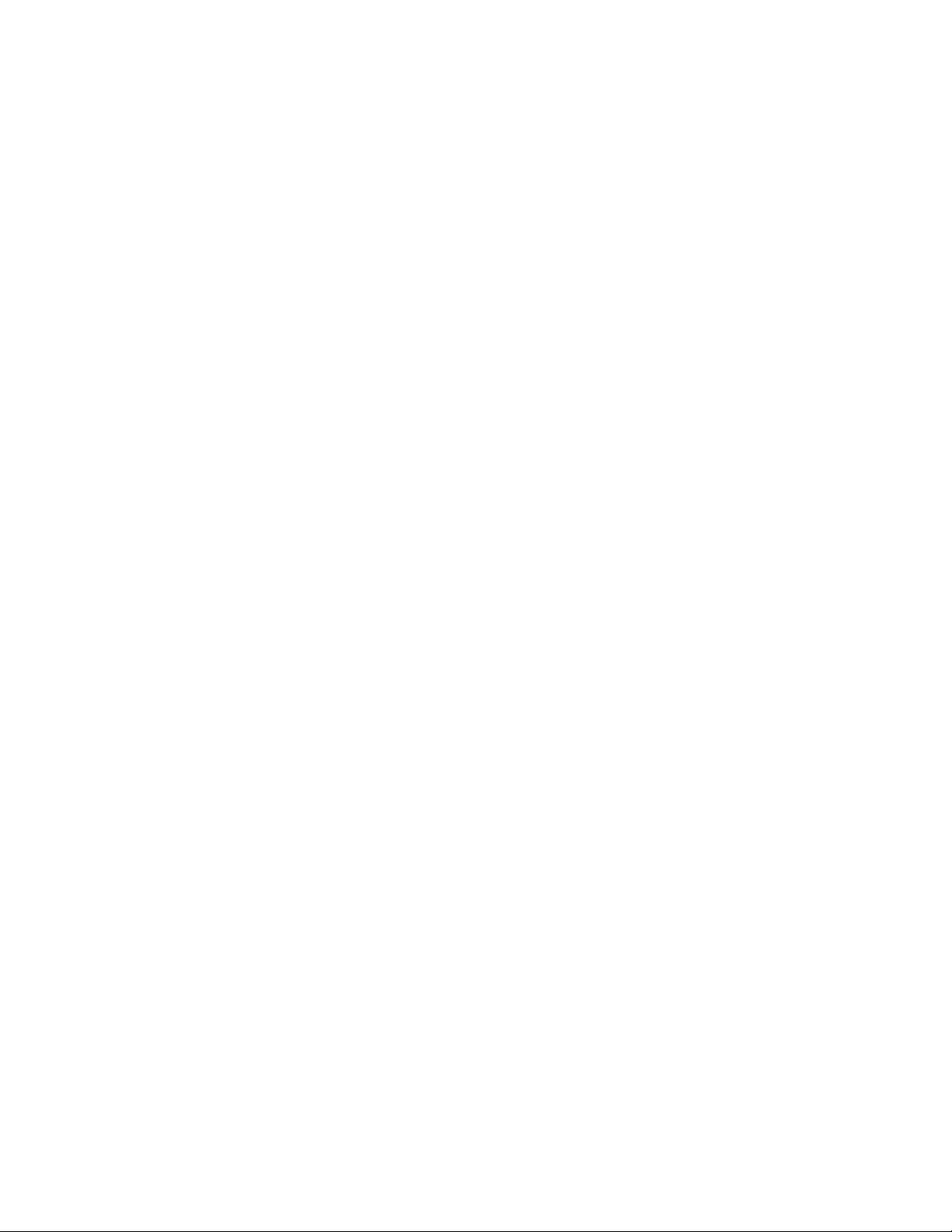
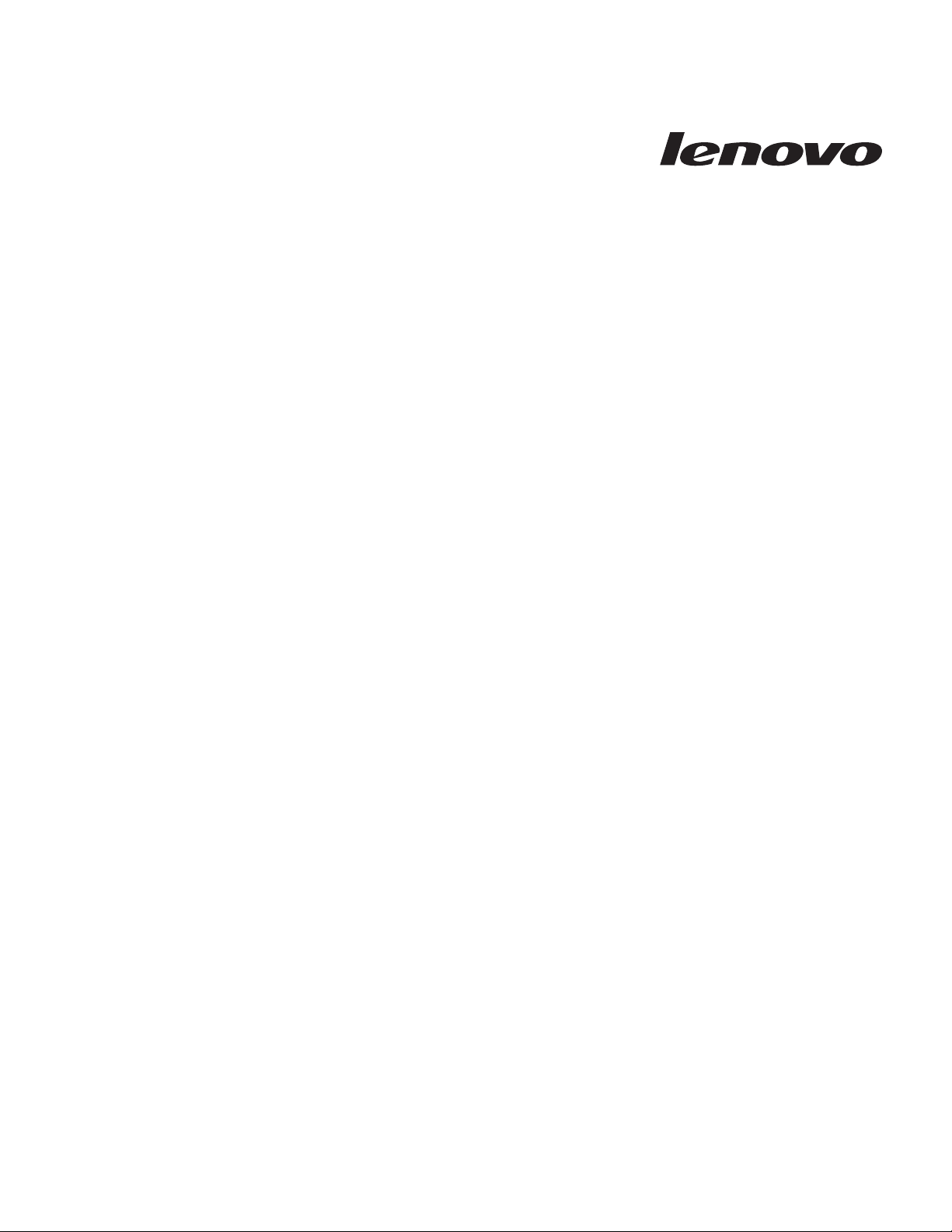
ThinkCentre
Brugervejledning
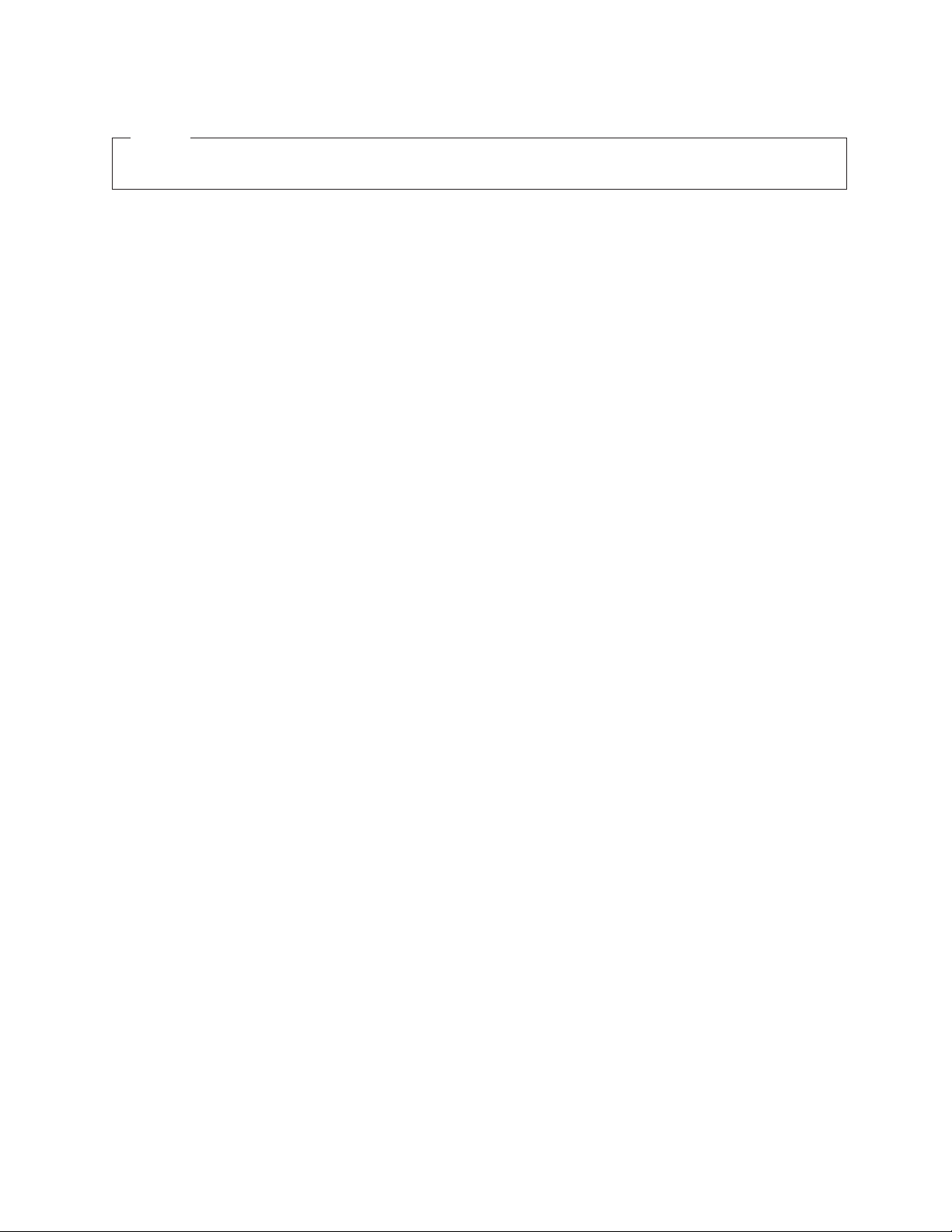
Bemærk
Før du bruger oplysningerne i denne bog og det produkt, de understøtter, skal du læse bogen ThinkCentre Sikkerhedsforskrifter og garantioplysninger til dette produkt og afsnittet “Bemærkninger”, på side 67.
Tredje udgave (oktober 2009)
© Copyright Lenovo 2009.
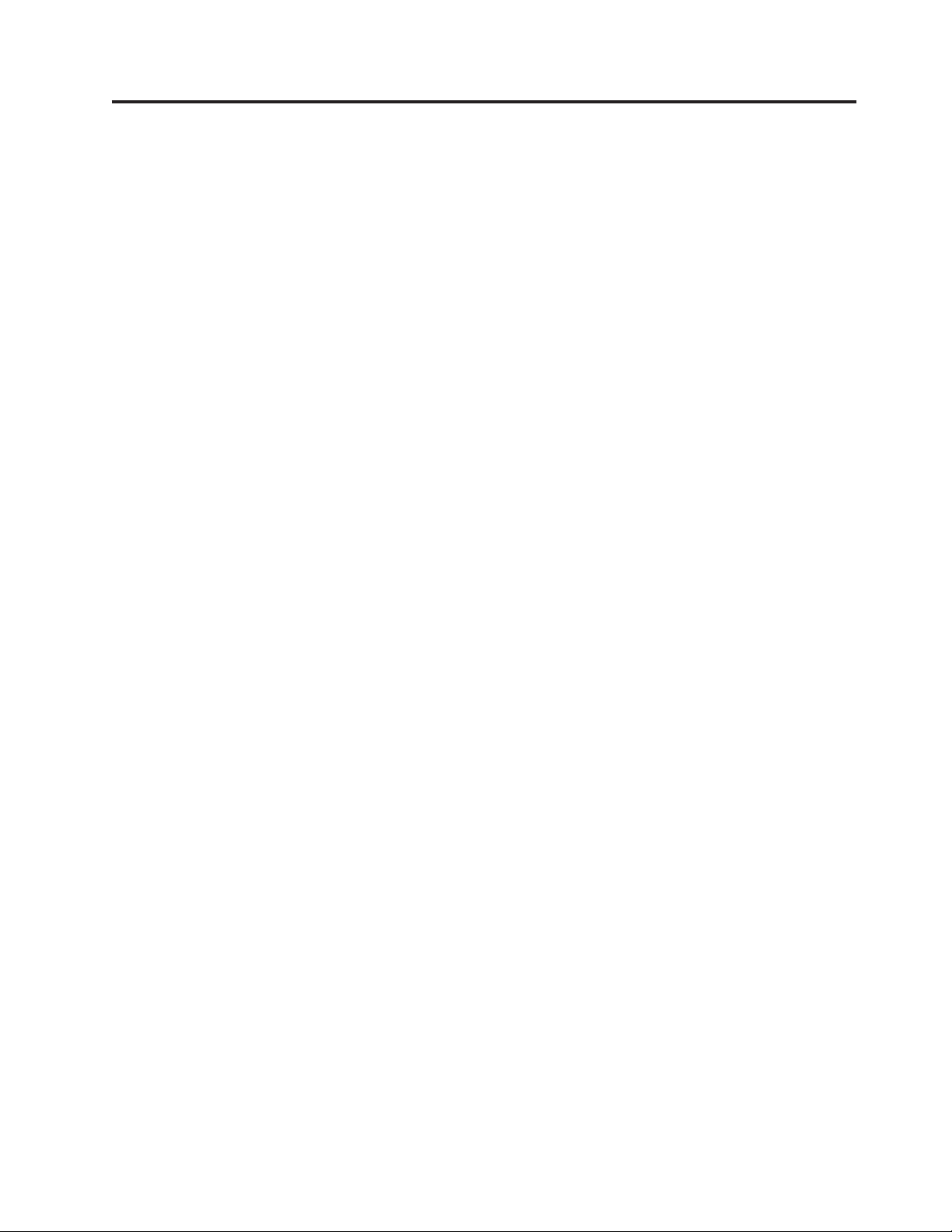
Indholdsfortegnelse
Vigtige sikkerhedsforskrifter ......v
Kapitel 1. Produktoversigt .......1
Faciliteter ...............1
Specifikationer..............4
Oversigt over programmer .........5
Programmer, der leveres sammen med Windows . 5
Komponenternes placering .........7
Stik på computerens forside ........7
Stik på computerens bagside ........8
Placering af komponenter ........10
Placering af delene på systemkortet .....11
Kapitel 2. Installation af ekstraudstyr
og udskiftning af hardware ......13
Håndtering af enheder, der er følsomme over for
statisk elektricitet ............13
Installation af ekstraudstyr og udskiftning af hard-
ware.................14
Installation af eksternt udstyr .......14
Åbning af computerens dæksel .......14
Adgang til systemkortets komponenter og drev 16
Installation eller udskiftning af et hukommelses-
modul ...............16
Installation eller udskiftning af et PCI-kort . . . 18
Installation af interne drev ........20
Udskiftning af harddisken ........24
Udskiftning af det optiske drev.......26
Udskiftning af batteriet .........27
Udskiftning af strømforsyningsenheden ....29
Udskiftning af køleplade og blæser .....31
Udskiftning af mikroprocessoren ......33
Udskiftning af tastaturet .........36
Udskiftning af musen ..........37
Afslutning af udskiftningen af dele .....37
Installation af sikkerhedsfunktioner ......39
Indbygget kabellås ...........39
Beskyttelse vha. kodeord .........40
Sletning af glemt kodeord (nulstil CMOS) . . . 40
Kapitel 3. Oplysninger om retablering 41
Oprettelse og brug af retableringsmedier ....41
Opret retableringsmedie .........41
Brug af retableringsmedier ........42
Sikkerhedskopierings- og retableringsfunktioner . . 42
Sådan udfører du en sikkerhedskopiering . . . 43
Sådan udfører du en retablering ......43
Brug af Rescue and Recovery-arbejdsområdet . . . 44
Oprettelse og brug af genopretningsmedier ....45
Opret genopretningsmedie ........45
Brug genopretningsmedier ........46
Oprettelse og og brug af en reparationsdiskette . . 46
Oprettelse af en reparationsdiskette .....46
Brug af reparationsdisketter ........47
Installation eller geninstallation af styreprogrammer 47
Angivelse af en genopretningsenhed i startsekven-
sen.................48
Løsning af retableringsproblemer .......48
Kapitel 4. Brug af programmet Setup
Utility ...............49
Start af programmet Setup Utility .......49
Fremvisning og ændring af indstillinger .....49
Brug af kodeord .............49
Kodeord - bemærkninger .........50
Startkodeord .............50
Administratorkodeord ..........50
Angiv, revidér og slet et kodeord ......50
Aktivér eller deaktivér en enhed .......51
Valg af startenhed ............52
Vælg en midlertidig startenhed .......52
Vælg eller revidér startsekvens for enheder. . . 52
Afslutning af programmet Setup Utility .....52
Kapitel 5. Opdatering af systempro-
grammer ..............53
Brug af systemprogrammer .........53
Opdatér BIOS fra en disk (FLASH) ......53
Opdatér BIOS fra styresystemet (FLASH) ....54
Retablering fra fejl under POST/BIOS-opdatering . 54
Kapitel 6. Fejlfinding og problemløs-
ning ................57
Grundlæggende fejlfinding .........57
Fejlfindingsprogrammer ..........58
Lenovo ThinkVantage Toolbox .......59
Lenovo System Toolbox .........59
PC-Doctor for Rescue and Recovery .....59
PC-Doctor for DOS ...........60
Rengøring af musen ...........60
Optisk mus .............61
Ikke-optisk mus ............61
Kapitel 7. Oplysninger, hjælp og ser-
vice ................63
Flere oplysninger ............63
Folder med onlinebøger .........63
Lenovo ThinkVantage Tools ........63
Lenovo Care .............63
Lenovo Welcome ...........64
Access-hjælp .............64
Sikkerhedsforskrifter og garantioplysninger. . . 64
Lenovo-websted (http://www.lenovo.com). . . 64
Hjælp og service.............65
Brug af dokumentationen og fejlfindingspro-
grammerne .............65
Telefonservice ............65
Brug af andre serviceydelser........66
Køb af flere serviceydelser ........66
© Copyright Lenovo 2009 iii
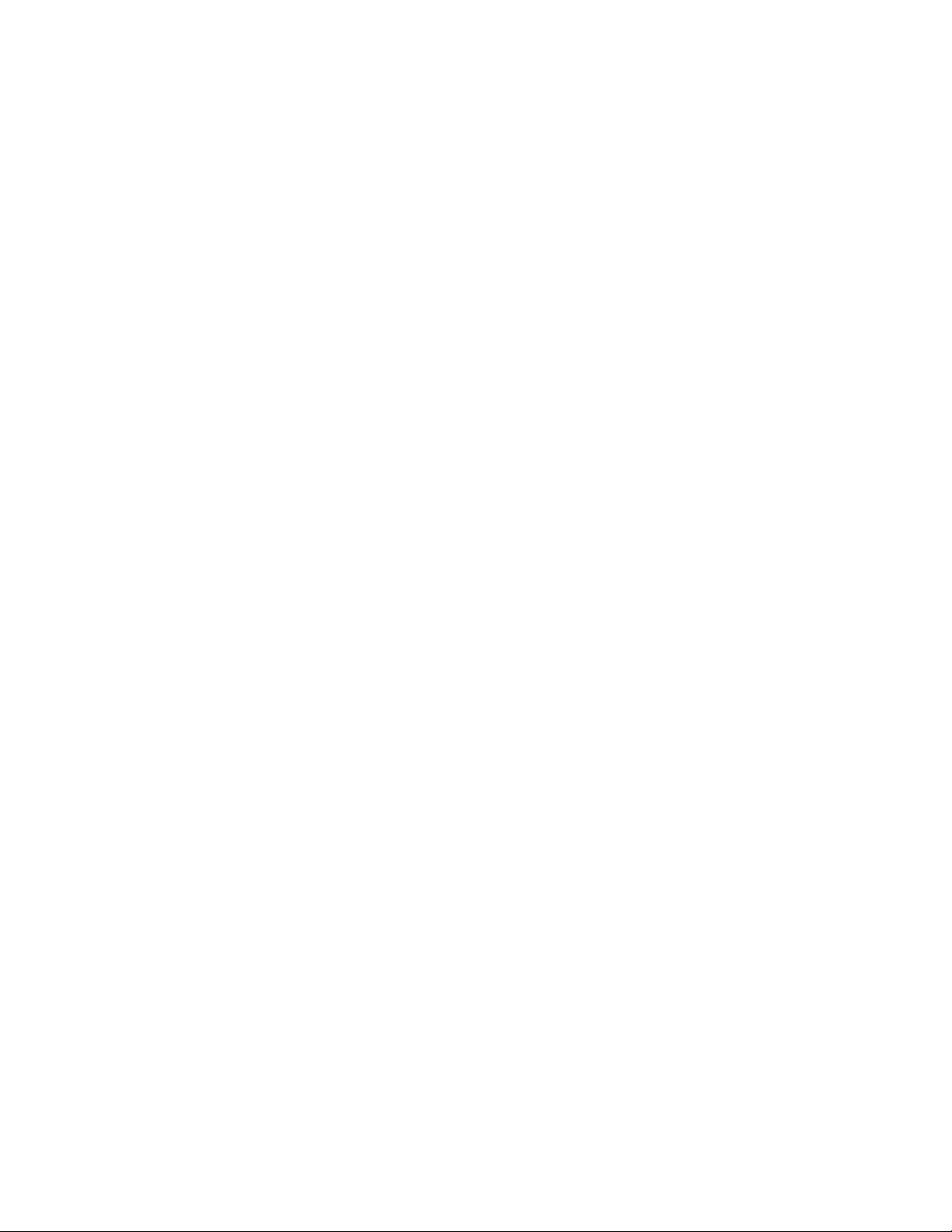
Tillæg. Bemærkninger ........67
Bemærkning om tv-output .........68
CE-mærke for overholdelse af EU-krav .....68
Varemærker ..............68
Stikordsregister ...........69
iv
Brugervejledning
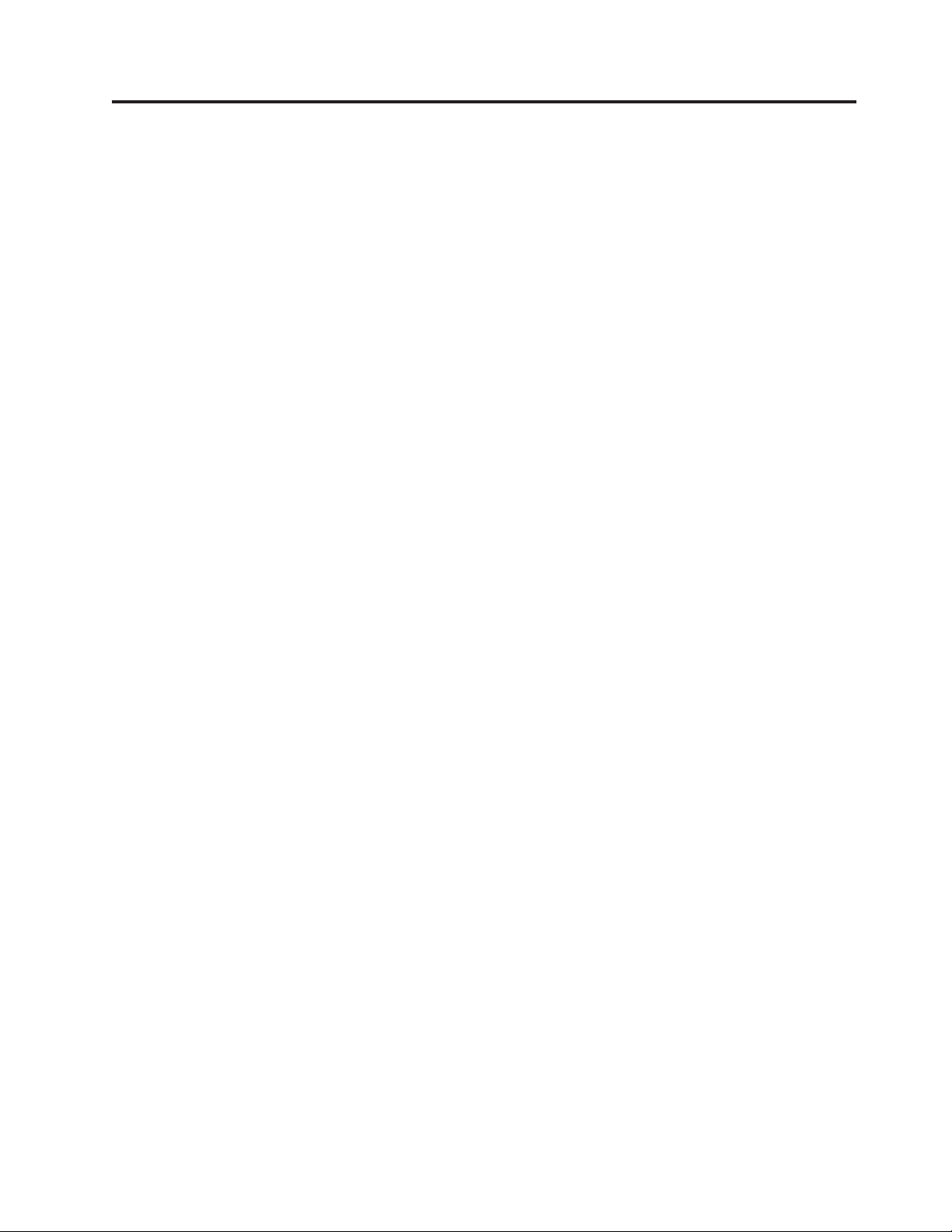
Vigtige sikkerhedsforskrifter
Pas på:
Før du bruger denne bog, er det vigtigt, at du har læst alle de sikkerhedsforskrifter, der gælder for dette produkt. Bogen ThinkCentre Sikkerhedsforskrifter og
garantioplysninger, der leveres sammen med dette produkt, indeholder de sidste
nye sikkerhedsforskrifter. Ved at læse og forstå disse sikkerhedsforskrifter reducerer du risikoen for personskade eller beskadigelse af produktet.
Hvis du ikke længere har en kopi af ThinkCentre Sikkerhedsforskrifter og garantioplysninger, kan du hente en PDF-version fra Lenovos websted:
http://www.lenovo.com/support
© Copyright Lenovo 2009 v
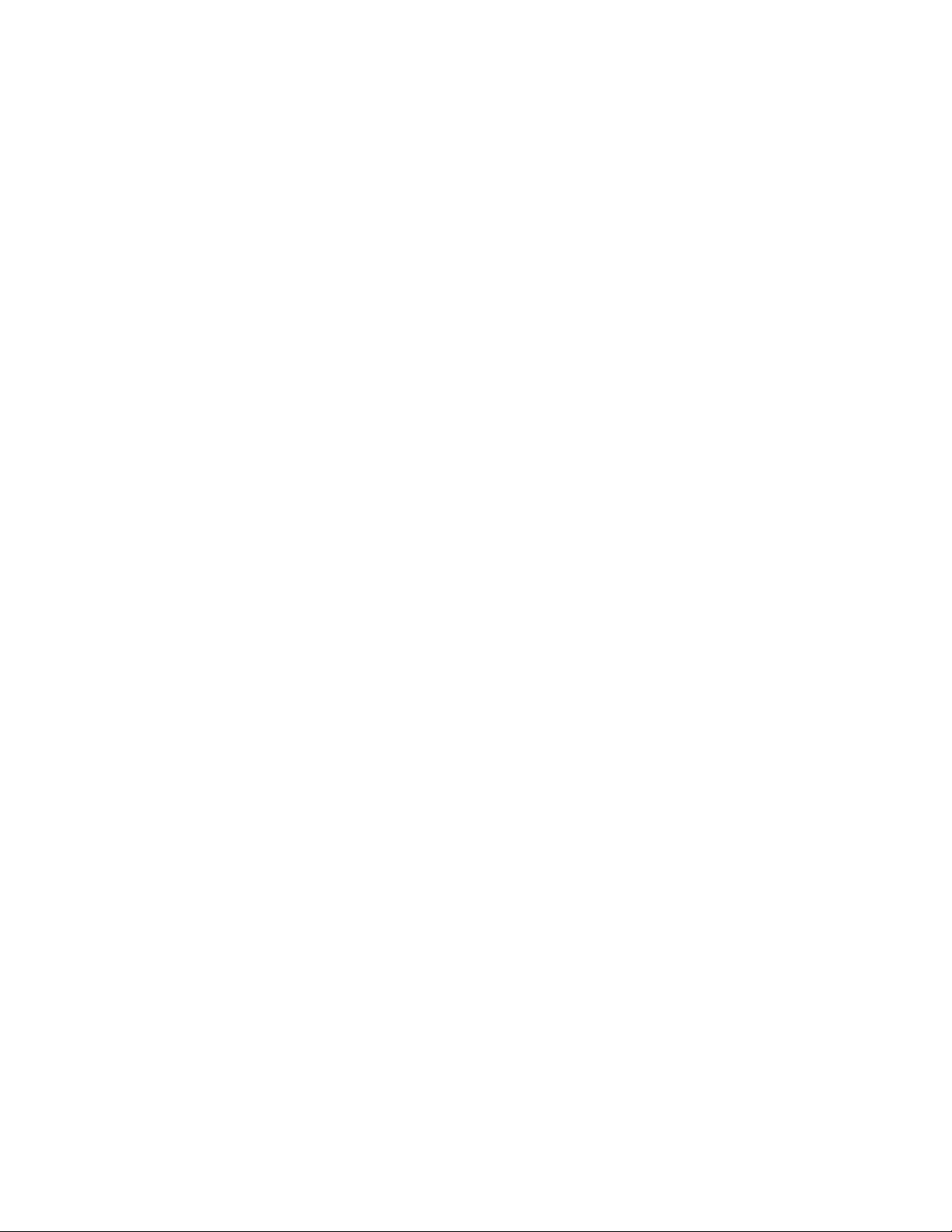
vi Brugervejledning
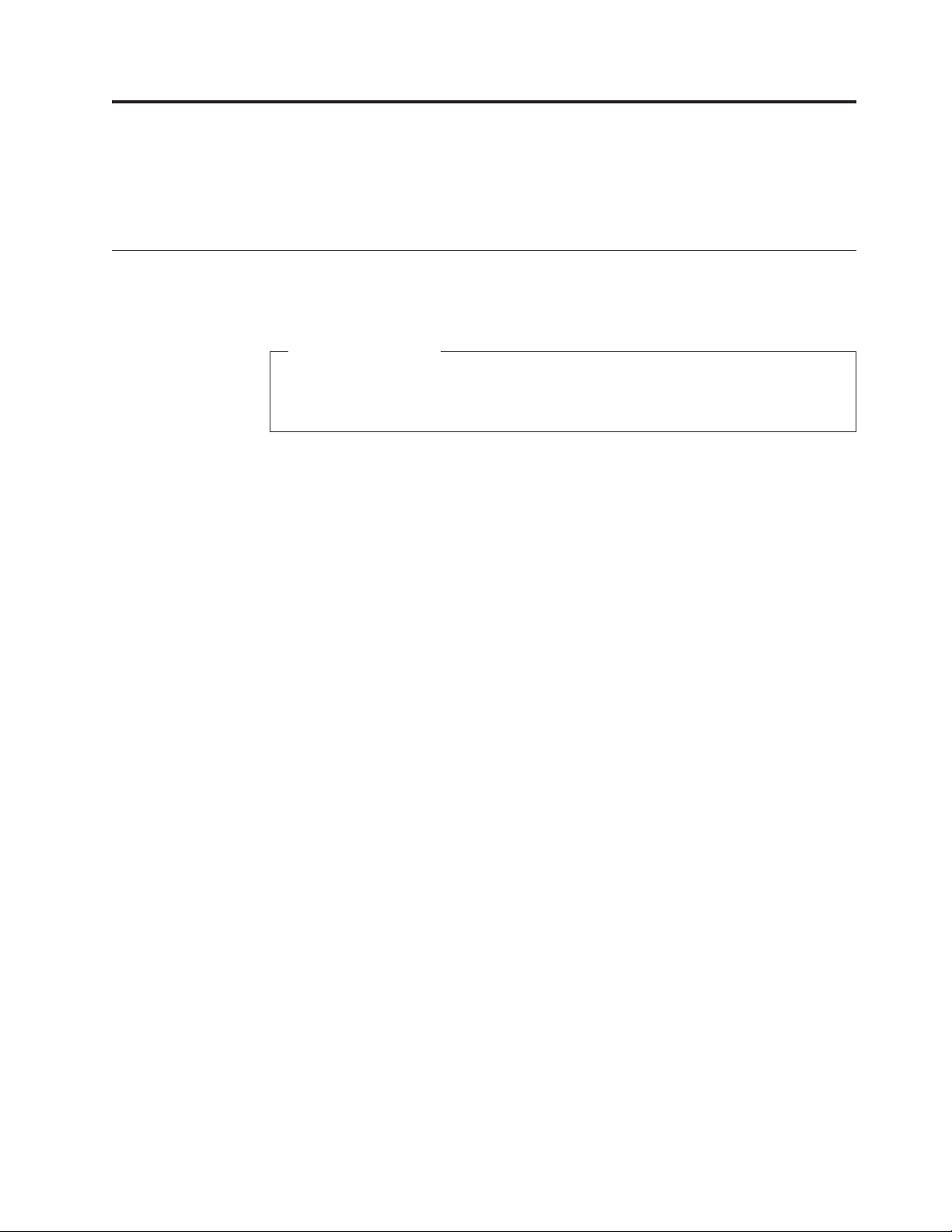
Kapitel 1. Produktoversigt
Dette kapitel beskriver computerens faciliteter, specifikationer og forudinstallerede
programmer samt placeringen af dele og stik.
Faciliteter
Dette afsnit indeholder en oversigt over computerens faciliteter.
Systemoplysninger
Følgende oplysninger dækker flere modeller. Brug Setup Utility til at få
oplysninger om den model, du bruger. Se Kapitel 4, “Brug af programmet
Setup Utility”, på side 49.
Mikroprocessor
v Intel Celeron-processor
v Intel Celeron dobbeltkerneprocessor
v Intel Pentium dobbeltkerneprocessor
v Intel Core 2 Duo-processor
v Intel Core 2 Quad-processor
v Intern cache (størrelsen afhænger af modeltypen)
Hukommelse
v Understøtter op til to DDR2 DIMM-moduler (Double Data Rate Dual Inline
Memory Module).
Interne drev
v Kortlæser (visse modeller)
v Intern SATA-harddisk (Serial Advanced Technology Attachment)
v Optisk drev (visse modeller)
Videosubsystem
v Indbygget grafikkort til et VGA-stik
v Stik til PCI Express-grafikkort (x16) på systemkortet til separat grafikkort
© Copyright Lenovo 2009 1
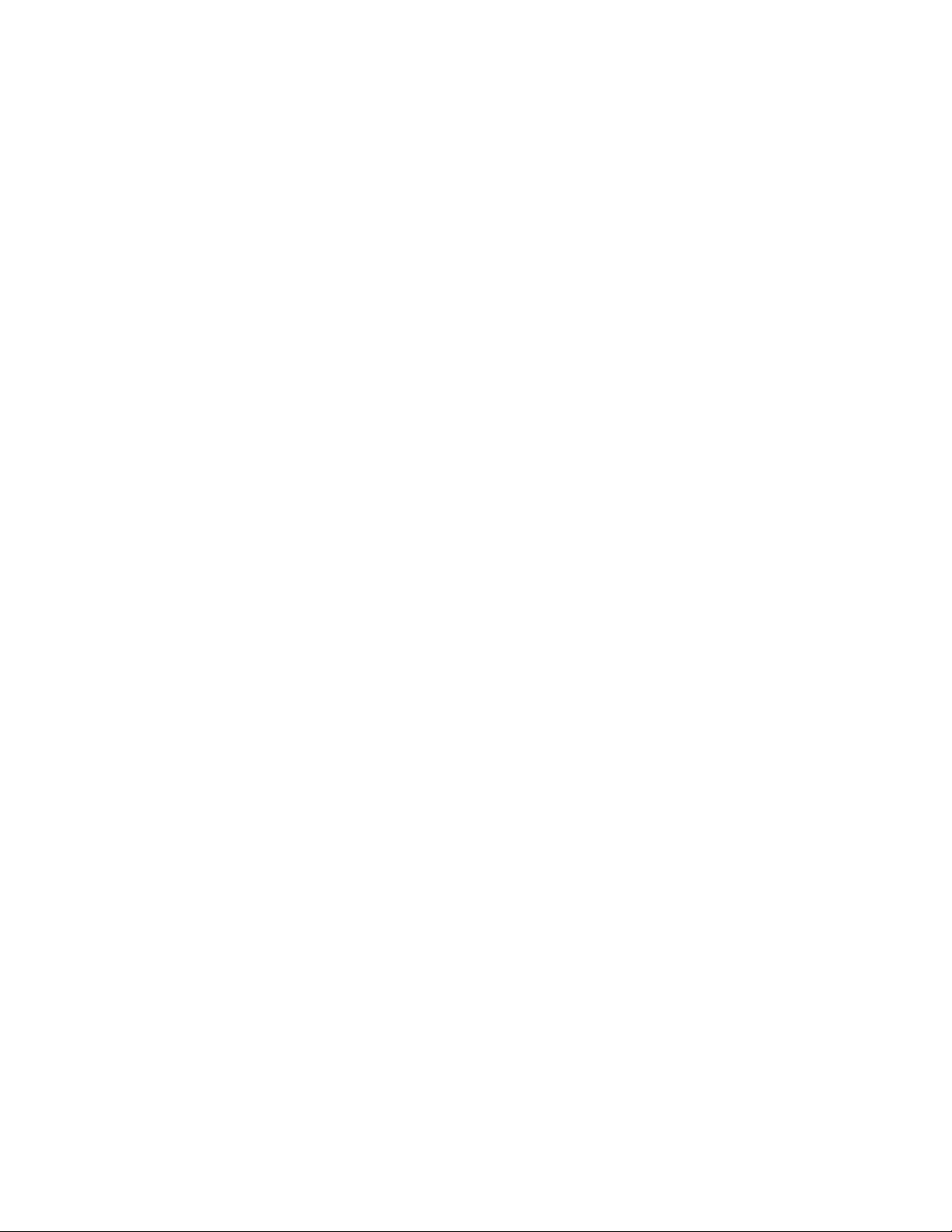
Lydsubsystem
v Indbygget HD-lyd (high-definition)
v Stik til lydindgang, lydudgang og mikrofon på bagsiden
v Mikrofonstik og stik til hovedtelefon på forsiden
v Intern højtaler (visse modeller)
Tilslutningsmuligheder
v Indbygget Ethernet-kontrolenhed (10/100/1000 mbit/s)
v PCI V.90 data/faxmodem (visse modeller)
Systemstyringsfunktioner
v Mulighed for at lagre resultater af POST-test af hardware.
v Automatisk start via startsekvens
v PXE (Preboot Execution Environment)
v Ekstern administration
v SM BIOS (System Management Basic Input/Output System) og SM-software
v Wake on LAN
v Wake on Ring. Denne facilitet kaldes Serial Port Ring Detect for et eksternt
modem i programmet Setup Utility
I/O-faciliteter (Input/Output)
v 9-bens serielt stik (ét standard og ét som ekstraudstyr)
v Ethernet-stik
v Én standard 25-bens parallel port
v Standardtastaturstik
v Standardmusestik
v Seks USB-stik (to på forsiden og fire på bagsiden)
v To lydstik (mikrofon og hovedtelefon) på forsiden
v Tre lydstik (stik til lydindgang, lydudgang og mikrofon) på bagsiden
v VGA-skærmstik
2 Brugervejledning
Udvidelsesmuligheder
v Én bås til diskettedrev
v Én bås til optisk drev
v Én drevbås til en kortlæser (visse modeller)
v Ét stik til PCI-kort
v Ét stik til PCI Express-kort (x16) (afhænger af modellen)
Strøm
v 280 W strømforsyning med automatisk spændingsvælger
v ACPI-understøttelse (Advanced Configuration and Power Interface)
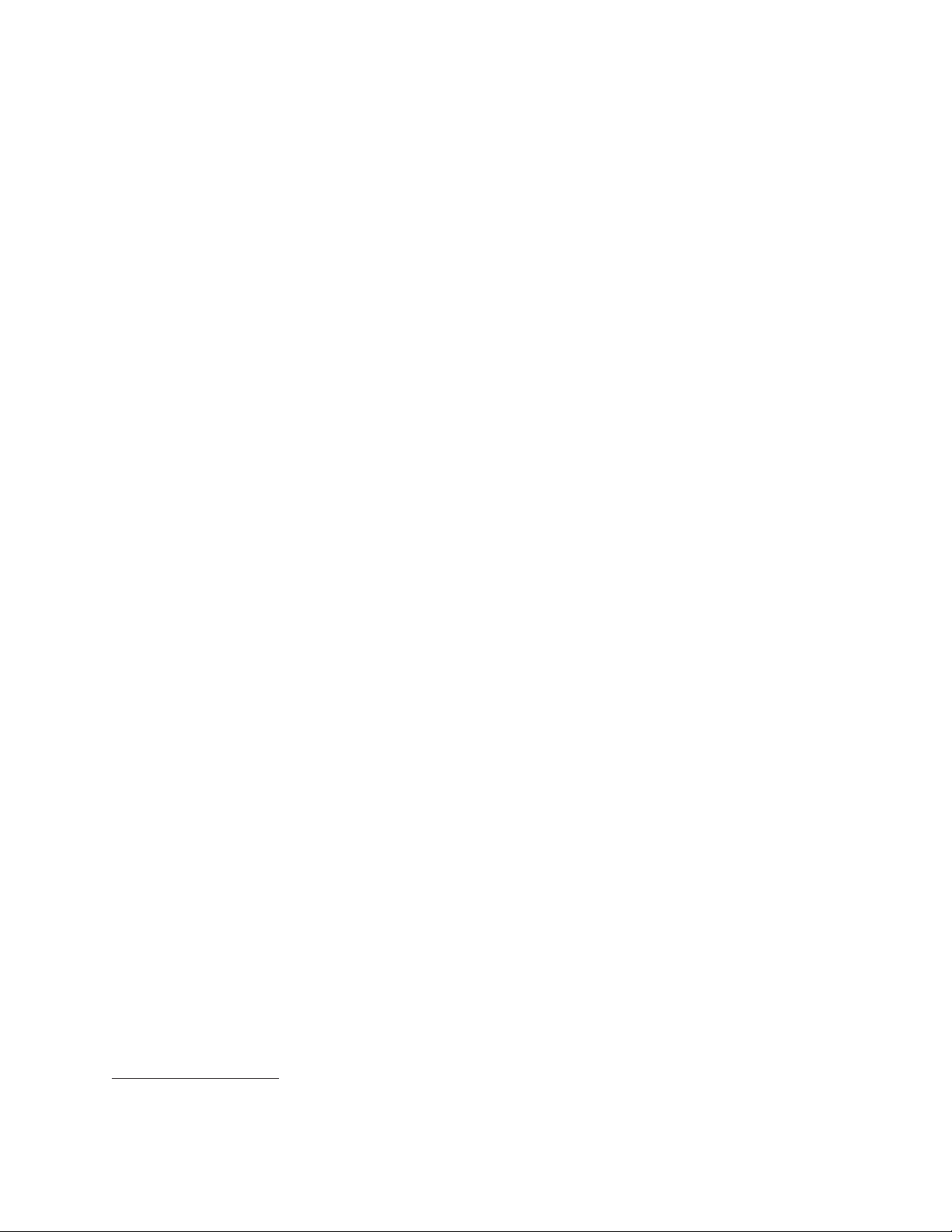
Sikkerhedsfunktioner
v Computrace
v Kontakt til registrering af dæksel (visse modeller)
v Kodeord til harddisken
v Tastatur med fingeraftrykslæser (visse modeller)
v Startkodeord og administratorkodeord til adgang til BIOS
v I/O-styring af den serielle og parallelle port
v Kontrol af startsekvens
v Start uden diskettedrev, tastatur eller mus
v Mulighed for at installere en indbygget kabellås (Kensington-lås)
v Mulighed for at aktivere eller deaktivere en enhed
v Aktivering/deaktivering af USB
Forudinstallerede programmer
Computeren leveres muligvis med forudinstallerede programmer. Hvis det er tilfældet, så er styresystemet, styreprogrammerne til de indbyggede faciliteter og
andre programmer allerede installeret.Der er flere oplysninger i afsnittet “Oversigt
over programmer” på side 5.
Forudinstalleret styresystem
v Microsoft Windows 7
v Microsoft Windows Vista
v Windows XP Professional
(forudinstalleret via nedgraderingsrettighederne i Windows 7 Professional, Windows 7 Ultimate, Windows Vista Business eller Windows Vista Ultimate)
1
Styresystemer, der er certificeret eller testet for kompatibilitet
(afhænger af
modellen)
v Linux
1. De styresystemer, der vises her, certificeres eller testes for kompatibilitet på det tidspunkt, hvor denne vejledning trykkes. Andre
styresystemer anerkendes måske af Lenovo som værende kompatible med computeren, efter at denne bog er trykt. Der kan
forekomme rettelser og tilføjelser til denne liste. Du kan afgøre, om et styresystem er blevet certificeret eller testet for
kompatibilitet, ved at besøge leverandørens websted.
Kapitel 1. Produktoversigt
3
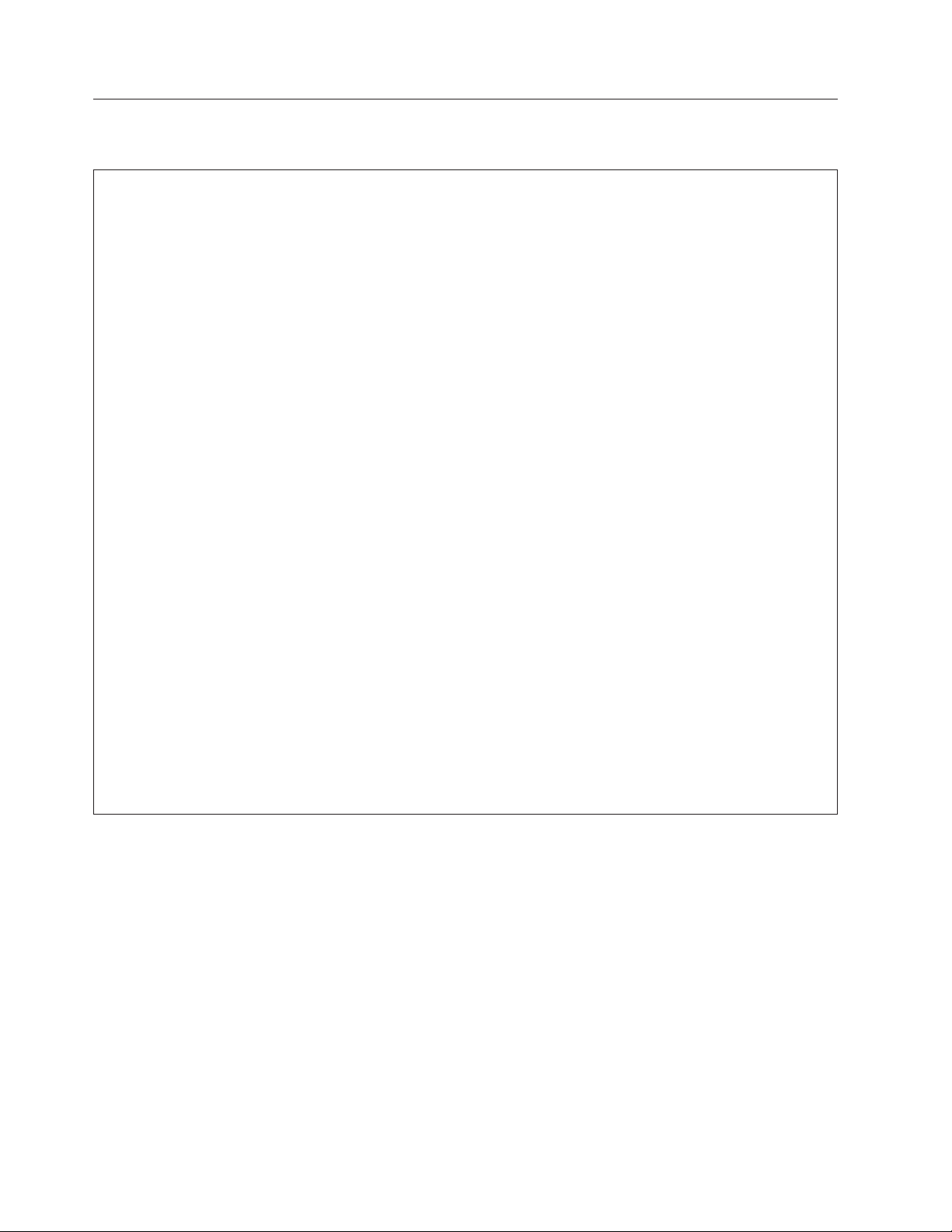
Specifikationer
Dette afsnit beskriver computerens fysiske specifikationer.
Dimensioner
Bredde: 31,7 cm
Højde: 9,9 cm
Dybde: 35,5 cm
Vægt
Maksimumkonfiguration ved levering: 7,5 kg
Driftsbetingelser
Lufttemperatur:
I drift: 10° til 35°C
Ikke i drift: -40° til 60°C (med emballage)
Ikke i drift: -10° til 60°C (uden emballage)
Luftfugtighed:
I drift: 10% til 80% (10% pr. time, ingen kondens)
I drift: 10% til 90% (10% pr. time, ingen kondens)
Maks. højde over havet:
I drift: -15,2 til 3.048 m
Ikke i drift: -15,2 til 10.668 m
Elektrisk input
Spænding:
Lavt område:
Minimum: 100 V vekselstrøm
Maksimum: 127 V vekselstrøm
Interval for inputfrekvens: 50 til 60 Hz
Indstilling af spændingsvælgerkontakt: 115 V vekselstrøm
Højt område:
Minimum: 200 V vekselstrøm
Maksimum: 240 V vekselstrøm
Interval for inputfrekvens: 50 til 60 Hz
Indstilling af spændingsvælgerkontakt: 230 V vekselstrøm
4 Brugervejledning
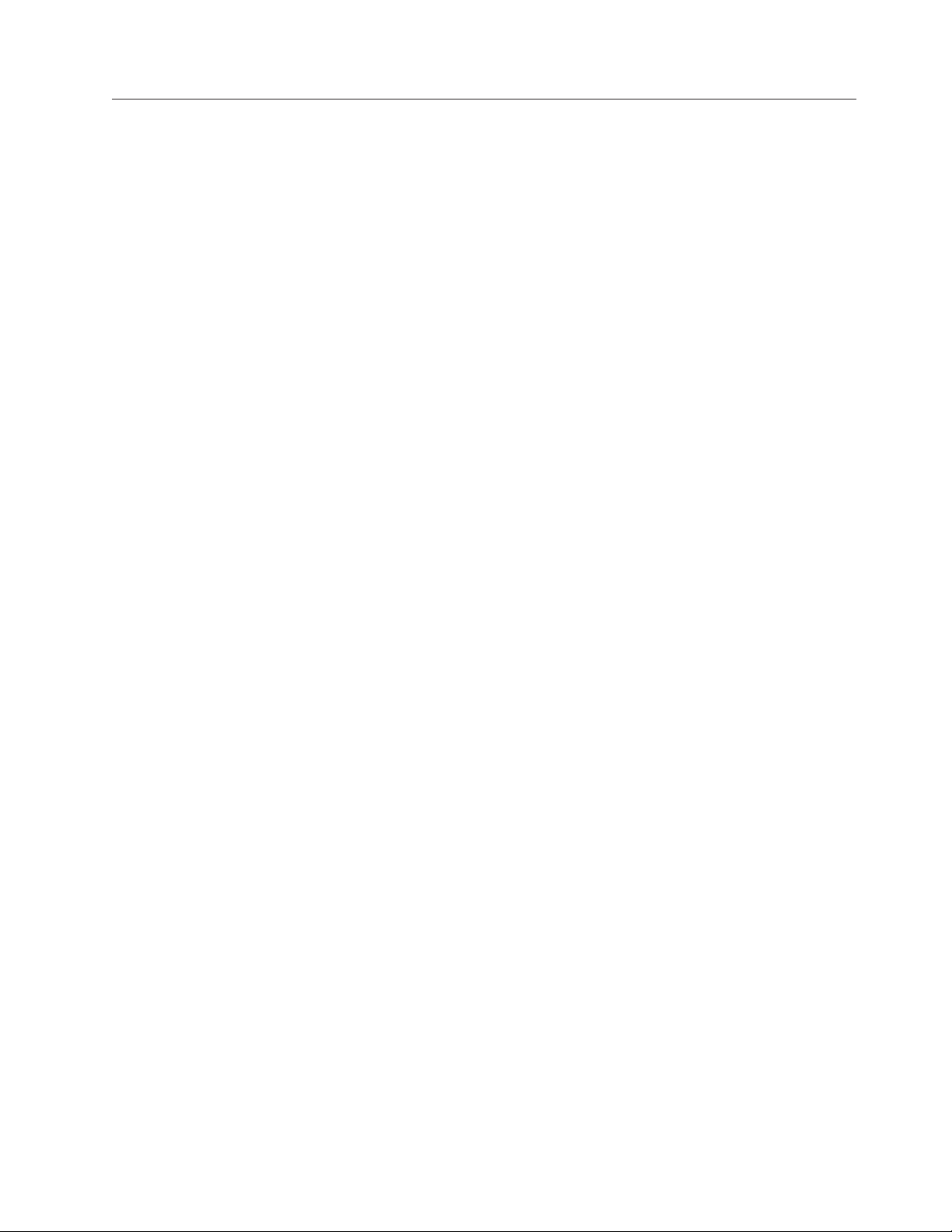
Oversigt over programmer
Computeren leveres med et forudinstalleret styresystem og flere forudinstallerede
programmer.
Programmer, der leveres sammen med Windows
Dette afsnit beskriver de Windows-programmer, der leveres sammen med computeren.
Programmer fra Lenovo
Følgende programmer leveres af Lenovo, så du kan forbedre produktiviteten og
reducere de omkostninger, der er forbundet med vedligeholdelse af computeren.
De programmer, der leveres sammen med computeren, kan variere afhængigt af
modellen og det forudinstallerede styresystem.
Lenovo ThinkVantage Tools: Programmet Lenovo ThinkVantage Tools fører dig
til en række oplysninger, og giver nem adgang til forskellige værktøjer, som kan
hjælpe dig til at udføre dit arbejde på nem og sikker vis. Der er flere oplysninger i
afsnittet “Lenovo ThinkVantage Tools” på side 63.
Bemærk: Programmet Lenovo ThinkVantage Tools findes kun på computere, hvor
Windows 7 er forudinstalleret af Lenovo.
Lenovo Care: Lenovo Care fører dig til en række oplysninger og værktøjer, som
du kan bruge til at konfigurere, forstå, vedligeholde og udvide computeren.Der er
flere oplysninger i afsnittet “Lenovo Care” på side 63.
Bemærk: Programmet Lenovo Care findes kun på computere, hvor Windows Vista
eller Windows XP er forudinstalleret af Lenovo.
Lenovo Welcome: Programmet Lenovo Welcome introducerer dig til nogle innovative, indbyggede Lenovo-faciliteter og fører dig gennem nogle få, vigtige konfigurationsfunktioner, så du kan få mest muligt ud af computeren.
Bemærk: Programmet Lenovo Welcome findes kun på computere, hvor Windows
7 eller Windows Vista er forudinstalleret af Lenovo.
Produktretablering: Du kan bruge programmet Product Recovery til at retablere
harddiskens oprindelige indhold.
ThinkVantage Rescue and Recovery: Programmet ThinkVantage Rescue and
Recovery (RnR) er en løsning til genopretning og retablering i form af en enkelt
knap. Løsningen inkluderer et sæt retableringsværktøjer, som hjælper brugerne
med hurtigt at fejlfinde, skaffe hjælp og retablere computeren efter systemnedbrud,
selv hvis det primære styresystem ikke kan startes.
Password Manager: Du kan bruge Password Manager-programmet til automatisk
at opsamle og udfylde godkendelsesoplysninger til Windows-programmer og websteder.
ThinkVantage System Update: Programmet ThinkVantage System Update (TVSU)
hjælper med at holde programmerne på systemet opdateret ved at downloade og
installere softwarepakker (TVT-programmer, styreprogrammer, BIOS-flashopdateringer og andre tredjepartsopdateringer). Eksempler på programmer, du vil holde
opdateret, kan være programmer fra Lenovo, f.eks. ThinkVantage Rescue and
Recovery og Lenovo Care.
Kapitel 1. Produktoversigt 5
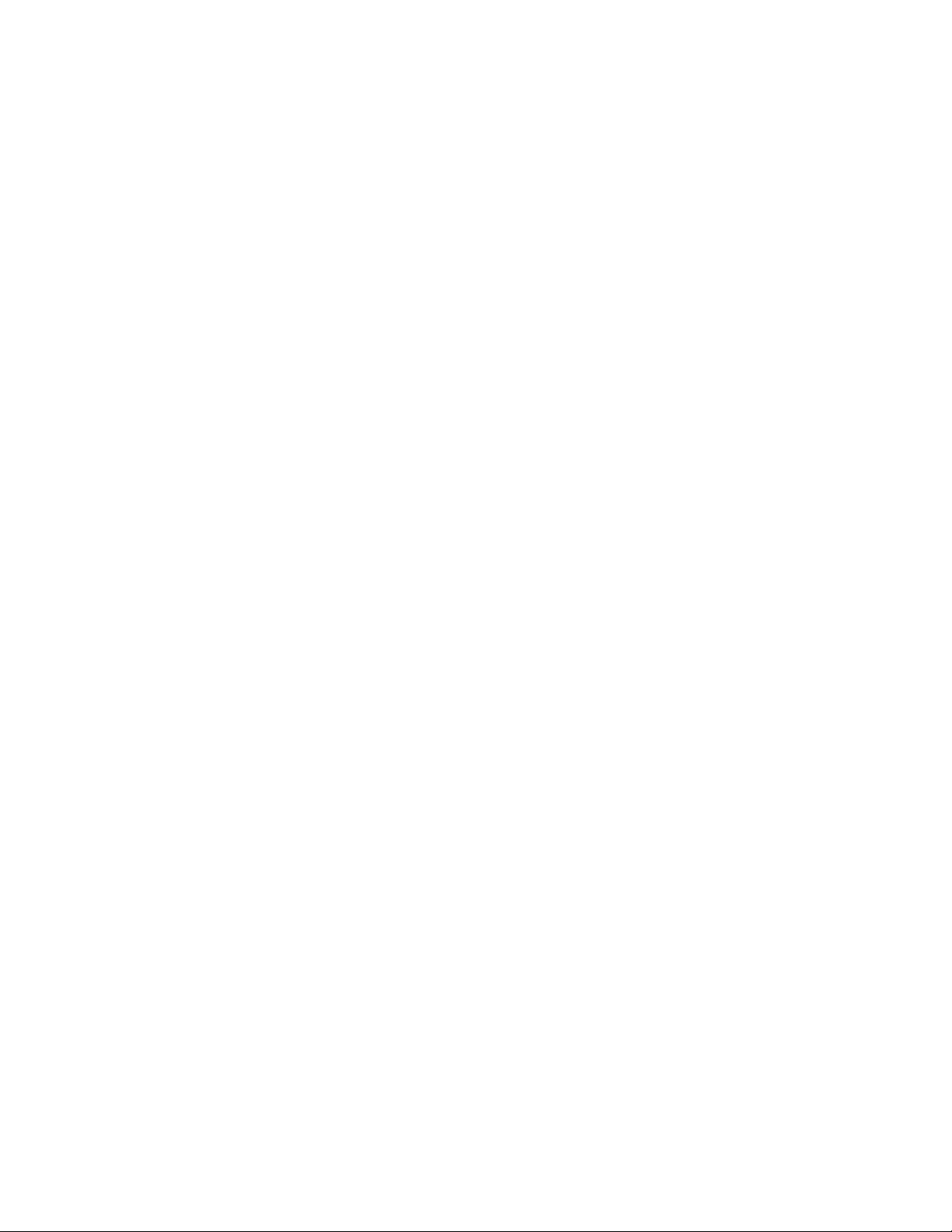
ThinkVantage Power Manager: Programmet ThinkVantage Power Manager indeholder nem, fleksibel og fuldstændig strømstyring for ThinkCentre-computeren.
Med programmet ThinkVantage Power Manager kan du justere strømindstillingerne, så du får den bedste balance mellem ydeevne og strømbesparelse.
Fingeraftryksprogram: Med den indbyggede fingeraftrykslæser, som findes på
visse tastaturer, kan du registrere dit fingeraftryk og knytte det til startkodeordet,
harddiskkodeordet og administratorkodeordet. På den måde kan fingeraftryksgodkendelse erstatte kodeord og sikre både enkel og sikker brugeradgang. Tastatur
med fingeraftrykslæser findes kun til udvalgte computere eller kan købes som ekstraudstyr til computere, der understøtter brugen af det.
Lenovo ThinkVantage Toolbox
Programmet Lenovo ThinkVantage Toolbox hjælper dig med at vedligeholde computeren, forbedre computersikkerheden, fejlfinde computeren, få mere kendskab til
de innovative teknologier fra Lenovo og med at få flere oplysninger om computeren. Der er flere oplysninger i “Lenovo ThinkVantage Toolbox” på side 59.
Bemærk: Programmet Lenovo ThinkVantage Toolbox findes kun på computere,
hvor Windows 7 er forudinstalleret af Lenovo.
Lenovo System Toolbox
Lenovo System Toolbox er forudinstalleret på harddisken. Dette fejlfindingsprogram arbejder sig gennem Windows-styresystemet for at finde hardwareproblemer
og rapportere styresystemsindstillinger, som kan være årsag til hardwarefejl. Der er
flere oplysninger i “Lenovo System Toolbox” på side 59.
Bemærk: Programmet Lenovo System Toolbox findes kun på computere, hvor
Windows Vista eller Windows XP er forudinstalleret af Lenovo.
PC-Doctor for Rescue and Recovery
Fejlfindingsprogrammet PC-Doctor for Rescue and Recovery er forudinstalleret på
harddisken. Det er en del af Rescue and Recovery-arbejdsområdet på Lenovos
computere og bruges til at finde hardwareproblemer og rapportere styresystemsindstillinger, som kan være årsag til hardwarefejl. Brug PC-Doctor for Rescue and
Recovery, hvis du ikke kan starte Windows-styresystemet. Der er flere oplysninger
i “PC-Doctor for Rescue and Recovery” på side 59.
Adobe Reader
Værktøjet Adobe Reader bruges til at få vist, printe og søge i PDF-dokumenter.
Afsnittet “Folder med onlinebøger” på side 63 indeholder flere oplysninger om,
hvordan du får adgang til onlinebøgerne og til Lenovos websted.
Antivirusprogram
Computeren leveres med et antivirusprogram, som du kan bruge til at finde og eliminere virus. Lenovo leverer et komplet antivirusprogram på harddisken med et
gratis 30-dages abonnement. Efter 30 dage skal du forny licensen for fortsat at
kunne modtage opdateringer til antivirusprogrammet.
Der er flere oplysninger om opdatering af antivirusprogrammet i Access-hjælp. Der
er oplysninger om at åbne onlinehjælpen i “Access-hjælp” på side 64.
6 Brugervejledning
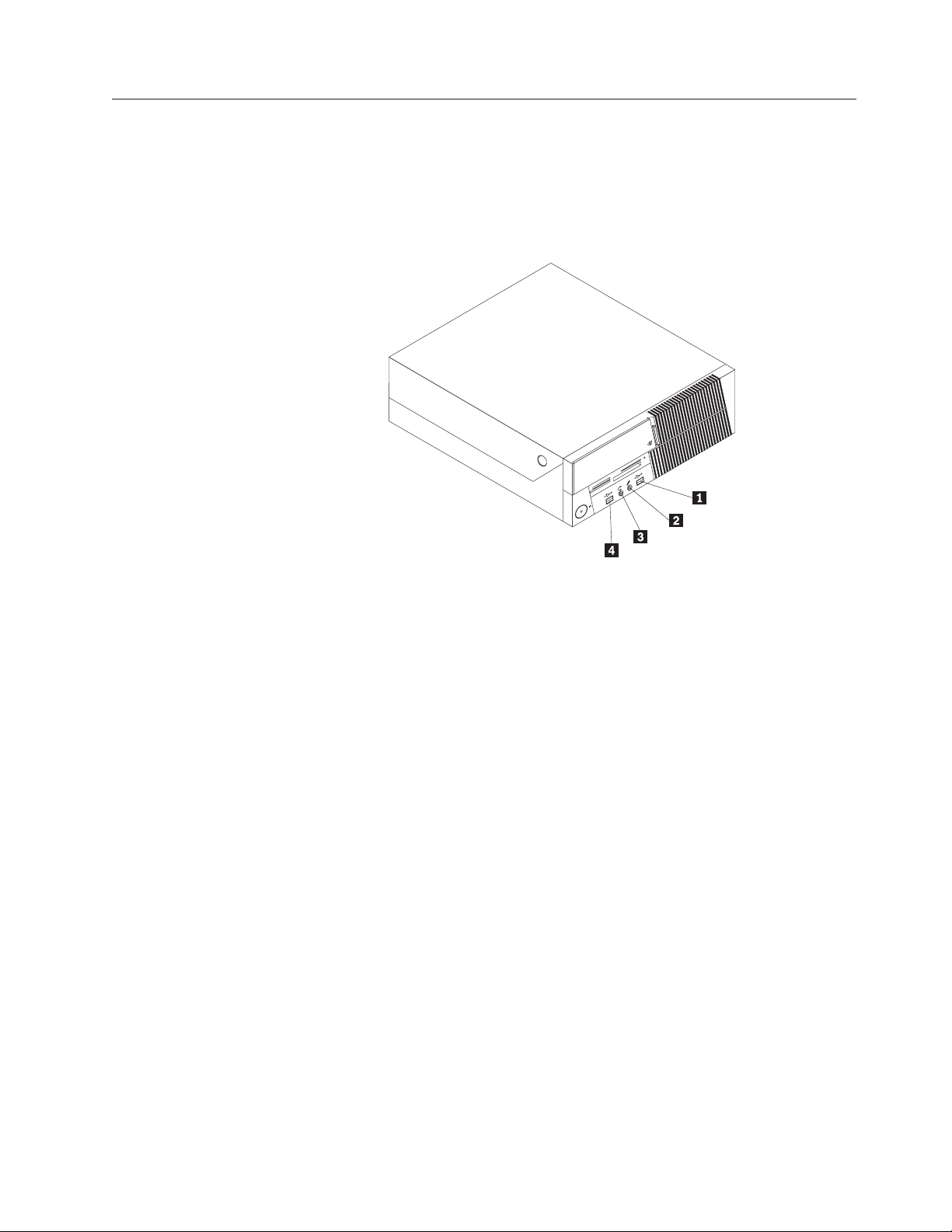
Komponenternes placering
Stik på computerens forside
I figur 1 vises placeringen af stik på computerens forside.
Bemærk: Ikke alle computere har følgende stik.
Figur 1. Stik på computerens forside
1 USB-stik 3 Stik til mikrofon
2 Stik til hovedtelefon 4 USB-stik
Kapitel 1. Produktoversigt 7
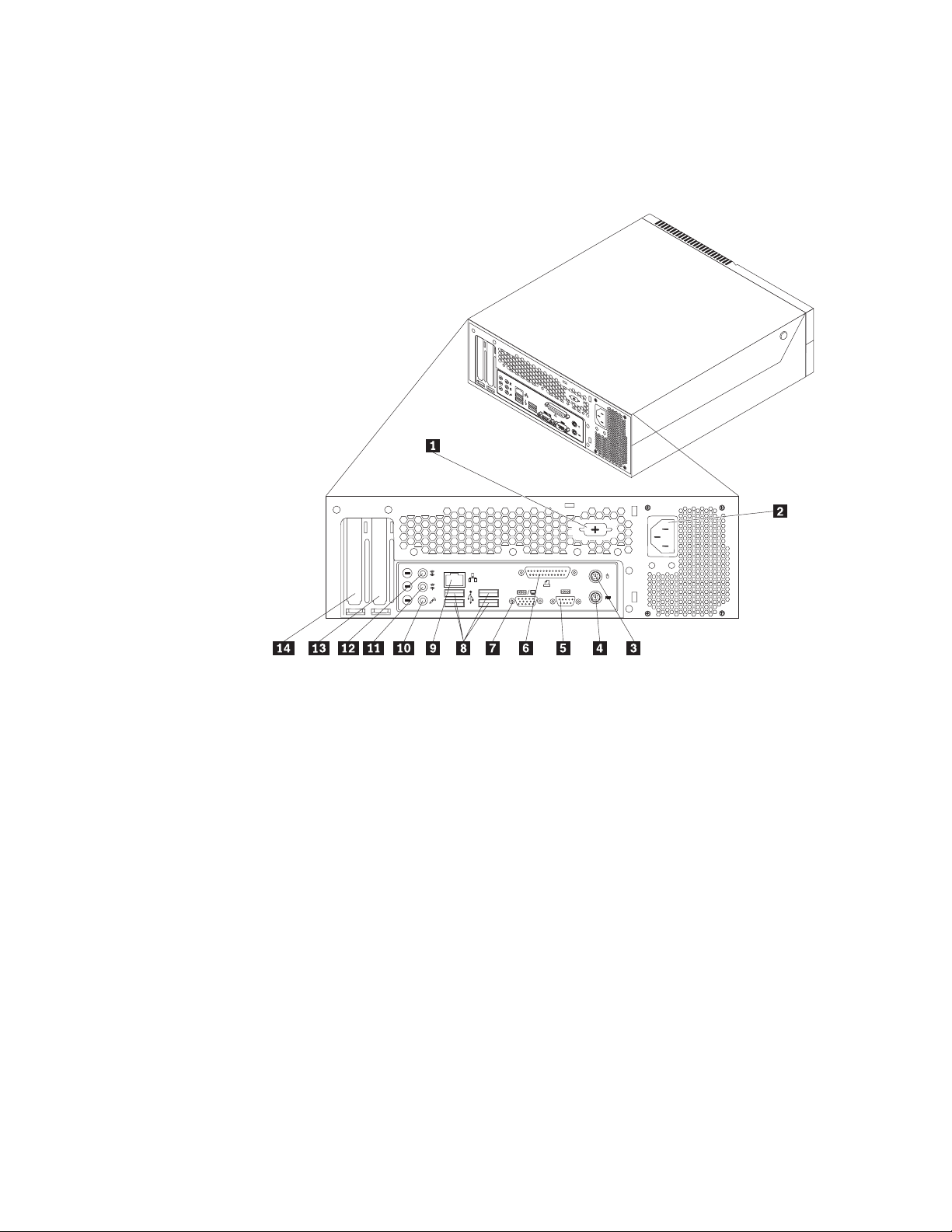
Stik på computerens bagside
I figur 2 vises placeringen af stik på computerens bagside. Nogle af stikkene på
computerens bagside har en bestemt farve, som du kan bruge, når du skal slutte
kabler til computeren.
Figur 2. Stik på computerens bagside
1 Seriel port (visse modeller) 8 USB-stik (4)
2 Stik til netledning 9 Ethernet-stik
3 Standardmusestik 10 Stik til mikrofon
4 Standardtastaturstik 11 Stik til lydudgang
5 Seriel port 12 Stik til lydindgang
6 Parallel port 13 Port til PCI Express-grafikkort (x16)
7 VGA-skærmstik 14 Port til PCI-kort
8 Brugervejledning
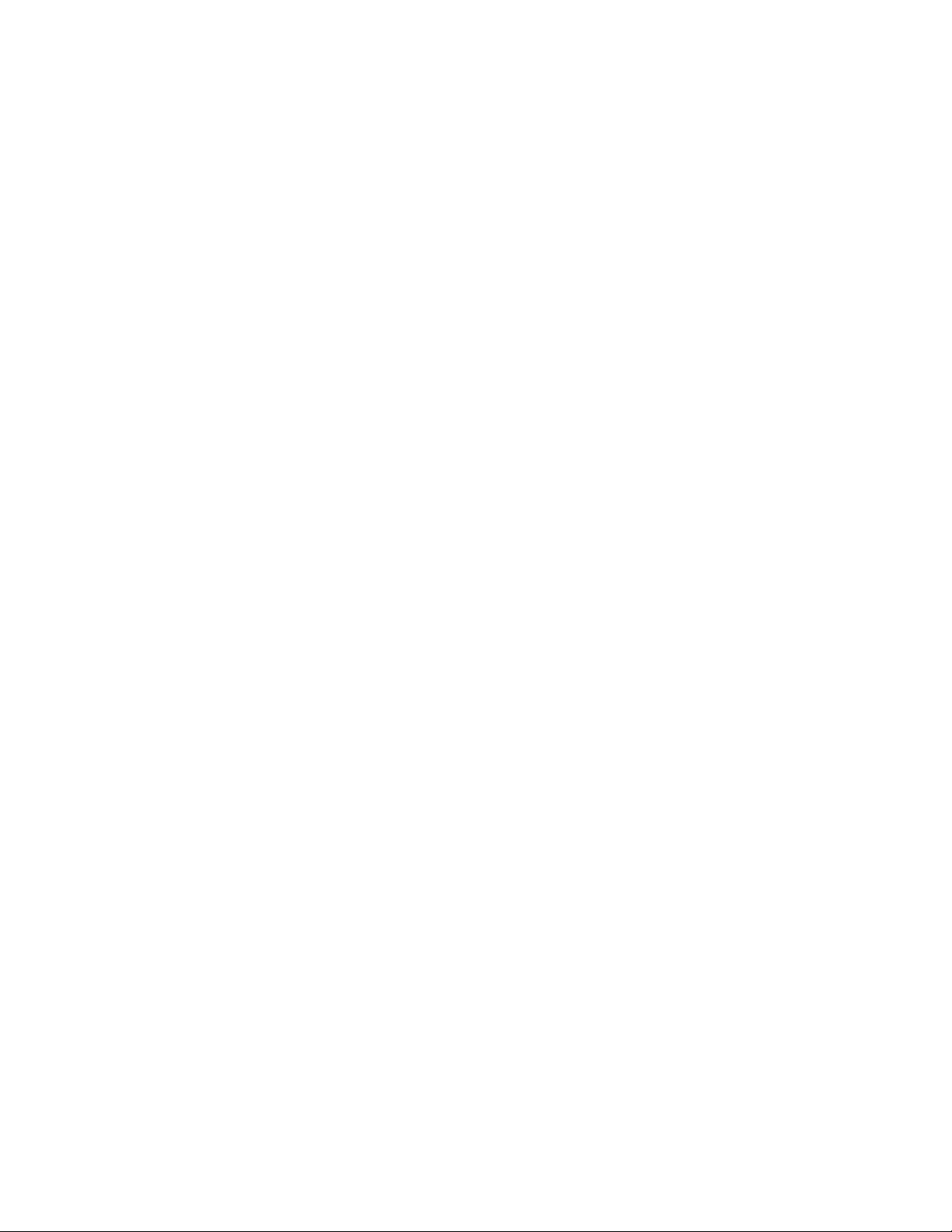
Stik Beskrivelse
Stik til lydindgang Bruges til at modtage lydsignaler fra en ekstern lydenhed, f.eks.
et stereoanlæg. Når du tilslutter en ekstern lydenhed, tilsluttes
der et kabel mellem lydudgangsstikket på enheden og
lydindgangsstikket på computeren.
Stik til lydudgang Bruges til at sende lydsignaler fra computeren til eksterne
enheder, f.eks. forstærkede stereohøjtalere (højtalere med indbyggede forstærkere), hovedtelefoner, multimedietastaturer
eller til lydindgangsstikket på et stereoanlæg eller andre eksterne optageenheder.
Ethernet-stik Brug dette stik til at slutte et Ethernet-kabel til et LAN (Local
Area Network).
Bemærk: Du skal anvende kategori 5 Ethernet-kabler for at
overholde FCC-kravene.
Stik til mikrofon Brug dette stik til at slutte en mikrofon til computeren, når du
optager lyde, eller hvis du bruger et talegenkendelsesprogram.
Parallel port Brug dette stik til at tilslutte en parallel printer, en parallel
scanner eller en anden enhed, der bruger et 25-bens parallelt
stik.
Standardtastaturstik Brug dette stik til at tilslutte et tastatur, der bruger et
standardtastaturstik.
Standardmusestik Brug dette stik til at tilslutte en mus, en trackball eller andet
pegeudstyr, der bruger et standardmusestik.
Seriel port Brug dette stik til at tilslutte et eksternt modem, en seriel prin-
ter eller en anden enhed, der bruger en 9-bens seriel port.
USB-stik Bruges til at tilslutte udstyr, der bruger en USB-forbindelse
(Universal Serial Bus), f.eks. et USB-tastatur, en USB-mus, en
USB-scanner eller en USB-printer. Hvis du har mere end seks
USB-enheder, kan du købe en USB-boksenhed, der kan bruges
til at tilslutte flere USB-enheder.
VGA-skærmstik Brug dette stik til at tilslutte en VGA-skærm eller en anden
enhed, der bruger et stik til en VGA-skærm.
Kapitel 1. Produktoversigt 9
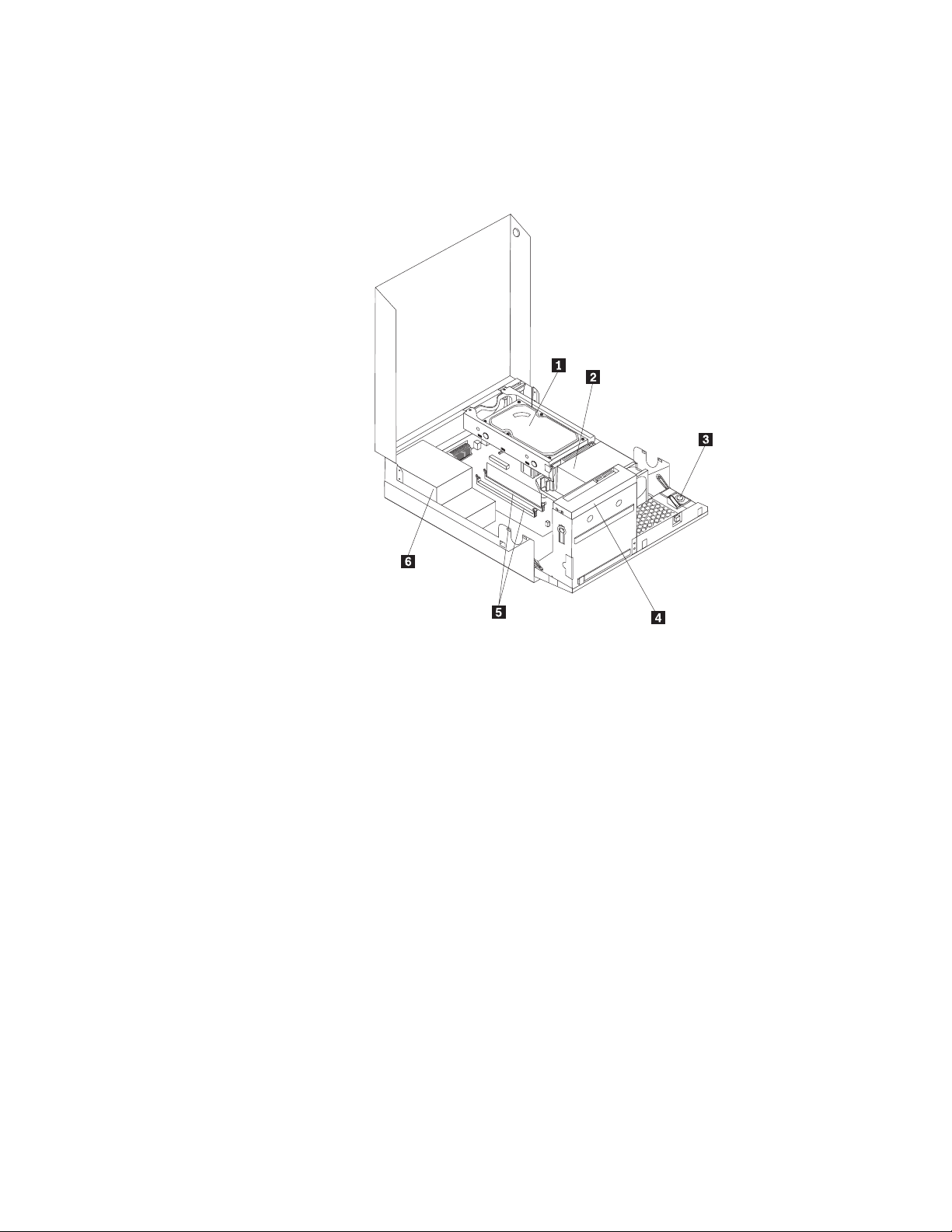
Placering af komponenter
I figur 3 vises placeringen af de forskellige komponenter i computeren. Afsnittet
“Åbning af computerens dæksel” på side 14 indeholder oplysninger om, hvordan
du åbner computerens dæksel.
Figur 3. Placering af komponenter
1 Harddisk 4 Optisk drev
2 Køleplade og blæser 5 Hukommelsesstik (2)
3 Intern højtaler (visse modeller) 6 Strømforsyningsenhed
10 Brugervejledning
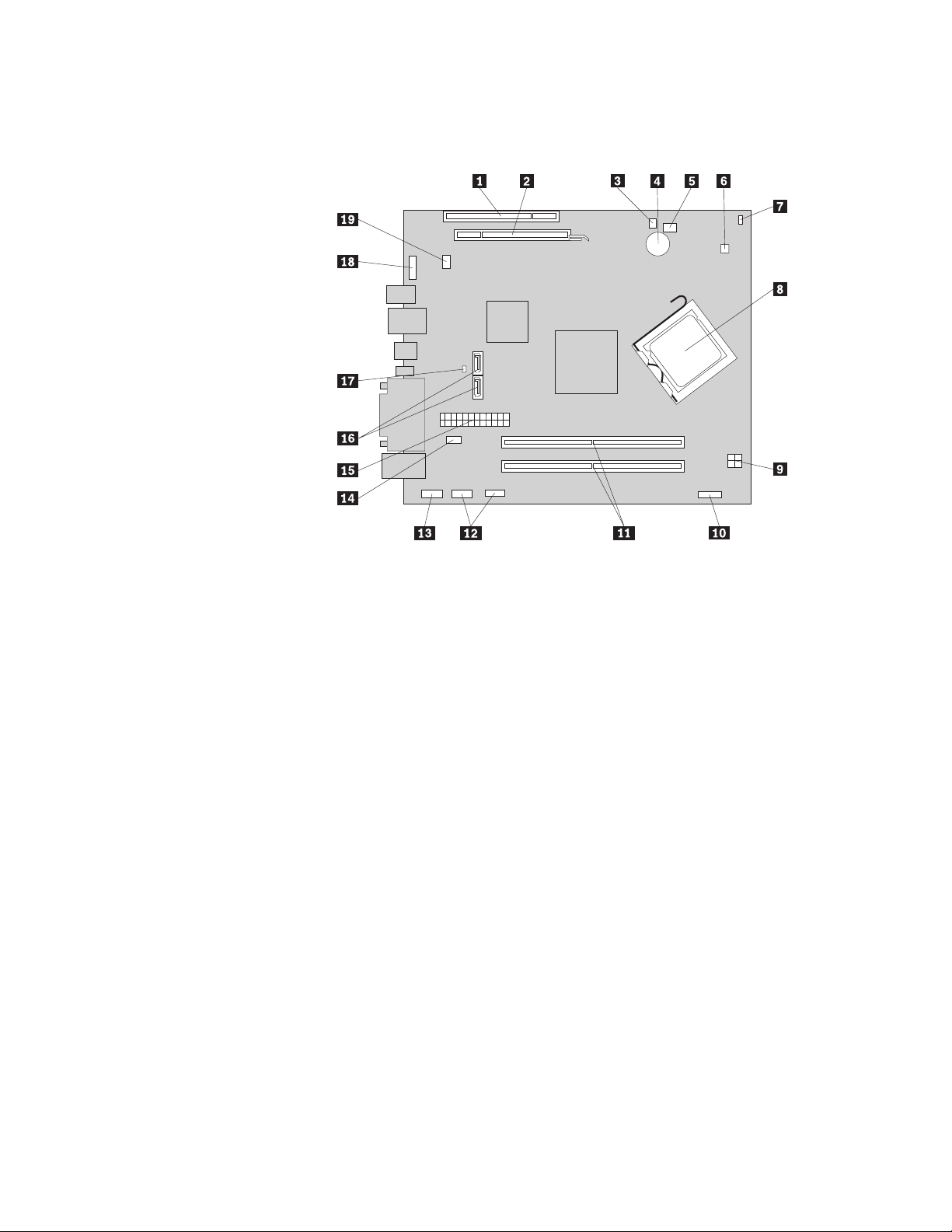
Placering af delene på systemkortet
I figur 4 vises placeringen af delene på systemkortet.
Figur 4. Placering af dele på systemkortet
1 Stik til PCI-kort 11 Hukommelsesstik (2)
2 Stik til PCI Express-grafikkort (x16) 12 USB-stik (2), foran
3 Stik til intern højtaler 13 Serielt stik (COM 2)
4 Batteri 14 Stik til strømforsyningsblæser
5 Stik til mikroprocessorblæser 15 24-bens strømstik
6 Stik til varmesensor 16 SATA-stik (2)
7 Kontakt til registrering af dæksel
(dækselføler) (visse modeller)
8 Mikroprocessor 18 Stik til lyd, foran
9 4-bens strømstik 19 Stik til systemblæser (visse modeller)
10 Stik til frontpanel
17 Nulstil CMOS (Complementary Metal Oxide
Semiconductor)/Recovery-jumper
Kapitel 1. Produktoversigt 11
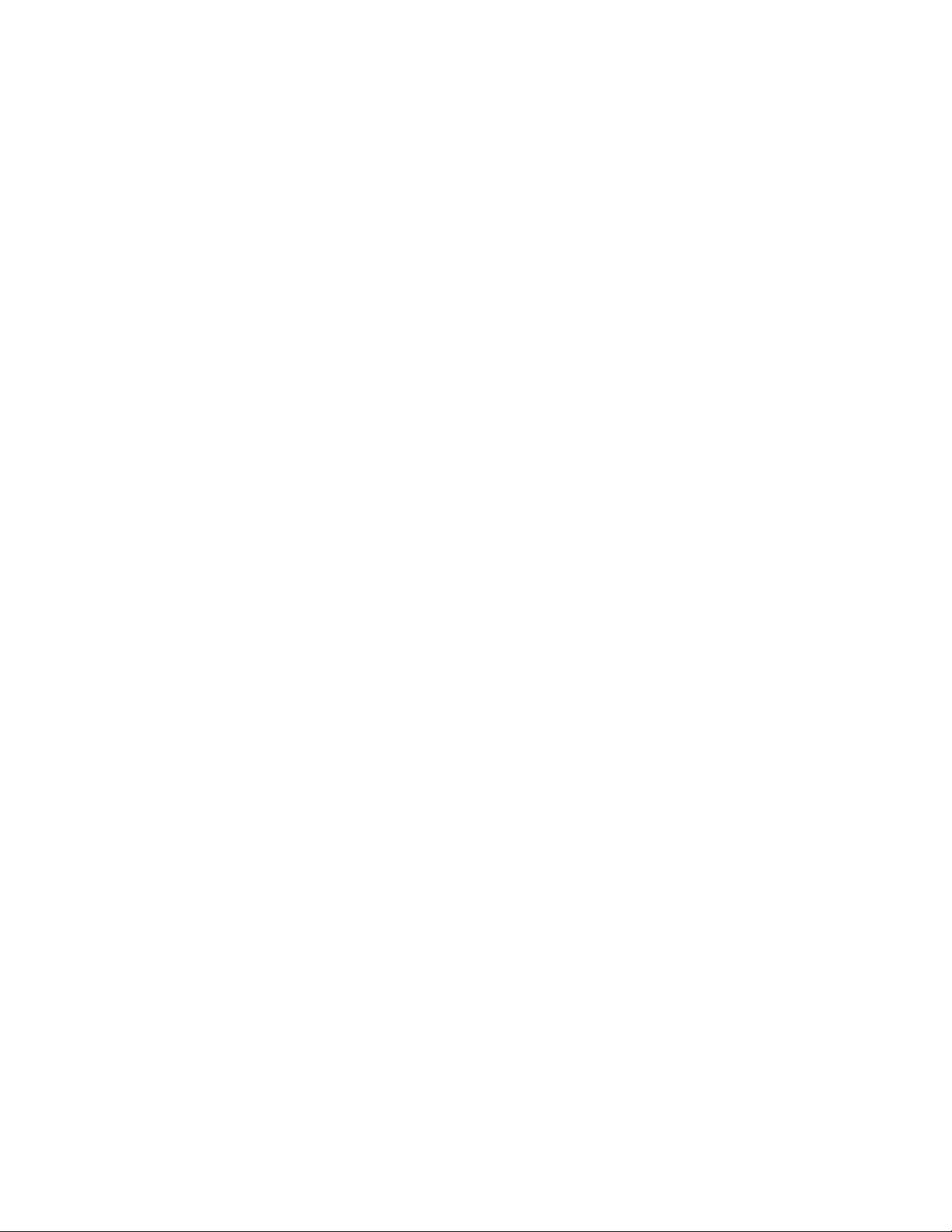
12 Brugervejledning
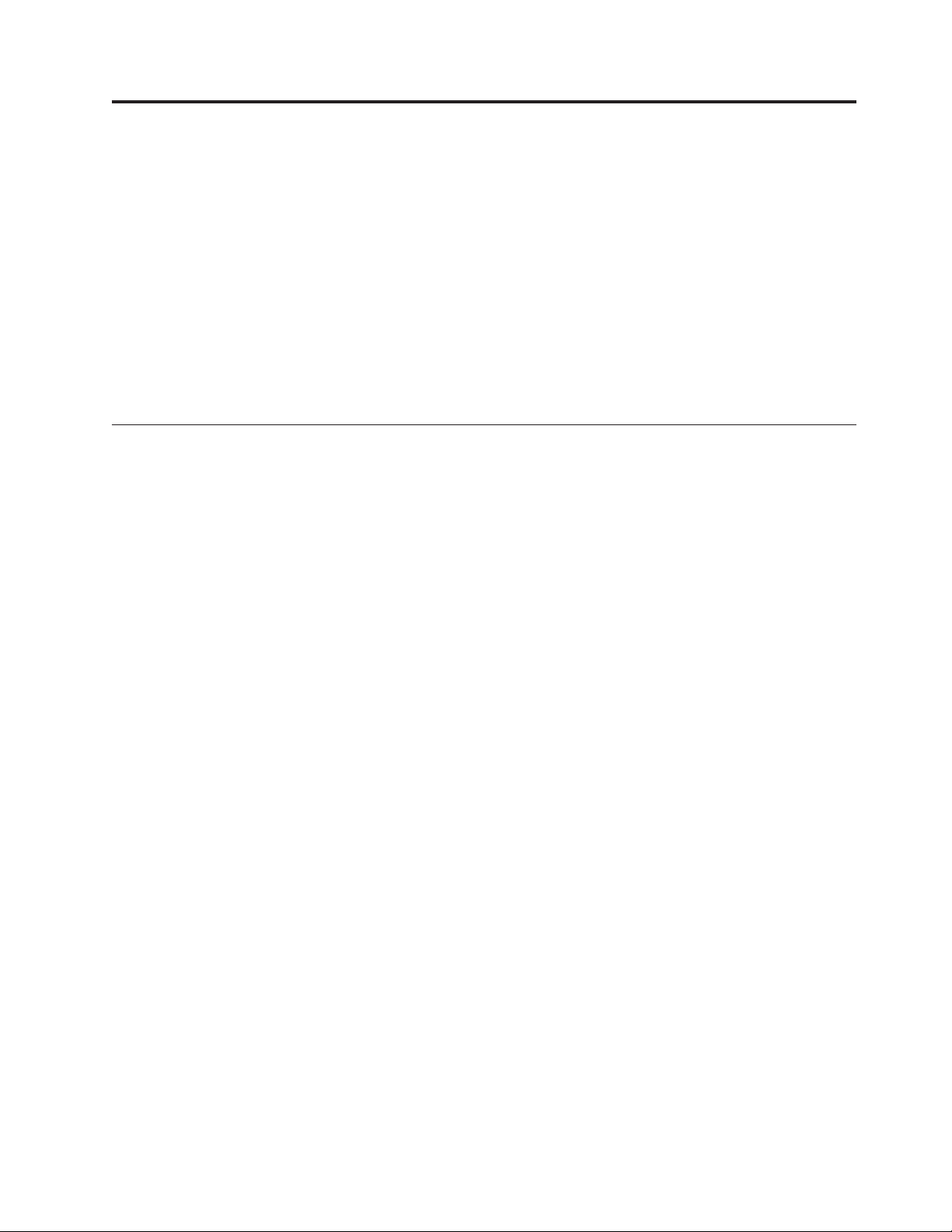
Kapitel 2. Installation af ekstraudstyr og udskiftning af hardware
Dette kapitel indeholder instruktioner om installation af ekstraudstyr og udskiftning af hardware på computeren. Du kan udvide computerens faciliteter ved at
installere drev, hukommelse eller PCI-kort. Når du installerer eller udskifter udstyr,
skal du følge denne vejledning sammen med den vejledning, der leveres sammen
med udstyret.
Vigtigt: Du må først installere eller udskifte udstyr, når du har læst og forstået
afsnittet “Vigtige sikkerhedsforskrifter” i bogen ThinkCentre Sikkerhedsfor-
skrifter og garantioplysninger. Forskrifterne hjælper dig med at arbejde sikkert.
Håndtering af enheder, der er følsomme over for statisk elektricitet
Du må ikke åbne den antistatiske pose med den nye del, før du har fjernet den
defekte del fra computeren, og du er klar til at installere den nye del. Statisk elektricitet er ikke skadelig for mennesker. Imidlertid kan det beskadige computerens
komponenter og dele.
Tag følgende forholdsregler, når du håndterer dele og andre computerkomponenter, så de ikke bliver beskadiget pga. statisk elektricitet:
v Begræns dine bevægelser. Når du bevæger dig, skabes der statisk elektricitet
omkring dig.
v Håndtér altid dele og andre komponenter forsigtigt. Tag fat i kanten af PCI-kort,
hukommelsesmoduler, systemkort og mikroprocessorer. Rør aldrig ved kredsløbene.
v Lad ikke andre røre ved delene og andre computerkomponenter.
v Når du udskifter en ny del, skal du lade delen i den antistatiske pose røre ved
udvidelsesportens metaldæksel eller ved en anden umalet metalflade på computeren i mindst to sekunder. Det reducerer statisk elektricitet i posen og fra din
krop.
v Hvis det er muligt, skal du installere den nye del direkte i computeren, når du
har taget den ud af posen, uden at lægge den fra dig. Hvis det ikke er muligt,
skal du lægge den antistatiske pose på en plan overflade og lægge delen på
posen.
v Du må ikke lægge delen på computerens dæksel eller på andet metallisk mate-
riale.
© Copyright Lenovo 2009 13
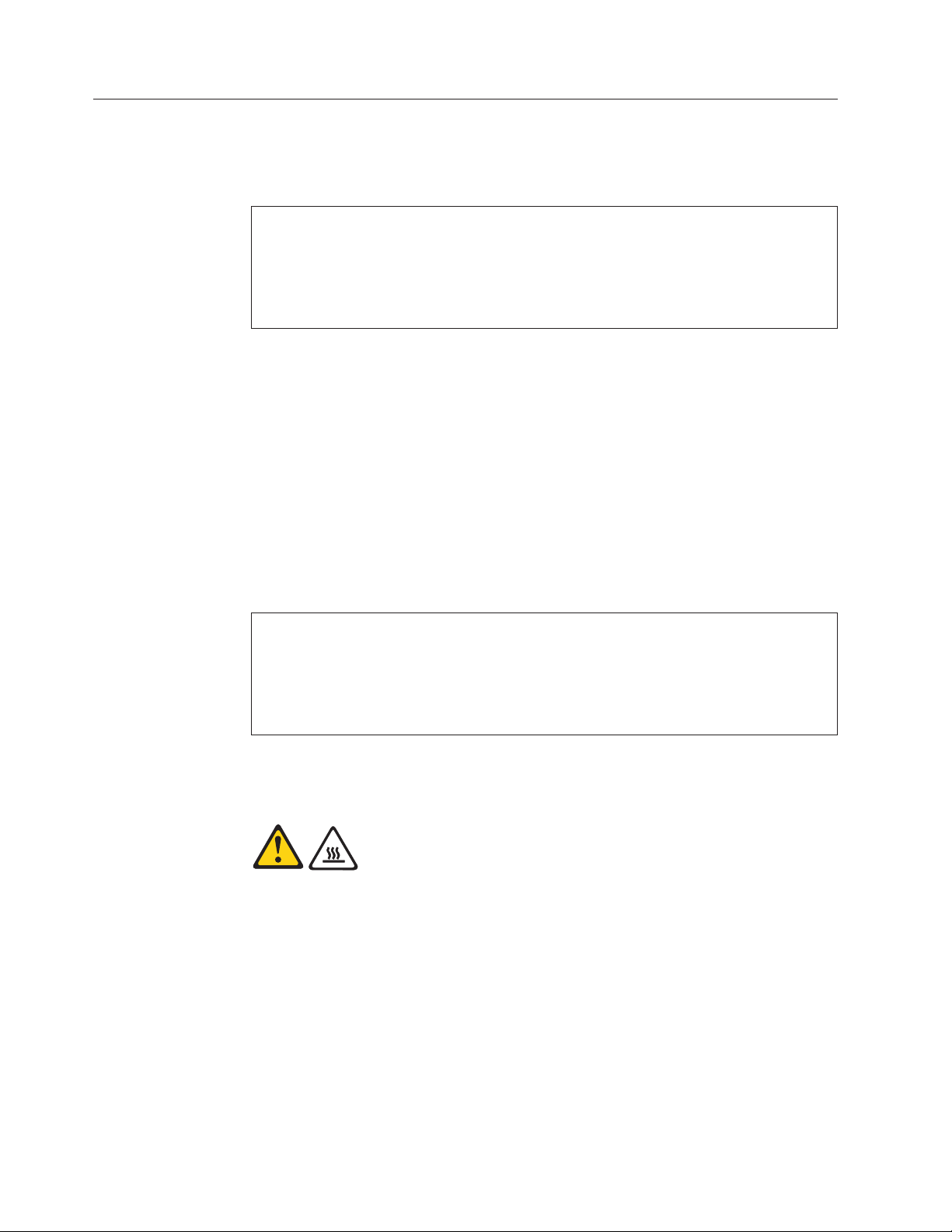
Installation af ekstraudstyr og udskiftning af hardware
Dette afsnit indeholder instruktioner om installation af ekstraudstyr og udskiftning
af hardware på computeren. Når du installerer eller udskifter udstyr, skal du følge
denne vejledning sammen med den vejledning, der leveres sammen med udstyret.
Vigtigt!
Du må ikke åbne computeren eller foretage nogen reparationer, før du har læst og forstået
afsnittet “Vigtige sikkerhedsforskrifter” i bogen ThinkCentre Sikkerhedsforskrifter og
garantioplysninger, der leveres sammen med computeren. Du kan få en kopi af ThinkCentre
Sikkerhedsforskrifter og garantioplysninger på adressen
http://www.lenovo.com/support
Bemærk: Brug kun computerdele, der leveres af Lenovo.
Installation af eksternt udstyr
Du kan tilslutte eksterne højtalere, en printer eller en scanner til computeren. Når
du installerer ekstraudstyr, skal der ud over den fysiske forbindelse også nogle
gange installeres ekstra programmer. Når du installerer eksterne enheder, skal du
se “Stik på computerens forside” på side 7 og “Stik på computerens bagside” på
side 8 for at finde det korrekte stik, og derefter bruge oplysningerne, der leveres
sammen med udstyret, til selve tilslutningen og til installation af de nødvendige
programmer eller styreprogrammer.
Åbning af computerens dæksel
Vigtigt!
Du må ikke åbne computeren eller foretage nogen reparationer, før du har læst og forstået
afsnittet “Vigtige sikkerhedsforskrifter” i bogen ThinkCentre Sikkerhedsforskrifter og
garantioplysninger, der leveres sammen med computeren. Du kan få en kopi af ThinkCentre
Sikkerhedsforskrifter og garantioplysninger på adressen
http://www.lenovo.com/support
Dette afsnit indeholder en vejledning i, hvordan du åbner computerens dæksel.
Pas på:
Sluk for computeren, og lad den køle af i tre til fem minutter, før du åbner
dækslet.
14 Brugervejledning
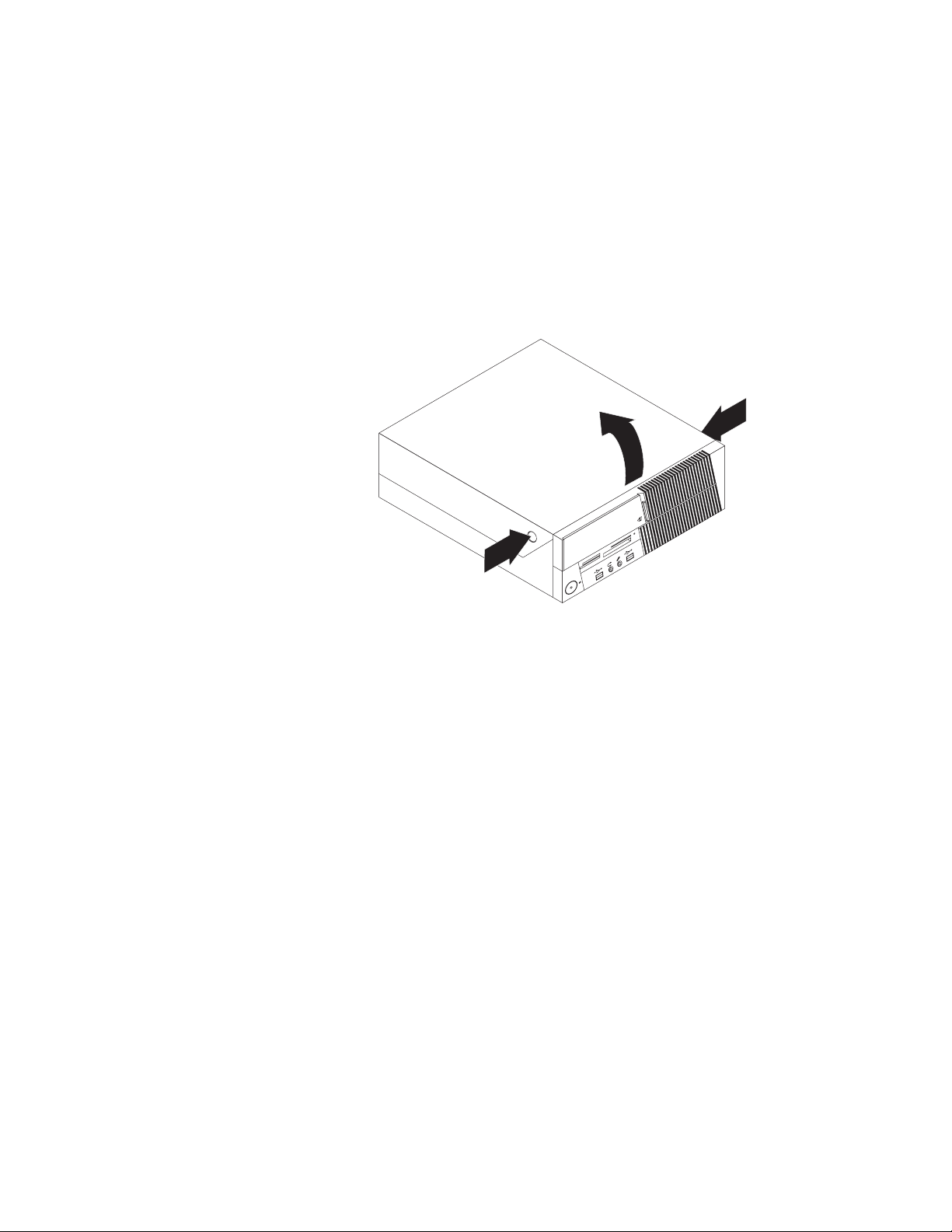
Gør følgende for at åbne computerens dæksel:
1. Fjern alle medier fra drevene, afslut styresystemet, og sluk for alle tilsluttede
enheder og computeren.
2. Tag alle netledningerne ud af stikkontakterne.
3. Tag alle kabler ud af computeren. Det gælder netledninger, I/O-kabler (Input/
Output) og andre kabler, der er tilsluttet computeren.Læs afsnittene “Stik på
computerens forside” på side 7 og “Stik på computerens bagside” på side 8.
4. Fjern alle låse, der sikrer computerens dæksel, f.eks. en kabellås.
5. Tryk på knapperne på siden af computeren, og drej dækslet opad for at åbne
computeren.
Figur 5. Åbning af computerens dæksel
Kapitel 2. Installation af ekstraudstyr og udskiftning af hardware 15
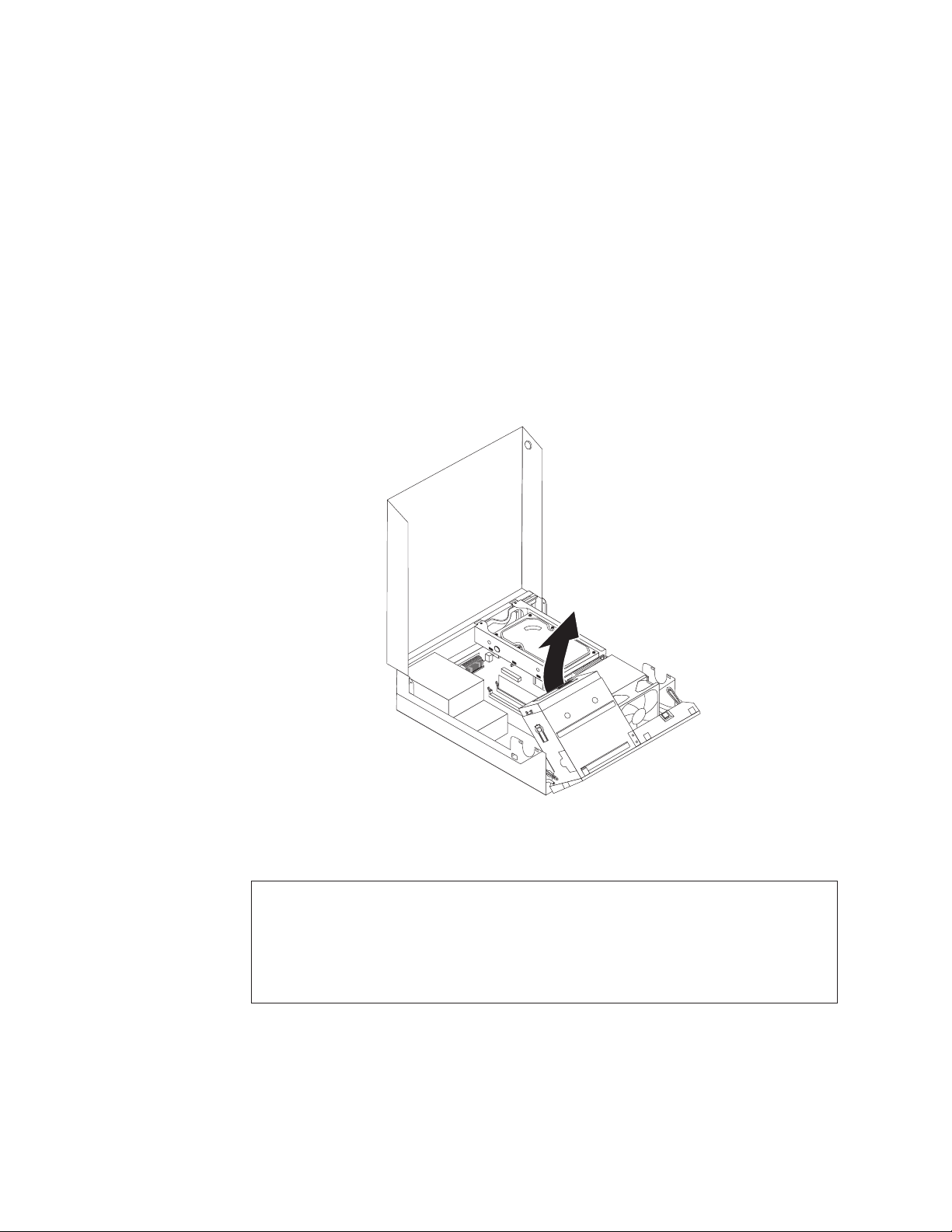
Adgang til systemkortets komponenter og drev
Dette afsnit indeholder vejledning i, hvordan du får adgang til systemkortets komponenter og drev.
Gør følgende for at få adgang til systemkortets komponenter og drev:
1. Åbn computerens dæksel. Se “Åbning af computerens dæksel” på side 14.
2. På visse modeller skal du muligvis dreje drevbåsen opad og fjerne harddisken
for at få adgang til de interne komponenter. Se “Udskiftning af harddisken” på
side 24.
Bemærk: Sørg for at notere placeringen af de kabler, du afmonterer fra drevet
eller systemkortet.
Advarsel: Kontrollér, at harddisken er i låst position, inden du lukker dækslet,
for at undgå at beskadige harddisken.
Installation eller udskiftning af et hukommelsesmodul
16 Brugervejledning
Figur 6. Drejning af drevbåsen
Vigtigt!
Du må ikke åbne computeren eller foretage nogen reparationer, før du har læst og forstået
afsnittet “Vigtige sikkerhedsforskrifter” i bogen ThinkCentre Sikkerhedsforskrifter og
garantioplysninger, der leveres sammen med computeren. Du kan få en kopi af ThinkCentre
Sikkerhedsforskrifter og garantioplysninger på adressen
http://www.lenovo.com/support
Dette afsnit indeholder vejledning i, hvordan du installerer eller udskifter et
hukommelsesmodul.
Computeren indeholder to stik, hvor du kan installere eller udskifte DDR2 DIMMmoduler. Når du installerer eller udskifter hukommelsesmoduler, kan du bruge
DDR2 DIMM-moduler på 1 GB eller 2 GB i enhver kombination op til maksimalt 4
GB systemhukommelse.
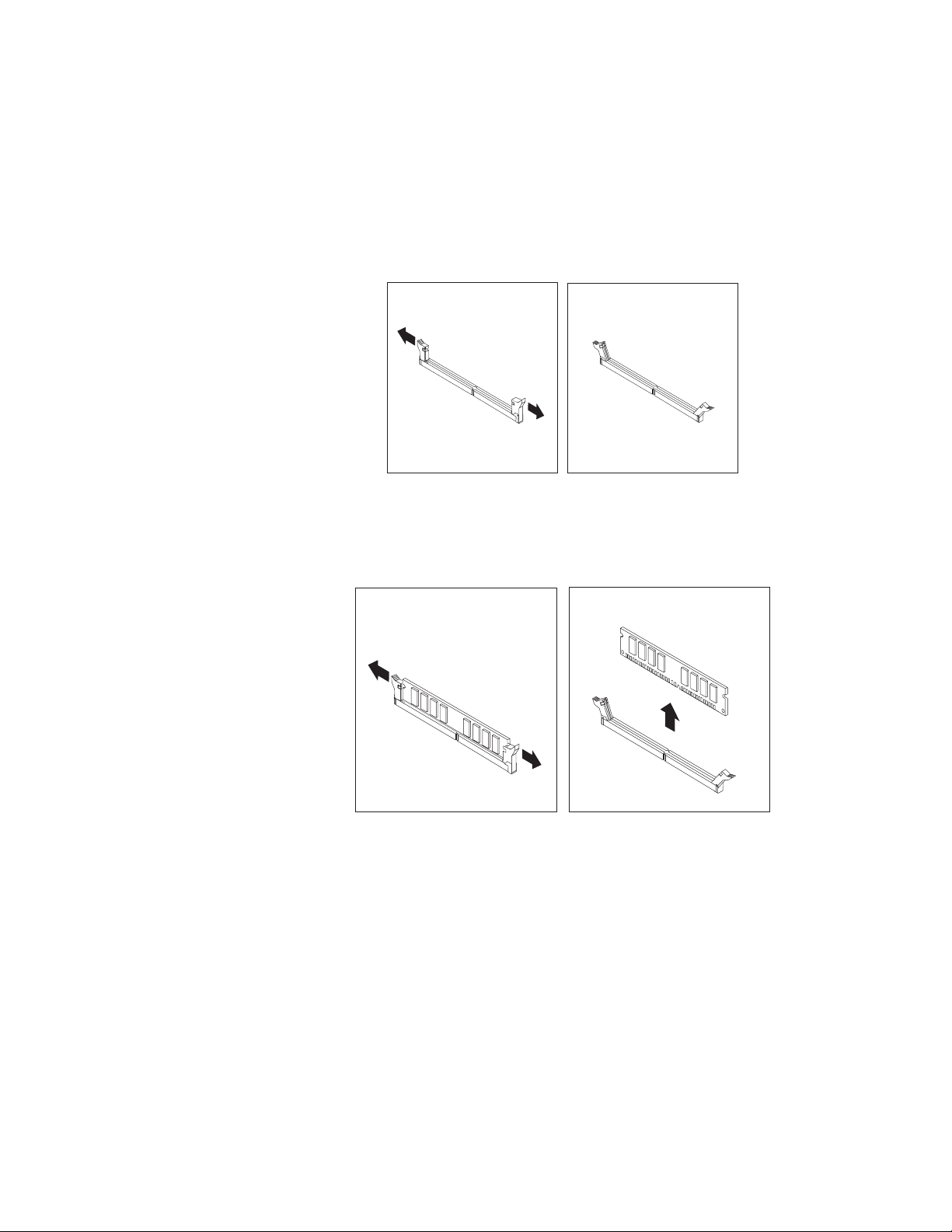
Sådan installerer eller udskifter du et hukommelsesmodul:
1. Åbn computerens dæksel. Se “Åbning af computerens dæksel” på side 14.
2. Drej drevbåsen opad for at få adgang til hukommelsesstikkene. Læs “Adgang
til systemkortets komponenter og drev” på side 16.
3. Fjern de dele, der kan forhindre adgang til hukommelsesstikkene.
4. Find hukommelsesportene.
5. Åbn fastgørelsesklemmerne.
Figur 7. Åbning af fastgørelsesklemmerne
Hvis du udskifter et gammelt hukommelsesmodul, skal du åbne fastgørelsesklemmerne og fjerne det modul, der skal udskiftes, som vist.
Figur 8. Afmontering af det gamle hukommelsesmodul
Kapitel 2. Installation af ekstraudstyr og udskiftning af hardware 17

6. Placér hukommelsesmodulet over hukommelsesstikket. Kontrollér, at indhakket
1 på hukommelsesmodulet passer præcis med stikket 2 på systemkortet.
Skub hukommelsesmodulet lige ned i stikket, indtil fastgørelsesklemmerne er
låste.
Figur 9. Installation af hukommelsesmodul
Næste trin:
v Hvis du vil fortsætte med en anden enhed: Fortsæt med det pågældende
afsnit.
v Læs afsnittet “Afslutning af udskiftningen af dele” på side 37 for at afslutte
installationen.
Installation eller udskiftning af et PCI-kort
Vigtigt!
Du må ikke åbne computeren eller foretage nogen reparationer, før du har læst og forstået
afsnittet “Vigtige sikkerhedsforskrifter” i bogen ThinkCentre Sikkerhedsforskrifter og
garantioplysninger, der leveres sammen med computeren. Du kan få en kopi af ThinkCentre
Sikkerhedsforskrifter og garantioplysninger på adressen
http://www.lenovo.com/support
Dette afsnit indeholder vejledning i, hvordan du installerer eller udskifter et PCIkort.
Computeren indeholder ét stik til PCI-standardkort og ét stik til PCI Express-grafikkort (x16).
Gør følgende for at installere eller udskifte et PCI-kort:
1. Åbn computerens dæksel. Se “Åbning af computerens dæksel” på side 14.
2. Drej kortholderen til den åbne position.
3. Tag det nye PCI-kort ud af den antistatiske pose.
18 Brugervejledning

4. Installér det nye kort i det korrekte stik på systemkortet. Se “Placering af
delene på systemkortet” på side 11. Hvis du udskifter et PCI-kort, skal du
fjerne det gamle kort, der i øjeblikket er installeret, før du installerer det nye.
Figur 10. Afmontering af det gamle kort
Bemærkninger:
a. Kortet sidder stramt i stikket. Hvis det er nødvendigt, kan du skiftevis
trække adapterkortet et lille stykke ud i hver side af kortet, indtil det er helt
ude af stikket.
b. Hvis kortet holdes på plads af en monteringslås, skal du trykke på låsen
1 som vist for at låse den op. Tag fat i kortet, og træk det forsigtigt ud af
stikket.
Kapitel 2. Installation af ekstraudstyr og udskiftning af hardware 19

5. Drej kortholderen, til den er lukket.
Figur 11. Installation af kortet
Næste trin:
v Hvis du vil fortsætte med en anden enhed: Fortsæt med det pågældende
afsnit.
v Læs afsnittet “Afslutning af udskiftningen af dele” på side 37 for at afslutte
installationen.
Installation af interne drev
Dette afsnit indeholder vejledning i, hvordan du installerer interne drev.
Interne drev er enheder i computeren, som bruges til at læse og gemme data. Du
kan installere drev i computeren for at forøge dens lagerkapacitet og for at gøre
det muligt for den at læse andre medietyper. Nogle af de drev, der kan bruges i
computeren, er:
v SATA-harddiske (Serial Advanced Technology Attachment)
v Optiske SATA-drev, f.eks. CD- eller DVD-drev
v Drev til flytbare medier
Bemærk: Disse typer drev kaldes også for IDE-drev (Integrated Drive Electronics).
Interne drev installeres i båse. I denne bog kaldes båsene for bås 1, bås 2 osv.
Når du installerer et internt drev, er det vigtigt at lægge mærke til, hvilken drevtype og -størrelse du kan installere i båsene. Det er også vigtigt at slutte kablerne
korrekt til det installerede drev.
20 Brugervejledning

Drevspecifikationer
Computeren leveres med følgende fabriksinstallerede drev:
v En 3,5-tommers harddisk i bås 1.
v Et optisk drev i bås 2 (visse modeller)
I figur 12 vises placeringen af drevbåsene.
Figur 12. Placering af drevbåsene
Følgende liste beskriver de drevtyper og -størrelser, du kan installere i båsene:
1 Bås 1 - Maks. højde: 2,58 cm Intern harddisk
2Bås 2 - Maks. højde: 4,3 cm
Maks. længde: 18,0 cm
Optiske drev, f.eks. CD-drev eller DVDdrev (forudinstalleret på visse modeller)
5,25-tommers harddisk
Kapitel 2. Installation af ekstraudstyr og udskiftning af hardware 21

Installation af drev i bås 2
Vigtigt!
Du må ikke åbne computeren eller foretage nogen reparationer, før du har læst og forstået
afsnittet “Vigtige sikkerhedsforskrifter” i bogen ThinkCentre Sikkerhedsforskrifter og
garantioplysninger, der leveres sammen med computeren. Du kan få en kopi af ThinkCentre
Sikkerhedsforskrifter og garantioplysninger på adressen
http://www.lenovo.com/support
Dette afsnit indeholder vejledning i, hvordan du installerer et optisk drev eller en
ekstra harddisk i bås 2.
Sådan installerer du et optisk drev eller en ekstra harddisk i bås 2:
1. Åbn computerens dæksel. Se “Åbning af computerens dæksel” på side 14.
2. Hvis der er installeret en antistatisk metalafskærmning i drevbåsen, skal du
vrikke afskærmningen løs ved hjælp af en skruetrækker, og derefter fjerne
afskærmningen.
3. Montér den skinne, der leveres sammen med drevet, på siden af drevet.
Figur 13. Montering af monteringsskinnen
4. Skub det nye drev ind i båsen, indtil det glider på plads.
22 Brugervejledning
Figur 14. Installation af drevet
5. Drej drevbåsen opad for at få adgang til kabelstikkene, og tilslut signal- og
strømkablerne til drevet.
6. Fortsæt med “Tilslutning af et SATA-drev” på side 23.

Tilslutning af et SATA-drev
Du kan slutte et optisk SATA-drev eller en SATA-harddisk til ethvert ledigt SATAstik.
Gør følgende for at tilslutte et SATA-drev:
1. Find det signalkabel, der leveres sammen med det nye drev.
2. Find et ledigt SATA-stik på systemkortet. Læs afsnittet “Placering af delene på
systemkortet” på side 11.
3. Slut den ene ende af signalkablet til drevet og den anden ende til det ledige
SATA-stik på systemkortet.
4. Find et af de ledige stik på strømforsyningskablet med fem ledere, og slut det
til drevet.
Figur 15. Tilslutning af et SATA-drev
Næste trin:
v Hvis du vil fortsætte med en anden enhed: Fortsæt med det pågældende
afsnit.
v Læs afsnittet “Afslutning af udskiftningen af dele” på side 37 for at afslutte
installationen.
Kapitel 2. Installation af ekstraudstyr og udskiftning af hardware 23

Udskiftning af harddisken
Vigtigt!
Du må ikke åbne computeren eller foretage nogen reparationer, før du har læst og forstået
afsnittet “Vigtige sikkerhedsforskrifter” i bogen ThinkCentre Sikkerhedsforskrifter og
garantioplysninger, der leveres sammen med computeren. Du kan få en kopi af ThinkCentre
Sikkerhedsforskrifter og garantioplysninger på adressen
http://www.lenovo.com/support
Dette afsnit indeholder vejledning i, hvordan du udskifter harddisken.
Vigtigt!
Når du får en ny harddisk, får du også et sæt produktretableringsdiske.Dukan
bruge produktretableringsdiskene til at retablere harddiskens oprindelige indhold. Der er flere oplysninger om retablering af software, som den var, da
computeren blev leveret, under Kapitel 3, “Oplysninger om retablering”, på
side 41.
Gør følgende for at udskifte harddisken:
1. Åbn computerens dæksel. Se “Åbning af computerens dæksel” på side 14.
2. Du skal eventuelt dreje drevbåsen opad for at få adgang til harddisken.
3. Find harddisken.
4. Træk i det blå håndtag på harddiskens monteringsramme for at frigøre de to
klemmer 1, der fastgør harddisken til computeren. Drej derefter harddisken
opad og løft den op og ud af computeren.
24 Brugervejledning
Figur 16. Udskiftning af harddisken
5. Afmontér signal- og strømkablerne fra harddisken.

6. Tag den gamle harddisk ud af rammen ved at vride i rammens sider, så du
kan fjerne harddisken.
Figur 17. Afmontering af harddisken fra rammen
7. Du installerer den nye harddisk i rammen ved at vride rammen og justere
tapperne 1, 2, 3 og 4 på rammen med hullerne i harddisken.
Vigtigt: Rør ikke ved kredsløbskortet i bunden af harddisken.
8. Slut signal- og strømkablerne til den nye harddisk.
9. Installér den nye harddisk og monteringsrammen i den bagerste holder, og
drej den ned, indtil de to klemmer på harddiskens blå håndtag låses på plads.
10. Læs “Afslutning af udskiftningen af dele” på side 37.
Kapitel 2. Installation af ekstraudstyr og udskiftning af hardware 25

Udskiftning af det optiske drev
Vigtigt!
Du må ikke åbne computeren eller foretage nogen reparationer, før du har læst og forstået
afsnittet “Vigtige sikkerhedsforskrifter” i bogen ThinkCentre Sikkerhedsforskrifter og
garantioplysninger, der leveres sammen med computeren. Du kan få en kopi af ThinkCentre
Sikkerhedsforskrifter og garantioplysninger på adressen
http://www.lenovo.com/support
Dette afsnit indeholder vejledning i, hvordan du udskifter det optiske drev.
Gør følgende for at udskifte det optiske drev:
1. Åbn computerens dæksel. Se “Åbning af computerens dæksel” på side 14.
2. Drej drevbåsen opad for at få adgang til det optiske drev. Læs “Adgang til
systemkortets komponenter og drev” på side 16.
3. Afmontér signal- og strømkablerne fra bagsiden af det optiske drev.
4. Tryk på låsen til det optiske drev 1, og skub det optiske drev ud gennem
bagsiden af drevbåsen.
26 Brugervejledning
Figur 18. Afmontering af det gamle optiske drev
5. Fjern monteringsskinnen til det optiske drev fra det gamle optiske drev, og
montér derefter skinnen på siden af det nye optiske drev.
Figur 19. Montering af monteringsskinnen

6. Skub det nye optiske drev ind i båsen, indtil det glider på plads med et klik.
Figur 20. Installation af det nye optiske drev
7. Slut signal- og strømforsyningskablerne til bagsiden af det optiske drev.
8. Læs “Afslutning af udskiftningen af dele” på side 37.
Udskiftning af batteriet
Vigtigt!
Du må ikke åbne computeren eller foretage nogen reparationer, før du har læst og forstået
afsnittet “Vigtige sikkerhedsforskrifter” i bogen ThinkCentre Sikkerhedsforskrifter og
garantioplysninger, der leveres sammen med computeren. Du kan få en kopi af ThinkCentre
Sikkerhedsforskrifter og garantioplysninger på adressen
http://www.lenovo.com/support
Dette afsnit indeholder vejledning i, hvordan du udskifter batteriet.
Computeren har en særlig type hukommelse, som vedligeholder dato, klokkeslæt
og indstillinger for de indbyggede funktioner, f.eks. tilknytninger af parallelle porte
(konfiguration). Batteriet sørger for, at computeren husker disse oplysninger, når
der er slukket for den.
Normalt skal du ikke oplade eller vedligeholde batteriet. Imidlertid holder ingen
batterier evigt. Hvis batteriet går i stykker, går oplysninger om dato, klokkeslæt og
konfigurationsoplysningerne (herunder kodeord) tabt. Der vises en fejlmeddelelse,
når du tænder for computeren.
Se bemærkningen om “litiumbatterier” i ThinkCentre Sikkerhedsforskrifter og garanti-
oplysninger for at få oplysninger om udskiftning og bortskaffelse af batteriet.
Kapitel 2. Installation af ekstraudstyr og udskiftning af hardware 27

Sådan udskifter du batteriet:
1. Åbn computerens dæksel. Se “Åbning af computerens dæksel” på side 14.
2. Find batteriet. Læs afsnittet “Placering af delene på systemkortet” på side 11.
3. Fjern det gamle batteri.
Figur 21. Afmontering af det gamle batteri
4. Installér et nyt batteri.
Figur 22. Installation af et nyt batteri
5. Luk computerdækslet, og tilslut kablerne. Se “Afslutning af udskiftningen af
dele” på side 37.
Bemærk: Når computeren tændes første gang, efter at batteriet er udskiftet,
vises der muligvis en fejlmeddelelse. Det er normalt, når du har
udskiftet batteriet.
6. Tænd for computeren og alle tilsluttede enheder.
7. Brug programmet Setup Utility til at angive dato, klokkeslæt og eventuelle
kodeord. Se Kapitel 4, “Brug af programmet Setup Utility”, på side 49.
28 Brugervejledning

Udskiftning af strømforsyningsenheden
Vigtigt!
Du må ikke åbne computeren eller foretage nogen reparationer, før du har læst og forstået
afsnittet “Vigtige sikkerhedsforskrifter” i bogen ThinkCentre Sikkerhedsforskrifter og
garantioplysninger, der leveres sammen med computeren. Du kan få en kopi af ThinkCentre
Sikkerhedsforskrifter og garantioplysninger på adressen
http://www.lenovo.com/support
Dette afsnit indeholder vejledning i, hvordan du udskifter strømforsyningsenheden.
Gør følgende for at udskifte strømforsyningsenheden:
1. Fjern de fire skruer på bagsiden af rammen, som fastgør strømforsyningsenheden.
Figur 23. Afmontering af skruerne, der fastgør strømforsyningsenheden.
2. Åbn computerens dæksel. Se “Åbning af computerens dæksel” på side 14.
3. Drej drevbåsen opad for at få adgang til strømforsyningsenheden.
4. Find strømforsyningsenheden. Læs afsnittet “Placering af komponenter” på
side 10.
Kapitel 2. Installation af ekstraudstyr og udskiftning af hardware 29

5. Afmontér kablerne til strømforsyningsenheden fra alle drevene og strømstikkene 1 og 2.
Bemærk: Det kan være nødvendigt at fjerne harddisken for at få adgang til
strømstikket 1. Se “Udskiftning af harddisken” på side 24.
Figur 24. Strømstik på systemkortet
6. Tag kablerne til strømforsyningsenheden ud af kabelklemmerne og -bøjlerne.
7. Skub strømforsyningsenheden væk fra kabinettet, og tag den ud af compute-
ren.
30 Brugervejledning
Figur 25. Afmontering af strømforsyningsenheden

8. Montér den nye strømforsyningsenhed i rammen, så skruehullerne i strømforsyningsenheden passer med hullerne i rammen.
9. Montér og skru de fire skruer fast på bagsiden af rammen for at fastgøre
strømforsyningsenheden.
Bemærk: Brug kun de skruer, der leveres af Lenovo.
10. Slut alle kablerne til strømforsyningsenheden til drevene og til systemkortet
igen.
11. Læs “Afslutning af udskiftningen af dele” på side 37.
Udskiftning af køleplade og blæser
Vigtigt!
Du må ikke åbne computeren eller foretage nogen reparationer, før du har læst og forstået
afsnittet “Vigtige sikkerhedsforskrifter” i bogen ThinkCentre Sikkerhedsforskrifter og
garantioplysninger, der leveres sammen med computeren. Du kan få en kopi af ThinkCentre
Sikkerhedsforskrifter og garantioplysninger på adressen
http://www.lenovo.com/support
Dette afsnit indeholder vejledning i, hvordan du udskifter kølepladen og blæseren.
Pas på:
Kølepladen og blæseren kan være meget varme. Sluk for computeren, og lad
den køle af i tre til fem minutter, før du åbner dækslet.
Gør følgende for at udskifte kølepladen og blæseren:
1. Åbn computerens dæksel. Se “Åbning af computerens dæksel” på side 14.
2. Drej drevbåsen opad for at få adgang til kølepladen og blæseren. Læs “Adgang
til systemkortets komponenter og drev” på side 16.
3. Find kølepladen og blæseren, og afmontér kablet til kølepladen og blæseren fra
stikket til mikroprocessorblæseren på systemkortet. Læs afsnittet “Placering af
delene på systemkortet” på side 11.
Kapitel 2. Installation af ekstraudstyr og udskiftning af hardware 31

4. Fjern kølepladen og blæseren fra systemkortet ved at dreje låsehåndtaget 1,
som fastgør kølepladen og blæseren, helt op. Løft forsigtigt kølepladen og blæseren op fra systemkortet.
Bemærkninger:
a. Du skal muligvis dreje kølepladen og blæseren forsigtigt for at fjerne den
fra mikroprocessoren.
b. Rør ikke ved kølepastaen, når du håndterer kølepladen og blæseren.
Figur 26. Afmontering af køleplade og blæser
5. Sæt den nye køleplade og blæser på plads, og drej låsehåndtaget ned for at låse
kølepladen og blæseren fast.
6. Slut kablet fra den nye køleplade og blæser til stikket til mikroprocessorblæseren på systemkortet.
7. Læs “Afslutning af udskiftningen af dele” på side 37.
32 Brugervejledning

Udskiftning af mikroprocessoren
Vigtigt!
Du må ikke åbne computeren eller foretage nogen reparationer, før du har læst og forstået
afsnittet “Vigtige sikkerhedsforskrifter” i bogen ThinkCentre Sikkerhedsforskrifter og
garantioplysninger, der leveres sammen med computeren. Du kan få en kopi af ThinkCentre
Sikkerhedsforskrifter og garantioplysninger på adressen
http://www.lenovo.com/support
Dette afsnit indeholder vejledning i, hvordan du udskifter mikroprocessoren.
Pas på:
Kølepladen og mikroprocessoren kan være meget varme. Sluk for computeren,
og lad den køle af i tre til fem minutter, før du åbner dækslet.
Gør følgende for at udskifte mikroprocessoren:
1. Åbn computerens dæksel. Se “Åbning af computerens dæksel” på side 14.
2. Drej drevbåsen opad for at få adgang til systemkortet. Læs “Adgang til
systemkortets komponenter og drev” på side 16.
3. Find kølepladen og blæseren, og afmontér kablet til kølepladen og blæseren
fra stikket til mikroprocessorblæseren på systemkortet. Se “Placering af delene
på systemkortet” på side 11.
4. Fjern kølepladen og blæserenheden. Se “Udskiftning af køleplade og blæser”
på side 31.
5. Placér kølepladen og blæserenheden på siden, så kølepastaen ikke kommer i
kontakt med noget.
6. Fjern harddisken. Se “Udskiftning af harddisken” på side 24.
7. Løft det lille håndtag 3, og åbn holderen 1 for at få adgang til mikropro-
cessoren 2.
Kapitel 2. Installation af ekstraudstyr og udskiftning af hardware 33

8. Løft mikroprocessoren lige op af soklen.
Bemærkninger:
a. Mikroprocessoren og soklen kan se anderledes ud end på billedet.
b. Læg mærke til, hvordan mikroprocessoren vender i soklen. Du kan enten
kigge efter den lille trekant 1 i det ene hjørne af mikroprocessoren, eller
du kan lægge mærke til, hvordan indhakkene 2 vender på mikroprocessoren. Det er vigtigt, når du skal installere den nye mikroprocessor på
systemkortet.
c. Du må kun tage fat i siderne af mikroprocessoren. Rør ikke ved guldkon-
takterne i bunden.
d. Undgå at tabe noget ned på mikroprocessorsoklen, når den er ubeskyttet.
Hold alle sokkelkontakter så rene som muligt.
34 Brugervejledning
9. Sørg for, at det lille håndtag er løftet.

10. Fjern beskyttelsesdækslet 2, som beskytter guldkontakterne på den nye
mikroprocessor 1.
11. Tag fat i den nye mikroprocessor, og placér indhakkene på den, så de passer
med tapperne i mikroprocessorsoklen, eller placér den lille trekant i det ene
hjørne, så det passer med det tilsvarende, skråt afskårne hjørne på mikroprocessorsoklen.
12. Sæt den nye mikroprocessor lige ned i mikroprocessorsoklen på systemkortet.
13. Luk mikroprocessorholderen, og lås den med det lille håndtag for at fastgøre
den nye mikroprocessoren i soklen.
14. Geninstallér harddisken igen. Se “Udskiftning af harddisken” på side 24.
15. Montér kølepladen og blæserenheden igen. Se “Udskiftning af køleplade og
blæser” på side 31.
16. Tilslut igen kablet fra kølepladen og blæseren til stikket til mikroprocessorblæ-
seren på systemkortet.
17. Læs “Afslutning af udskiftningen af dele” på side 37.
Kapitel 2. Installation af ekstraudstyr og udskiftning af hardware 35

Udskiftning af tastaturet
Vigtigt!
Du må ikke åbne computeren eller foretage nogen reparationer, før du har læst og forstået
afsnittet “Vigtige sikkerhedsforskrifter” i bogen ThinkCentre Sikkerhedsforskrifter og
garantioplysninger, der leveres sammen med computeren. Du kan få en kopi af ThinkCentre
Sikkerhedsforskrifter og garantioplysninger på adressen
http://www.lenovo.com/support
Dette afsnit indeholder vejledning i, hvordan du udskifter tastaturet.
Gør følgende for at udskifte tastaturet:
1. Fjern alle medier fra drevene, afslut styresystemet, og sluk for alle tilsluttede
enheder og computeren.
2. Tag alle netledningerne ud af stikkontakterne.
3. Find tastaturstikket.
Bemærk: Tastaturet kan være tilsluttet et standardtastaturstik 1 eller et USB-
stik 2. Læs “Stik på computerens bagside” på side 8 eller “Stik på
computerens forside” på side 7, afhængigt af hvor tastaturet er tilsluttet.
36 Brugervejledning
Figur 27. Tastaturstik
4. Tag kablet til det defekte tastatur ud af computeren.
5. Slut det nye tastatur til det korrekte stik på computeren.
6. Læs “Afslutning af udskiftningen af dele” på side 37.

Udskiftning af musen
Vigtigt!
Du må ikke åbne computeren eller foretage nogen reparationer, før du har læst og forstået
afsnittet “Vigtige sikkerhedsforskrifter” i bogen ThinkCentre Sikkerhedsforskrifter og
garantioplysninger, der leveres sammen med computeren. Du kan få en kopi af ThinkCentre
Sikkerhedsforskrifter og garantioplysninger på adressen
http://www.lenovo.com/support
Dette afsnit indeholder vejledning i, hvordan du udskifter musen.
Gør følgende for at udskifte musen:
1. Fjern alle medier fra drevene, afslut styresystemet, og sluk for alle tilsluttede
enheder og computeren.
2. Tag alle netledningerne ud af stikkontakterne.
3. Find stikket til musen.
Bemærk: Musen kan være tilsluttet et standardmusestik 1 eller et USB-stik
2. Læs “Stik på computerens bagside” på side 8 eller “Stik på com-
puterens forside” på side 7, afhængigt af hvor musen er tilsluttet.
Figur 28. Musestik
4. Tag kablet fra den defekte mus ud af computeren.
5. Slut den nye mus til det korrekte stik på computeren.
6. Læs “Afslutning af udskiftningen af dele”.
Afslutning af udskiftningen af dele
Når du er færdig med at udskifte dele, skal du montere computerens dæksel og tilslutte kablerne igen, herunder netledningerne. Du skal måske bekræfte de opdaterede oplysninger i programmet Setup Utility. Det afhænger af de dele, du har
udskiftet. Se afsnittet Kapitel 4, “Brug af programmet Setup Utility”, på side 49.
Gør følgende for at lukke computerdækslet og slutte kablerne til computeren:
1. Kontrollér, at alle komponenter er installeret korrekt, og at der ikke befinder sig
værktøj eller løse skruer i computeren. Placeringen af de forskellige komponenter vises i afsnittet “Placering af komponenter” på side 10.
Kapitel 2. Installation af ekstraudstyr og udskiftning af hardware 37

2. Kontrollér, at kablerne er placeret korrekt, før du sænker drevbåsen på plads.
Vigtigt!
Placér alle strømforsyningskabler korrekt, så de ikke kommer i klemme i
drevbåsen. Hold kablerne fri af hængslerne og siderne på computerens
kabinet.
Figur 29. Kabelføring
3. Sæt drevbåsen på plads, og placér drevlåsene i positionen låst. Hvis de ikke er
det, kan du ikke lukke computerdækslet.
4. Hvis du har haft afmonteret frontdækslet, skal du montere det igen ved at
justere de tre plastiktapper på frontdækslet med de tilsvarende huller i rammen
og vippe frontdækslet indad, indtil der lyder et klik.
5. Luk computerens dæksel.
6. Lås dækslet, hvis der er installeret en dæksellås.
7. Slut de eksterne kabler og netledningerne til computeren igen. Se “Stik på com-
puterens bagside” på side 8.
8. Kapitel 4, “Brug af programmet Setup Utility”, på side 49 indeholder oplysninger om, hvordan du opdaterer konfigurationen.
Bemærk: I de fleste dele af verden kræver Lenovo, at den defekte CRU-del retur-
neres. De relevante oplysninger leveres sammen med CRU-delen, eller
du modtager oplysningerne et par dage efter, du har modtaget CRU-delen.
Hentning af styreprogrammer
Du kan hente styreprogrammer til styresystemer, som ikke er forudinstalleret, på
internetadressen
http://www.lenovo.com/support
Der findes en installationsvejledning i de README-filer, der leveres sammen styreprogramfilerne.
38 Brugervejledning

Installation af sikkerhedsfunktioner
Der findes flere typer sikkerhedsfunktioner, som kan forhindre tyveri og uautoriseret adgang til computeren. Ud over fysiske låse, kan du forhindre uautoriseret
brug af computeren via programnøgler, der låser tastaturet, indtil det korrekte
kodeord er indtastet.
Kontrollér, at de sikkerhedskabler, du installerer, ikke påvirker de andre kabler i
computeren.
Indbygget kabellås
Med en indbygget kabellås (kaldes også for en Kensington-lås), kan du fastgøre
computeren til et bord eller et andet fast objekt. Kabellåsen sluttes til sikkerhedsporten på bagsiden af computeren, og den fungerer sammen med en nøgle.
Kabellåsen låser også de knapper, der bruges til at åbne computerdækslet. Det er
den samme type lås, som de låse, der bruges på mange bærbare computere. Du
kan bestille en kabellås direkte fra Lenovo. Søg efter Kensington på denne adresse:
http://www.lenovo.com/support
Figur 30. Indbygget kabellås
Kapitel 2. Installation af ekstraudstyr og udskiftning af hardware 39

Beskyttelse vha. kodeord
Du kan forhindre uautoriseret brug af computeren ved at bruge programmet Setup
Utility til at angive et kodeord. Når du tænder for computeren, skal du indtaste
kodeordet for at kunne bruge tastaturet. Der er flere oplysninger i afsnittet Kapitel 4, “Brug af programmet Setup Utility”, på side 49.
Næste trin:
v Hvis du vil fortsætte med en anden enhed: Fortsæt med det pågældende
afsnit.
v Læs afsnittet “Afslutning af udskiftningen af dele” på side 37 for at afslutte
installationen.
Sletning af glemt kodeord (nulstil CMOS)
Dette afsnit indeholder oplysninger om, hvordan glemte eller mistede kodeord slettes, f.eks. brugerkodeord.
Gør følgende for at slette et glemt kodeord:
1. Åbn computerens dæksel. Se “Åbning af computerens dæksel” på side 14.
2. Find Nulstil CMOS/Recovery-jumperen på systemkortet. Se “Placering af
delene på systemkortet” på side 11.
3. Flyt jumperen fra standardpositionen (ben 1 og 2) til vedligeholdelses- eller
konfigurationspositionen (ben 2 og 3).
4. Luk dækslet, og tilslut netledningen. Læs “Afslutning af udskiftningen af dele”
på side 37.
5. Genstart computeren. Lad den stå i ca. 10 sekunder, og sluk herefter for den
ved at trykke på afbryderen i ca. 5 sekunder.
6. Gentag trin 1 og trin 2.
7. Flyt Nulstil CMOS/Recovery-jumperen tilbage til standardpositionen (ben 1 og
2).
8. Luk dækslet, og tilslut netledningen. Læs “Afslutning af udskiftningen af dele”
på side 37.
40 Brugervejledning

Kapitel 3. Oplysninger om retablering
Dette kapitel beskriver de retableringsmuligheder, der leveres af Lenovo. Kapitlet
beskriver, hvordan og hvornår du skal bruge følgende retableringsmetoder:
v Oprettelse og brug af retableringsmedier
v Sikkerhedskopierings- og retableringsfunktioner
v Brug af Rescue and Recovery-arbejdsområdet
v Oprettelse og brug af genopretningsmedier
v Oprettelse og og brug af en reparationsdiskette
v Installation eller geninstallation af styreprogrammer
v Angivelse af en genopretningsenhed i startsekvensen
v Løsning af retableringsproblemer
Bemærkninger:
1. Du kan vælge mellem forskellige metoder, når du overvejer, hvordan du skal
udføre en retablering i tilfælde af et software- eller hardwarerelateret problem.
Nogle metoder afhænger af den type styresystem, du har.
2. Produktet på retableringsmediet må kun bruges til følgende formål:
v Retablering af det forudindstallerede produkt på computeren
v Geninstallation af produktet
v Ændring af produktet ved hjælp af flere filer
Oprettelse og brug af retableringsmedier
Med retableringsmedier kan du retablere harddisken til standardindstillingerne fra
fabrikken. Retableringsmedier er nyttige, hvis du overfører computeren til et andet
område, sælger computeren, afleverer computeren til genbrug, eller hvis du genopretter computeren til en fungerende tilstand, efter at du har prøvet alle andre
retableringsmetoder. Det er vigtigt at oprette retableringsmedier så hurtigt som
muligt som sikkerhedsforanstaltning.
Bemærk: Dine retableringsmuligheder med retableringsmedier afhænger af det
styresystem, de er oprettet på. Windows-licensen tillader kun, at du
opretter ét datamedie, så det er vigtigt, at du opbevarer retableringsmediet et sikkert sted, når du har oprettet det .
Opret retableringsmedie
Dette afsnit indeholder vejledning i, hvordan du opretter retableringsmedier på
forskellige styresystemer.
v Gør følgende for at oprette retableringsmedier i Windows 7: Klik på Start → Alle
programmer → Lenovo ThinkVantage Tools → Factory Recovery-diske. Følg her-
efter vejledningen på skærmbilledet.
v Gør følgende for at oprette produktretableringsdiske i Windows Vista: Klik på
Start → Alle programmer → ThinkVantage → Opret produktretableringsmedie.
Følg herefter vejledningen på skærmbilledet.
v Gør følgende for at oprette produktretableringsdiske i Windows XP: Klik på
Start → Alle programmer → ThinkVantage → Opret retableringsmedie. Følg herefter vejledningen på skærmbilledet.
© Copyright Lenovo 2009 41

Brug af retableringsmedier
Dette afsnit indeholder vejledning i, hvordan du bruger retableringsmedier på forskellige styresystemer.
v Gør følgende for at bruge retableringmedier i Windows 7 eller Windows Vista:
Advarsel: Alle filer, der aktuelt findes på harddisken, bliver slettet og erstattet
af standardindstillingerne fra fabrikken, når du bruger retableringsmedierne til
at retablere computeren i Windows 7 eller Windows Vista.
1. Tilslut startmediet (hukommelsesnøglen eller USB-harddisken) eller indsæt
startdisken i CD- eller DVD-drevet, afhængigt af den type retableringsmedie,
du har.
2. Genstart computeren.
3. Tryk på F12-tasten flere gange, mens du tænder for computeren. Slip F12, når
menuen Startup Device vises.
4. Vælg den korrekte startenhed, afhængigt af den type retableringsmedie, du
har, og tryk derefter på Enter. Efter et kort øjeblik åbnes programmet Product
Recovery.
5. Følg vejledningen på skærmen.
Når du har retableret computeren til standardindstillingerne fra fabrikken,
skal du muligvis geninstallere nogle programmer og styreprogrammer. Der
er flere oplysninger i “Installation eller geninstallation af styreprogrammer”
på side 47.
v Gør følgende for at bruge produktretableringsdiskene i Windows XP:
Advarsel: Alle filer, der aktuelt findes på harddisken, bliver slettet og erstattet
af standardindstillingerne fra fabrikken, når du bruger produktretableringsdiskene til at retablere computeren i Windows XP. Under retableringen får du
mulighed for at gemme en eller flere filer på harddisken til andre medier, før
data slettes.
1. Indsæt startdisken i CD- eller DVD-drevet.
2. Genstart computeren.
3. Tryk på F12-tasten flere gange, mens du tænder for computeren. Slip F12, når
menuen Startup Device vises.
4. Angiv CD- eller DVD-drevet som den første enhed, og tryk på Enter. Efter et
kort øjeblik åbnes Rescue and Recovery-arbejdsområdet.
5. Klik på Retablér systemet på Rescue and Recovery-menuen.
6. Følg vejledningen på skærmen.
Sikkerhedskopierings- og retableringsfunktioner
Ved hjælp af programmet Rescue and Recovery kan du sikkerhedskopiere hele
harddiskens indhold, herunder styresystem, datafiler, programmer og personlige
indstillinger. Du kan angive, hvor programmet Rescue and Recovery skal placere
sikkerhedskopien:
v I et beskyttet område på harddisken
v På en sekundær harddisk i computeren
v På en ekstern USB-harddisk
v På et netværksdrev
v På CD’er eller DVD’er. Denne mulighed kræver en CD- eller DVD-brænder.
42 Brugervejledning

Når du har sikkerhedskopieret harddiskens indhold, kan du retablere hele indholdet af harddisken, vælge kun at retablere udvalgte filer eller kun retablere Windows-styresystemet og -programmer.
Sådan udfører du en sikkerhedskopiering
Dette afsnit indeholder vejledning i, hvordan udfører en sikkerhedskopiering ved
hjælp af programmet Rescue and Recovery på forskellige styresystemer.
v Gør følgende for at udføre en sikkerhedskopiering med programmet Rescue and
Recovery i Windows 7:
1. Fra Windows-skrivebordet, klik på Start → Alle programmer → Lenovo Thin-
kVantage Tools → Udvidet sikkerhedskopiering og retablering. Programmet
Rescue and Recovery starter.
2. Klik på pilen Start udvidet Rescue and Recovery på hovedvinduet i Rescue
and Recovery.
3. Klik på Sikkerhedskopiér harddisken, og vælg indstillinger for sikkerheds-
kopieringen. Følg vejledningen på skærmen.
v Gør følgende for at udføre en sikkerhedskopiering med programmet Rescue and
Recovery i Windows Vista eller Windows XP:
1. Klik på Start → Alle programmer → ThinkVantage → Rescue and Recovery.
Programmet Rescue and Recovery starter.
2. Klik på Start udvidet Rescue and Recovery → Sikkerhedskopiér harddisken
i hovedvinduet i Rescue and Recovery, og vælg sikkerhedskopieringsfunktioner.
3. Følg vejledningen på skærmen.
Sådan udfører du en retablering
Dette afsnit indeholder vejledning i, hvordan udfører en retablering ved hjælp af
programmet Rescue and Recovery på forskellige styresystemer.
v Gør følgende for at udføre en retablering med programmet Rescue and Recovery
i Windows 7:
1. Fra Windows-skrivebordet, klik på Start → Alle programmer → Lenovo Thin-
kVantage Tools → Udvidet sikkerhedskopiering og retablering. Programmet
Rescue and Recovery starter.
2. Klik på pilen Start udvidet Rescue and Recovery på hovedvinduet i Rescue
and Recovery.
3. Klik på ikonen Retablér systemet fra en sikkerhedskopi.
4. Følg vejledningen på skærmen.
v Gør følgende for at udføre en retablering med programmet Rescue and Recovery
i Windows Vista eller Windows XP:
1. Klik på Start → Alle programmer → ThinkVantage → Rescue and Recovery.
Programmet Rescue and Recovery starter.
2. Klik på Start udvidet Rescue and Recovery på hovedvinduet i Rescue and
Recovery.
3. Klik på ikonen Retablér systemet fra en sikkerhedskopi.
4. Følg vejledningen på skærmen.
Der er flere oplysninger om retablering via Rescue and Recovery-arbejdsområdet i
“Brug af Rescue and Recovery-arbejdsområdet” på side 44.
Kapitel 3. Oplysninger om retablering 43

Brug af Rescue and Recovery-arbejdsområdet
Rescue and Recovery-arbejdsområdet er placeret i et skjult, beskyttet område på
harddisken, som fungerer uafhængigt af Windows-styresystemet. Derfor kan du
udføre retableringer, selv om du ikke kan starte Windows. Du kan udføre denne
type retableringer fra Rescue and Recovery-arbejdsområdet:
v Genopret filer fra harddisken eller fra en sikkerhedskopi
Ved hjælp af Rescue and Recovery-arbejdsområdet kan du finde filer på harddisken og overføre dem til et netværksdrev eller et andet lagermedie, der kan
skrives til, f.eks. en USB-enhed, en disk eller en diskette. Denne løsning er tilgængelig, selv om du ikke har sikkerhedskopieret dine filer, eller hvis der er sket
ændringer, siden du har taget den sidste sikkerhedskopi. Du kan også genoprette individuelle filer fra en Rescue and Recovery-sikkerhedskopi på den lokale
harddisk, en USB-enhed eller et netværksdrev.
v Retablér harddisken fra en Rescue and Recovery-sikkerhedskopi
Hvis du har sikkerhedskopieret harddisken ved hjælp af programmet Rescue
and Recovery, kan du retablere harddisken fra en Rescue and Recovery-sikkerhedskopi, også selv om du ikke kan starte Windows.
v Retablér harddisken til standardindstillingerne fra fabrikken
Med Rescue and Recovery-arbejdsområdet kan du retablere hele harddisken til
standardindstillingerne fra fabrikken. Hvis du har flere afsnit på harddisken, har
du mulighed for at retablere standardindstillingerne fra fabrikken til C-afsnittet,
uden at de andre afsnit berøres. Da Rescue and Recovery-arbejdsområdet fungerer uafhængigt af Windows, kan du retablere standardindstillingerne fra fabrikken, selv om du ikke kan starte Windows.
Advarsel: Alle filer på harddiskens primære afsnit (normalt C-drevet) bliver slettet, når du retablerer harddisken fra en Rescue and Recovery-sikkerhedskopi eller
retablerer harddiskens til standardindstillingerne fra fabrikken. Hvis det er muligt,
skal du tage kopier af vigtige filer. Hvis du ikke kan starte Windows, kan du bruge
funktionen Genopret filer i Rescue and Recovery-arbejdsområdet til at kopiere filer
fra harddisken til andre lagermedier.
Gør følgende for at starte Rescue and Recovery-arbejdsområdet:
1. Kontrollér, at computeren er slukket.
2. Tryk på F11-tasten flere gange, mens du tænder for computeren.
3. Slip F11, når du hører bip, eller når skærmbilledet med logoet vises.
4. Hvis du har angivet et Rescue and Recovery-kodeord, skal du indtaste det, når
du bliver bedt om det. Rescue and Recovery-arbejdsområdet vises efter et kort
øjeblik.
Bemærk: Læs “Løsning af retableringsproblemer” på side 48, hvis Rescue and
Recovery-arbejdsområdet ikke starter.
5. Gør et af følgende:
v Klik på Genopret filer, og følg vejledningen på skærmen for at genoprette
filer fra harddisken eller fra en sikkerhedskopi.
v Klik på Retablér systemet, og følg vejledningen på skærmen for at retablere
harddisken fra en Rescue and Recovery-sikkerhedskopi eller retablere harddisken til standardindstillingerne fra fabrikken.
44 Brugervejledning
Klik på Hjælp for at få flere oplysninger om faciliteterne i Rescue and Recoveryarbejdsområdet.

Bemærkninger:
1. Når du har retableret harddisken til standardindstillingerne fra fabrikken, skal
du muligvis geninstallere styreprogrammerne til visse enheder. Læs afsnittet
“Installation eller geninstallation af styreprogrammer” på side 47.
2. Visse computere leveres med Microsoft Office eller Microsoft Works forudinstalleret. Hvis du skal retablere eller geninstallere Microsoft Office eller Microsoft
Works, skal du bruge Microsoft Office-CD’en eller Microsoft Works-CD’en. Disse
CD’er leveres kun sammen med computere, hvor Microsoft Office eller Microsoft Works er forudinstalleret.
Oprettelse og brug af genopretningsmedier
Ved hjælp af genopretningsmedier som f.eks. en disk eller en USB-harddisk kan du
retablere computeren efter fejl, som forhindrer adgang til Rescue and Recoveryarbejdsområdet på harddisken.
Bemærkninger:
1. Dine retableringsmuligheder med genopretningsmediet afhænger af styresystemet.
2. Genopretningsdiskene kan startes i alle typer CD- og DVD-drev.
3. Du kan også udføre fejlfindingsprogrammet PC-Doctor for Rescue and Reco-
very, når du har brugt et genopretningsmedie til at retablere computeren efter
en fejl, og du har fået adgang til Rescue and Recovery-området.
Opret genopretningsmedie
Dette afsnit indeholder vejledning i, hvordan du opretter genopretningsmedier på
forskellige styresystemer.
v Gør følgende for at oprette et genopretningsmedie i Windows 7:
1. Fra Windows-skrivebordet, klik på Start → Alle programmer → Lenovo Thin-
kVantage Tools → Udvidet sikkerhedskopiering og retablering. Programmet
Rescue and Recovery starter.
2. Klik på pilen Start udvidet Rescue and Recovery på hovedvinduet i Rescue
and Recovery.
3. Klik på ikonen Opret genopretningsmedier. Vinduet Opret Rescue and Reco-
very-medier åbnes.
4. Markér den type genopretningsmedie, du vil oprette, i området Genopret-
ningsmedier. Du kan oprette et genopretningsmedie ved hjælp af en disk, en
USB-harddisk eller en sekundær intern harddisk.
5. Klik på OK, og følg vejledningen på skærmen.
v Gør følgende for at oprette et genopretningsmedie i Windows Vista eller Win-
dows XP:
1. Klik på Start → Alle programmer → ThinkVantage → Opret retableringsme-
die. Vinduet Opret Rescue and Recovery-medier åbnes.
2. Markér den type genopretningsmedie, du vil oprette, i området Genopret-
ningsmedier. Du kan oprette et genopretningsmedie ved hjælp af en disk, en
USB-harddisk eller en sekundær intern harddisk.
3. Klik på OK, og følg vejledningen på skærmen.
Kapitel 3. Oplysninger om retablering 45

Brug genopretningsmedier
Dette afsnit indeholder vejledning i, hvordan du bruger de genopretningsmedier,
du har oprettet.
Bemærk: Kontrollér, at genopretningsenheden (det optiske drev, USB-enheden eller
den sekundære interne harddisk) står som første startdrev i startsekvensen, før du udfører denne procedure. Læs “Valg af startenhed” på side
52.
Gør ét af følgende for at bruge det genopretningsmedie, du har oprettet:
v Hvis du har oprettet genopretningsmediet på en disk, skal du kontrollere, at
computeren er tændt og derefter indsætte genopretningsdisken. Genstart derefter
computeren. Genopretningsmediet starter.
v Hvis du har oprettet genopretningsmediet på en USB-harddisk, skal du slutte
USB-harddisken til et af computerens USB-stik. Tænd derefter for computeren.
Genopretningsmediet starter.
v Hvis du har oprettet genopretningsmediet på en sekundær intern harddisk, skal
du angive den sekundære interne harddisk som første startenhed i startsekvensen. Derefter starter genopretningsmediet.
Når genopretningsmediet starter, åbnes Rescue and Recovery-arbejdsområdet. Der
er hjælp til de forskellige faciliteter i Rescue and Recovery-arbejdsområdet. Følg
vejledningen for at udføre retableringen.
Oprettelse og og brug af en reparationsdiskette
Hvis du ikke kan få adgang til Rescue and Recovery-arbejdsområdet eller til Windows, skal du bruge en reparationsdiskette til at reparere Rescue and Recovery-arbejdsområdet eller til at reparere den fil, der er nødvendig for at kunne starte Windows. Det er vigtigt at oprette en reparationsdiskette så hurtigt som muligt og
opbevare den et sikkert sted.
Bemærk: Du skal bruge et diskettedrev for at oprette og bruge en reparationsdi-
skette. Hvis computeren ikke har et internt diskettedrev, kan du bruge et
eksternt USB-diskettedrev.
Oprettelse af en reparationsdiskette
Dette afsnit indeholder vejledning i, hvordan du opretter en reparationsdiskette.
Gør følgende for at oprette en reparationsdiskette:
1. Tænd for computeren, og kontrollér at computeren har adgang til internettet.
2. Følg vejledningen på webstedet:
http://www.lenovo.com/think/support/site.wss/document.do?lndocid=MIGR-54483
3. Når reparationsdisketten er oprettet, skal du tage den ud af diskettedrevet.
Skriv Reparationsdiskette på den. Opbevar disketten et sikkert sted.
46 Brugervejledning

Brug af reparationsdisketter
Dette afsnit indeholder vejledning i, hvordan du bruger en reparationsdiskette.
Gør følgende for at bruge den reparationsdiskette, du har oprettet:
1. Sluk for computeren.
2. Sæt reparationsdisketten i diskettedrevet.
3. Tænd for computeren, og følg vejledningen på skærmen.
Bemærkninger:
1. Hvis reparationen afsluttes uden fejl, kan du få adgang til Rescue and Recovery-arbejdsområdet ved at trykke gentagne gange på F11, mens du genstarter
computeren. Slip F11, når du hører bip, eller når skærmbilledet med logoet
vises. Der er også adgang til Windows, når reparationen er afsluttet.
2. Hvis der vises en fejlmeddelelse under reparationen, og reparationen ikke kan
afsluttes, er der måske problemer med det afsnit, der indeholder Rescue and
Recovery-arbejdsområdet. Brug et genopretningsmedie til at få adgang til
Rescue and Recovery-arbejdsområdet. Der er flere oplysninger om oprettelse og
brug af genopretningsmedier i “Oprettelse og brug af genopretningsmedier” på
side 45.
Installation eller geninstallation af styreprogrammer
Styresystemet skal være installeret på computeren, før du installerer eller geninstallerer styreprogrammer. Kontrollér, at du har dokumentationen og programmedierne til enheden.
Styreprogrammer til fabriksinstallerede enheder findes på harddisken i folderen
SWTOOLS\DRIVERS, normalt på C-drevet. De sidste nye styreprogrammer til
fabriksinstallerede enheder findes også på http://www.lenovo.com/support. De
andre styreprogrammer findes på det programmedie, der leveres med de forskellige enheder.
Gør følgende for at installere eller geninstallere et styreprogram til en fabriksinstalleret enhed:
1. Tænd for computeren.
2. Brug Windows Stifinder eller Denne computer til at få vist harddiskens biblio-
teksstruktur.
3. Skift til biblioteket C:\SWTOOLS.
4. Åbn folderen DRIVERS. Denne folder indeholder flere underfoldere, som har
navn efter de forskellige enheder, der er installeret i computeren, f.eks. AUDIO
eller VIDEO.
5. Åbn den relevante underfolder.
6. Gør et af følgende:
v Find filen README.txt eller en anden fil af filtypen .txt i underfolderen.
Filen har måske navn efter styresystemet, f.eks. WIN98.txt. TXT-filen indeholder oplysninger om, hvordan styreprogrammet skal installeres. Følg vejledningen for at udføre installationen.
v Hvis underfolderen indeholder en fil med filtypen .INF, og du vil installere
styreprogrammet ved hjælp af INF-filen, skal du klikke på Start → Hjælp og
support, så du får adgang til informationssystemet Windows Hjælp og support med detaljeret vejledning i installation af styreprogrammet.
v Find filen SETUP.EXE i underfolderen. Dobbeltklik på filen, og følg vejled-
ningen på skærmen.
Kapitel 3. Oplysninger om retablering 47

Angivelse af en genopretningsenhed i startsekvensen
Du skal ændre startsekvensen i BIOS-konfigurationsprogrammet, så genopretningsenheden står som første startenhed, før du kan starte Rescue and Recovery-programmet fra en intern harddisk, en USB-harddisk eller en anden ekstern enhed.
“Valg af startenhed” på side 52 indeholder detaljerede oplysninger om, hvordan du
midlertidigt eller permanent ændrer startsekvensen.
Bemærk: Hvis du bruger en ekstern enhed, skal du slukke for computeren, før du
tilslutter den eksterne enhed.
Der er flere oplysninger om programmet Setup Utility i Kapitel 4, “Brug af programmet Setup Utility”, på side 49.
Løsning af retableringsproblemer
Gør ét af følgende, hvis du ikke kan få adgang til Rescue and Recovery-arbejdsområdet eller til Windows:
v Brug et genopretningsmedie for at starte Rescue and Recovery-arbejdsområdet.
Læs “Oprettelse og brug af genopretningsmedier” på side 45.
v Brug en reparationsdiskette til at reparere Rescue and Recovery-arbejdsområdet
eller til at reparere den fil, der er nødvendig for at kunne starte Windows. Læs
“Oprettelse og og brug af en reparationsdiskette” på side 46.
v Brug et retableringsmedie til at retablere systemdrevet eller harddisken til stan-
dardindstillingerne fra fabrikken. Læs “Oprettelse og brug af
retableringsmedier” på side 41.
Bemærk: Hvis du ikke kan få adgang til Rescue and Recovery-arbejdsområdet
eller til Windows fra et genopretningsmedie, en reparationsdiskette eller
et retableringsmedie, er genopretningsenheden, diskettedrevet eller retableringsenheden muligvis ikke angivet som første startenhed i startsekvensen. Der er flere oplysninger i afsnittet “Angivelse af en genopretningsenhed i startsekvensen”.
Det er vigtigt at oprette et genopretningsmedie, en reparationsdiskette og et retableringsmedie så hurtigt som muligt og opbevare dem et sikkert sted.
48 Brugervejledning

Kapitel 4. Brug af programmet Setup Utility
Programmet Setup Utility findes i computerens EEPROM (Electrically Erasable Programmable Read-Only Memory). EEPROM kaldes også FLASH-hukommelse. Programmet Setup Utility bruges til at få vist og ændre computerens konfiguration,
uanset hvilket styresystem du bruger. Indstillingerne i styresystemet kan imidlertid
tilsidesætte lignende indstillinger i programmet Setup Utility.
Start af programmet Setup Utility
Gør følgende for at starte programmet Setup Utility:
1. Kontrollér, at computeren er slukket.
2. Tryk på F1-tasten flere gange, mens du tænder for computeren. Slip F1, når du
hører en række bip, eller når skærmbilledet med logoet vises.
Bemærk: Hvis der er angivet et start- eller administratorkodeord, vises pro-
grammenuen i Setup Utility ikke, før du indtaster det korrekte kodeord. Der er flere oplysninger i afsnittet “Brug af kodeord”.
Programmet Setup Utility starter måske automatisk, hvis POST registrerer, at du
har fjernet hardwarekomponenter, eller at du har installeret ny hardware i computeren.
Fremvisning og ændring af indstillinger
Programmenuen i Setup Utility indeholder punkter vedr. systemkonfigurationen.
Afsnittet “Start af programmet Setup Utility” indeholder oplysninger om fremvisning og ændring af indstillinger.
Når du bruger programmet Setup Utility, skal du bruge tastaturet. De taster, du
kan bruge til at udføre forskellige opgaver, vises nederst på skærmbillederne.
Brug af kodeord
Du kan ved hjælp af programmet Setup Utility angive kodeord for at forhindre
uautoriserede personer i at få adgang til computeren og dens data. Følgende typer
kodeord kan anvendes:
v Startkodeord
v Administratorkodeord
Du behøver ikke at angive et kodeord for at kunne bruge computeren. Men du
øger sikkerheden, når du bruger kodeord. Hvis du beslutter at bruge kodeord, skal
du læse de følgende afsnit.
© Copyright Lenovo 2009 49

Kodeord - bemærkninger
Et kodeord kan være en kombination af op til seksten alfanumeriske tegn. Af sikkerhedshensyn anbefales det, at du bruger et stærkt kodeord, som ikke er nemt at
bryde. Brug følgende retningslinjer for at angive et stærkt kodeord:
v Være på mindst otte tegn og indeholde mindst ét alfabetisk tegn og ét numerisk.
v Kodeord til programmet Setup Utility og harddisken skelner ikke mellem store
og små bogstaver.
v De indeholder ikke dit navn eller brugernavn.
v De er ikke et almindeligt ord eller navn.
v De er meget forskellige fra det tidligere kodeord.
Startkodeord
Når der er angivet et startkodeord, bliver du bedt om at indtaste et gyldigt kodeord, hver gang computeren tændes. Computeren kan altså ikke bruges, før du har
indtastet et gyldigt kodeord.
Administratorkodeord
Administratorkodeordet forhindrer uautoriserede brugere i at ændre konfigurationsindstillingerne. Hvis du er ansvarlig for at vedligeholde indstillingerne på flere
computere, kan du angive et administratorkodeord.
Når du har angivet et administratorkodeord, vises en kodeordsklarmelding, når du
starter programmet Setup Utility.
Hvis der er angivet både et start- og et administratorkodeord, skal du blot indtaste
ét af dem. Hvis du imidlertid vil ændre konfigurationsindstillingerne, skal du indtaste administratorkodeordet.
Angiv, revidér og slet et kodeord
Gør følgende for at angive, ændre eller slette et kodeord:
1. Start programmet Setup Utility. Læs “Start af programmet Setup Utility” på
side 49.
2. Vælg Security → Set Power-On Password eller Set Administrator Password på
hovedmenuen i programmet Setup Utility.
3. Følg vejledningen, der vises i højre side af skærmen, når du skal angive, ændre
eller slette kodeord.
Bemærk: Et kodeord kan være en kombination af op til seksten alfanumeriske
tegn. Der er flere oplysninger i afsnittet “Kodeord - bemærkninger”.
50 Brugervejledning

Aktivér eller deaktivér en enhed
Dette afsnit beskriver, hvordan brugeradgang til følgende enheder aktiveres eller
deaktiveres:
SATA-kontrolenhed Når denne facilitet er angivet til Disabled, er alle de enheder, der
Floppy A Når denne facilitet er angivet til Disabled, er der ikke adgang til
Sådan angiver du SATA-kontrolenheden:
1. Start programmet Setup Utility. Læs “Start af programmet Setup Utility” på
side 49.
2. Vælg Devices → ATA Drives Setup → SATA Controller på programmenuen
Setup Utility.
3. Markér indstillingerne, og tryk på Enter.
4. Vend tilbage til programmenuen i Setup Utility, og vælg Exit → Save Changes
and Exit.
Bemærk: Hvis du ikke vil gemme ændringerne, skal du vælge Discard Chan-
ges and Exit.
Sådan vælger du Floppy A:
1. Start programmet Setup Utility. Læs “Start af programmet Setup Utility” på
side 49.
2. Vælg Devices → Floppy Drive Setup → Floppy A på programmenuen Setup
Utility.
3. Markér indstillingerne, og tryk på Enter.
4. Vend tilbage til programmenuen i Setup Utility, og vælg Exit → Save Changes
and Exit.
er tilsluttet SATA-kontrolenheden, f.eks. harddiske eller optiske
diske, deaktiveret og vises ikke i systemkonfigurationen.
diskettedrevet.
Bemærk: Hvis du ikke vil gemme ændringerne, skal du vælge Discard Chan-
ges and Exit.
Kapitel 4. Brug af programmet Setup Utility 51

Valg af startenhed
Hvis computeren mod forventning ikke starter fra en enhed, f.eks. diskdrevet,
diskettedrevet eller harddisken, skal du gøre et af følgende for at vælge en startenhed.
Vælg en midlertidig startenhed
Brug denne fremgangsmåde til at starte fra en startenhed.
Bemærk: Du kan ikke starte fra alle diske, harddiske og disketter.
Gør følgende for at vælge en midlertidig startenhed:
1. Sluk for computeren.
2. Tryk på F12-tasten flere gange, mens du tænder for computeren. Slip F12, når
3. Vælg den enhed, du vil starte fra, på Startup Device Menu, og tryk på Enter.
Bemærk: Den normale startsekvens ændres ikke, når du vælger en startenhed på
Vælg eller revidér startsekvens for enheder
Gør følgende for at få vist eller revidere den konfigurerede startsekvens for enhederne:
1. Start programmet Setup Utility. Læs “Start af programmet Setup Utility” på
2. Vælg Startup → Startup Sequence. Læs oplysningerne, der vises i højre side af
3. Markér enhederne for Primary Startup Sequence, Automatic Startup Sequence
4. Tryk på Esc for at vende tilbage til hovedmenuen i programmet Setup Utility.
Startup Device Menu vises.
menuen Startup Device.
side 49.
skærmen.
og Error Startup Sequence.
Bemærk: Du skal muligvis trykke på Esc flere gange.
5. Vælg Exit → Save Changes and Exit på hovedmenuen Setup Utility.
Hvis du har ændret disse indstillinger og vil vende tilbage til standardindstillingerne, skal du vælge Load Optimal Settings på menuen Exit.
Afslutning af programmet Setup Utility
Når du er færdig med at få vist eller ændre indstillingerne, skal du trykke på Esctasten for at vende tilbage til programmenuen i Setup Utility. Du skal muligvis
trykke på Esc-tasten flere gange. Vælg Exit → Save Changes and Exit, hvis du vil
gemme ændringerne. Ellers gemmes dine ændringer ikke.
52 Brugervejledning

Kapitel 5. Opdatering af systemprogrammer
Dette kapitel beskriver, hvordan du opdaterer POST/BIOS, og hvordan du retablerer efter fejl under POST/BIOS-opdatering.
Brug af systemprogrammer
Systemprogrammer er computerens grundlæggende softwarelag. Systemprogrammer omfatter POST, BIOS og programmet Setup Utility. POST er en række test og
procedurer, der udføres, hver gang du tænder for computeren. BIOS er et softwarelag, der oversætter instruktioner fra andre softwarelag til elektriske signaler, som
computerens hardware kan udføre. Du kan bruge programmet Setup Utility til at
få vist og ændre computerens konfiguration.
Computerens systemkort indeholder et modul, der kaldes en EEPROM (og undertiden også FLASH-hukommelse). Du kan nemt opdatere POST, BIOS og programmet
Setup Utility ved at bruge en FLASH-disk, når du starter computeren, eller ved at
udføre et særligt opdateringsprogram fra styresystemet.
Lenovo ændrer eller udvider muligvis POST og BIOS. Når opdateringerne offentliggøres, vil de være tilgængelige i filer, som du kan hente på Lenovos websted
http://www.lenovo.com. Oplysninger om, hvordan du bruger POST/BIOS-opdateringer, findes i en TXT-fil, der leveres sammen med de opdaterede filer. For de fleste modeller kan du hente et opdateringsprogram, som opretter en disk til opdatering af systemprogrammerne (FLASH-disk), eller et opdateringsprogram, du kan
udføre fra styresystemet.
Bemærk: Hvis computeren ikke har et diskettedrev, kan du downloade et image af
fejlfindingsprogrammet (kaldet .ISO-image) til en start-CD eller startDVD. Gå ind på
http://www.lenovo.com
Opdatér BIOS fra en disk (FLASH)
Følgende afsnit indeholder vejledning i at opdatere BIOS (udføre en FLASH) fra en
disk. Du kan hente opdateringer til systemprogrammer på adressen
http://www.lenovo.com/support
Sådan opdaterer du BIOS (udfører en FLASH) fra en disk:
1. Kontrollér, at det optiske drev, du vil bruge, står som første startdrev i startsekvensen. Læs “Vælg eller revidér startsekvens for enheder” på side 52.
2. Kontrollér, at computeren er tændt. Læg disken i det optiske drev.
3. Sluk for computeren, og tænd for den igen. Opdateringen starter.
4. Tryk på N, når du bliver spurgt, om du vil ændre serienummeret.
Bemærk: Hvis du vil ændre serienummeret, skal du trykke på Y. Indtast seri-
enummeret, og tryk på Enter.
5. Tryk på N, når du bliver spurgt, om du vil ændre maskintype/model.
Bemærk: Hvis du vil ændre maskintype/model, skal du trykke på Y. Indtast
maskintype/model, og tryk på Enter.
© Copyright Lenovo 2009 53

6. Følg vejledningen på skærmen for at udføre opdateringen.
Opdatér BIOS fra styresystemet (FLASH)
Bemærk: Lenovo forbedrer hele tiden webstedet, så indholdet på websiden kan
ændres uden varsel, herunder også det indhold, der er omtalt i det følgende.
Gør følgende for at opdatere BIOS (udføre en FLASH) fra styresystemet:
1. Skift til http://www.lenovo.com/support.
2. Gør følgende for at finde de filer, der kan downloades til din maskintype:
a. Indtast maskintypen i feltet Enter a product number, og klik på Go.
b. Klik på Downloads and drivers.
c. Vælg BIOS i feltet Refine results for at finde alle link, der vedrører BIOS.
d. Klik på linket til opdatering af BIOS.
e. Klik på den TXT-fil, som indeholder vejledningen til opdatering af BIOS
(FLASH) fra dit styresystem.
3. Udskriv vejledningen. Det er vigtigt, da vejledningen ikke står på skærmen, når
overførslen starter.
4. Følg den udskrevne vejledning for at hente, udpakke og installere opdateringen.
Retablering fra fejl under POST/BIOS-opdatering
Hvis strømmen til computeren afbrydes, mens POST/BIOS opdateres (FLASH-opdatering), genstarter computeren måske ikke korrekt. Hvis det sker, skal du udføre
følgende procedure, som kaldes startblokretablering (Boot-block Recovery):
1. Sluk for computeren og alle tilsluttede enheder, f.eks. printere, skærme og eksterne drev.
2. Tag alle netledningerne ud af stikkontakterne, og afmontér computerdækslet.
Se afsnittet “Åbning af computerens dæksel” på side 14.
3. Få adgang til systemkortet. Se afsnittet “Adgang til systemkortets komponenter og drev” på side 16.
4. Find Nulstil CMOS/Recovery-jumperen på systemkortet. Se afsnittet “Placering af delene på systemkortet” på side 11.
5. Fjern eventuelle kabler, som kan forhindre, at du får adgang til Nulstil
CMOS/Recovery-jumperen.
6. Flyt jumperen fra standardpositionen (ben 1 og 2) til ben 2 og 3.
7. Tilslut de kabler, du afmonterede. Se afsnittet “Afslutning af udskiftningen af
dele” på side 37.
8. Montér computerens dæksel, og slut netledningerne til computeren og skærmen til stikkontakterne.
9. Tænd for computeren og skærmen, og sæt POST/BIOS-opdateringsdisken
(FLASH-opdatering) i det optiske drev.
10. Sluk for computeren, og tænd for den igen.
11. Retableringen tager to til tre minutter. I dette tidsrum lyder der en række bip.
Når opdateringen er afsluttet, er skærmen sort, rækken af bip lyder ikke mere,
og computeren slukker automatisk. Tag disken ud af det optiske drev, inden
du slukker helt for computeren.
12. Gentag trin 2 til og med 5.
54 Brugervejledning

13. Flyt jumperen tilbage til standardpositionen (ben 1 og 2).
14. Tilslut de kabler, du afmonterede. Se afsnittet “Afslutning af udskiftningen af
dele” på side 37.
15. Montér computerens dæksel, og slut netledningerne til computeren og skærmen til stikkontakterne.
16. Tænd for computeren, og start styresystemet.
Kapitel 5. Opdatering af systemprogrammer 55

56 Brugervejledning

Kapitel 6. Fejlfinding og problemløsning
Dette kapitel beskriver grundlæggende fejlfinding og fejlfindingsprogrammer. Hvis
problemet ikke beskrives her, kan du bruge Kapitel 7, “Oplysninger, hjælp og
service”, på side 63 til at få flere fejlfindingsoplysninger.
Grundlæggende fejlfinding
Skemaet nedenfor indeholder oplysninger, som du kan bruge til at udføre fejlfinding på computeren.
Problemets karakter Handling
Computeren starter ikke, når jeg
trykker på afbryderknappen.
Skærmen er sort. Kontrollér, at:
Kontrollér, at:
v der er sluttet en netledning til computeren og til en stikkontakt, der virker.
v afbryderen på bagsiden af computeren (visse modeller) er tændt.
v Tændt-lampen foran på computeren lyser.
v spændingen er indstillet korrekt for Danmark.
Hvis du ikke kan løse problemet, skal computeren efterses. Der er en oversigt
over relevante telefonnumre i de sikkerhedsforskrifter og garantioplysninger, der
leveres sammen med computeren.
v skærmkablet er korrekt tilsluttet bag på skærmen og bag på computeren.
v der er sluttet en netledning til skærmen og til en stikkontakt, der virker.
v skærmen er tændt, og at lysstyrken og kontrasten er indstillet korrekt.
v spændingen er indstillet korrekt for Danmark.
v skærmkablet er sluttet korrekt til skærmen og skærmstikket på computeren.
Bemærk: Hvis computeren har to skærmstik, skal du kontrollere, at skærmen er
tilsluttet det ekstra stik og ikke stikket bag på systemenheden. Der er flere oplysninger i afsnittet "Tilslutning af computeren" i ThinkCentre Sikkerhedsforskrifter og
garantioplysninger.
Hvis du ikke kan løse problemet, skal computeren efterses. Der er en oversigt
over relevante telefonnumre i de sikkerhedsforskrifter og garantioplysninger, der
leveres sammen med computeren.
Tastaturet fungerer ikke. Computeren reagerer ikke, når jeg bruger tastaturet.
© Copyright Lenovo 2009 57
Kontrollér, at:
v computeren er tændt.
v skærmen er tændt, og at lysstyrken og kontrasten er indstillet korrekt.
v tastaturkablet ikke sidder løst i stikket på computeren.
v ingen af tasterne sidder fast.
Hvis du ikke kan løse problemet, skal computeren efterses. Der er en oversigt
over relevante telefonnumre i de sikkerhedsforskrifter og garantioplysninger, der
leveres sammen med computeren.

Problemets karakter Handling
USB-tastaturet virker ikke. Kontrollér, at:
v computeren er tændt.
v tastaturet er korrekt tilsluttet et USB-stik på forsiden eller bagsiden af compu-
teren.
v ingen af tasterne sidder fast.
Hvis du ikke kan løse problemet, skal computeren efterses. Der er en oversigt
over relevante telefonnumre i de sikkerhedsforskrifter og garantioplysninger, der
leveres sammen med computeren.
Musen virker ikke. Computeren
reagerer ikke, når jeg bruger
musen.
Styresystemet starter ikke. Kontrollér, at:
Kontrollér, at:
v computeren er tændt.
v musekablet ikke sidder løst i stikket på computeren.
v musen er ren. Der er flere oplysninger i afsnittet “Rengøring af musen” på side
60.
Hvis du ikke kan løse problemet, skal computeren efterses. Der er en oversigt
over relevante telefonnumre i de sikkerhedsforskrifter og garantioplysninger, der
leveres sammen med computeren.
v der ikke sidder en diskette i diskettedrevet.
v startsekvensen indeholder den enhed, hvor styresystemet findes. Styresystemet
plejer at være placeret på harddisken. Der er flere oplysninger i afsnittet “Valg
af startenhed” på side 52.
Hvis du ikke kan løse problemet, skal computeren efterses. Der er en oversigt
over relevante telefonnumre i de sikkerhedsforskrifter og garantioplysninger, der
leveres sammen med computeren.
Computeren bipper flere gange,
før styresystemet starter.
Undersøg, om én af tasterne sidder fast.
Hvis du ikke kan løse problemet, skal computeren efterses. Der er en oversigt
over relevante telefonnumre i de sikkerhedsforskrifter og garantioplysninger, der
leveres sammen med computeren.
Fejlfindingsprogrammer
Du kan bruge fejlfindingsprogrammer til at teste computerens hardwarekomponenter og til at rapportere styresystemindstillinger, som kan være årsag til hardwarefejl. Der er forudinstalleret to programmer, som kan hjælpe dig med at foretage
fejlfinding på computeren:
v Lenovo ThinkVantage Toolbox eller Lenovo System Toolbox, afhængigt af styre-
systemet. Programmerne bruges, når Windows er startet.
v PC-Doctor for Rescue and Recovery. Bruges når Windows ikke kan starte.
Bemærkninger:
1. Du kan også downloade fejlfindingsprogrammet PC-Doctor for DOS fra:
http://www.lenovo.com/support
Der er flere oplysninger i “PC-Doctor for DOS” på side 60.
2. Hvis du ikke selv kan isolere og løse problemet, efter du har brugt fejlfindingsprogrammerne, skal du gemme og udskrive de logfiler, som fejlfindingsprogrammerne har oprettet. Du skal bruge logfilerne, når du taler med en Lenovotekniker.
58 Brugervejledning

Lenovo ThinkVantage Toolbox
Bemærk: Programmet Lenovo ThinkVantage Toolbox findes kun på computere,
hvor Windows 7 er forudinstalleret af Lenovo.
Programmet Lenovo ThinkVantage Toolbox hjælper dig med at vedligeholde computeren, forbedre computersikkerheden, fejlfinde computeren, få mere kendskab til
de innovative teknologier fra Lenovo og med at få flere oplysninger om computeren. Du kan bruge fejlfindingsfaciliteten i programmet Lenovo ThinkVantage Toolbox til at teste enheder, løse problemer, oprette selvstartende fejlfindingsmedier,
opdatere systemstyreprogrammer og gennemse systemoplysningerne.
Gør følgende for at løse computerproblemer ved hjælp af programmet Lenovo
ThinkVantage Toolbox: Klik på Start → Alle programmer → Lenovo ThinkVantage
Tools → System Health and Diagnostics → Diagnostics. Følg vejledningen på skærmen. Der er flere oplysninger i hjælpen til Lenovo ThinkVantage Toolbox.
Lenovo System Toolbox
Bemærk: Programmet Lenovo System Toolbox findes kun på computere, hvor
Windows Vista eller Windows XP er forudinstalleret af Lenovo.
Lenovo System Toolbox er et fejlfindingsprogram, som arbejder sig gennem Windows-styresystemet, og som gør det muligt for dig at få vist symptomer og løsninger på computerproblemer, få adgang til Lenovos fejlfindingscenter, opdatere
systemstyreprogrammer og gennemgå systemoplysninger.
Gør følgende for at udføre Lenovo System Toolbox: Klik på Start → Alle program-
mer → Lenovo Services → Lenovo System Toolbox. Følg vejledningen på skærmen.
Læs hjælpen i Lenovo System Toolbox for at få flere oplysninger om, hvordan du
udfører programmet.
Lenovo System Toolbox indeholder også programmer til fejlfinding, som kan finde
program- og brugsproblemer.
PC-Doctor for Rescue and Recovery
Fejlfindingsprogrammet PC-Doctor for Rescue and Recovery er en del af Rescue
and Recovery-arbejdsområdet på alle Lenovo-computere. Brug PC-Doctor for
Rescue and Recovery, hvis du ikke kan starte Windows-styresystemet.
Gør følgende for at udføre PC-Doctor for Rescue and Recovery fra Rescue and
Recovery-arbejdsområdet:
1. Sluk for computeren.
2. Tryk på F11-tasten flere gange, mens du tænder for computeren. Slip F11, når
du hører bip, eller når skærmbilledet med logoet vises. Rescue and Recoveryarbejdsområdet vises efter et kort øjeblik.
3. Fra Rescue and Recovery-arbejdsområdet skal du vælge Start udvidet Rescue
and Recovery → Fejlfind hardware. Fejlfindingsprogrammet PC-Doctor for
Rescue and Recovery starter.
4. Vælg den test, du vil udføre. Følg herefter vejledningen på skærmbilledet.
Læs hjælpen i PC-Doctor for Rescue and Recovery for at få flere oplysninger om,
hvordan du udfører programmet.
Kapitel 6. Fejlfinding og problemløsning 59

Bemærk: Hvis der opstår fejl, der forhindrer dig i at få adgang til Rescue and
Recovery-arbejdsområdet, kan du udføre fejlfindingsprogrammet PCDoctor for Rescue and Recovery, når du har brugt et genopretningsmedie
til at retablere computeren efter en fejl, og du har fået adgang til Rescue
and Recovery-området. Læs “Oprettelse og brug af
genopretningsmedier” på side 45.
PC-Doctor for DOS
Du kan også hente den nyeste version af fejlfindingsprogrammet PC-Doctor for
DOS på webadressen
http://www.lenovo.com/support
Fejlfindingsprogrammet PC-Doctor for DOS udføres uafhængigt af Windows-styresystemet. Brug PC-Doctor for DOS, hvis du ikke kan starte Windows-styresystemet, eller hvis de to fejlfindingsprogrammer ikke har kunnet isolere et muligt problem. Du kan udføre PC-Doctor for DOS fra en fejlfindingsdisk, du har oprettet.
Opret en fejlfindingsdisk
Dette afsnit indeholder vejledning i, hvordan du opretter en fejlfindingsdisk.
Gør følgende for at oprette en fejlfindingsdisk:
1. Du opretter et selvstartende image af fejlfindingsprogrammet til start-CD eller
start-DVD fra
http://www.lenovo.com/support
2. Brug et CD/DVD-brænderprogram til at oprette en fejlfindingsdisk med ISOimaget.
Udfør fejlfindingsprogrammet fra fejlfindingsdisken
Dette afsnit indeholder vejledning i, hvordan du bruger fejlfindingsprogrammet fra
den fejlfindingsdisk, du har oprettet.
Gør følgende for at udføre fejlfindingsprogrammet fra den fejlfindingsdisk, du har
oprettet:
1. Kontrollér, at det optiske drev, du vil bruge, står som første startdrev i startsekvensen. Læs “Valg af startenhed” på side 52.
2. Kontrollér, at computeren er tændt, og læg derefter disken i det optiske drev.
Fejlfindingsprogrammet starter.
Bemærk: Du kan lægge disken i det optiske drev, når du angiver startsekven-
3. Følg vejledningen på skærmen for at vælge den test, du vil udføre.
Bemærk: Tryk på F1, hvis du har brug for mere hjælp.
4. Tag fejlfindingsdisken ud af det optiske drev, når udført fejlfindingen.
Rengøring af musen
Dette afsnit indeholder oplysninger om, hvordan du rengør en optisk eller en ikkeoptisk mus.
sen. Men hvis du lægger disken i det optiske drev, når du har startet
styresystemet, skal du genstarte computeren for at få adgang til fejlfindingsprogrammet.
60 Brugervejledning

Optisk mus
En optisk mus bruger en lysdiode (LED) og en optisk føler til at flytte markøren.
Hvis pilmarkøren på skærmen ikke bevæger sig, når du bevæger den optiske
musen, kan det være nødvendigt at rengøre musen.
Sådan rengør du den optiske mus:
1. Sluk for computeren.
2. Tag musekablet ud af stikket på computeren.
3. Vend musen om, så du kan se linsen.
a. Hvis linsen er beskidt, skal du forsigtigt rengøre området med en alminde-
lig vatpind.
b. Hvis der er smuds på linsen, skal du forsigtigt puste smudset væk fra
området.
4. Kontrollér den overflade, du bruger musen på. Hvis der er et detaljeret billede
eller mønster, der hvor du bruger musen, kan det være svært for den digitale
signalprocessor (DSP) at afgøre ændringer i museplaceringen.
5. Slut musekablet til computeren igen.
6. Tænd for computeren igen.
Ikke-optisk mus
Den ikke-optiske mus bruger en kugle til at flytte markøren. Hvis pilmarkøren på
skærmen ikke bevæger sig, når du bevæger musen, kan det være nødvendigt at
rengøre musen.
1 Holdering
2 Kugle
3 Plasticvalser
4 Kuglerum
Kapitel 6. Fejlfinding og problemløsning 61

Gør følgende for at rense den ikke-optiske mus:
Bemærk: Følgende illustration kan være forskellig fra din mus.
1. Sluk for computeren.
2. Tag musekablet ud af stikket på computeren.
3. Vend musen om. Drej holderingen 1 til den ulåste position, så du kan
komme til kuglen.
4. Placér hånden over holderingen og kuglen 2, vend herefter musen om, så
undersiden vender nedad, og så holderingen og kuglen falder ned i hånden.
5. Vask kuglen i varmt sæbevand. Tør derefter kuglen med en ren klud.
6. Pust forsigtigt luft ind i kuglerummet 4 for at fjerne støv og fnug.
7. Fjern evt. skidt på plasticvalserne 3 i kuglerummet. Dette skidt vises nor-
malt som en stribe på midten af valserne.
8. Hvis valserne er beskidte, skal du rense dem med en vatpind, der er dyppet i
isopropyl-alkohol. Drej valserne med fingeren, og rengør dem, indtil al skidt
er væk. Kontrollér, at valserne stadigvæk sidder midt i kanalerne, når du har
rengjort dem.
9. Fjern evt. fibre fra valserne. Disse fibre kan stamme fra vatpinden.
10. Montér kuglen og holderingen igen. Drej holderingen, så den låser.
11. Slut musekablet til computeren igen.
12. Tænd for computeren igen.
62 Brugervejledning

Kapitel 7. Oplysninger, hjælp og service
Dette kapitel indeholder oplysninger om hjælp, service og teknisk assistance til
produkter, der er fremstillet af Lenovo.
Flere oplysninger
I dette afsnit kan du se, hvordan du får adgang til ressourcer, som du kan få brug
for, når du benytter computeren.
Folder med onlinebøger
Folderen med onlinebøger, som er forudinstalleret på computeren, indeholder
ThinkCentre Brugervejledning. Bogen indeholder oplysninger om computeren samt
hjælp til konfiguration, brug og vedligeholdelse af computeren. Det er ikke nødvendigt at have adgang til internettet for at få vist bogen.
Gør følgende for at få vist bøgerne: Klik på Start → Alle programmer → Onlinebø-
ger → Onlinebøger, og dobbeltklik derefter på den bog, der er relevant for din
computer. Bøgerne findes også på Lenovos supportwebsted på adressen:
http://www.lenovo.com/support
Bemærkninger:
1. Bøgerne er PDF-filer (Portable Document Format). Programmet Adobe Reader
skal være installeret på computeren, for at du kan få vist bøgerne. Hvis programmet Adobe Reader ikke er installeret på computeren, vises en meddelelse,
når du prøver at åbne PDF-filen, og du får derefter vejledning i at installere
Adobe Reader.
2. Bøgerne findes på andre sprog på Lenovos supportwebsted på adressen:
http://www.lenovo.com/support
3. Hvis du vil installere en anden sprogversion af Adobe Reader end den, der findes på computeren, skal du downloade den fra Adobes websted på
http://www.adobe.com
Lenovo ThinkVantage Tools
Programmet Lenovo ThinkVantage Tools fører dig til en række oplysninger, og
giver nem adgang til forskellige værktøjer, som kan hjælpe dig til at udføre dit
arbejde på nem og sikker vis.
Bemærk: Programmet Lenovo ThinkVantage Tools findes kun på computere, hvor
Windows 7 er forudinstalleret af Lenovo.
Gør følgende for at få adgang til programmet Lenovo ThinkVantage Tools: Klik på
Start → Alle programmer → Lenovo ThinkVantage Tools.
Lenovo Care
Lenovo Care-programmet indeholder informationskilder og værktøjer, der er beregnet til at gøre det lettere og mere sikkert at bruge computeren. Det giver nem
adgang til forskellige teknologier, for eksempel:
v Password Manager
v Power Manager
© Copyright Lenovo 2009 63

v Product Recovery
v Rescue and Recovery
v System Update
Bemærk: Programmet Lenovo Care findes kun på computere, hvor Windows Vista
eller Windows XP er forudinstalleret af Lenovo.
Gør følgende for at få adgang til programmet Lenovo Care: Klik på Start → Alle
programmer → ThinkVantage → Lenovo Care.
Lenovo Welcome
Programmet Lenovo Welcome introducerer dig til nogle innovative, indbyggede
Lenovo-faciliteter og hjælper dig gennem nogle få, vigtige konfigurationsfunktioner, så du kan få mest muligt ud af computeren.
Bemærk: Programmet Lenovo Welcome findes kun på computere, hvor Windows
7 eller Windows Vista er forudinstalleret af Lenovo.
Access-hjælp
Access-hjælp indeholder oplysninger om, hvordan du kommer i gang, om grundlæggende funktioner, tilpasning af indstillinger, beskyttelse af data, udvidelse og
opgradering samt fejlfinding.
v Gør følgende for at åbne Access-hjælp i Windows 7: Klik på Start → Hjælp og
support → Lenovo Access-hjælp.
v Gør følgende for at åbne Access-hjælp i Windows Vista eller Windows XP: Klik
på Start → Alle programmer → ThinkVantage → Access-hjælp.
Når du har åbnet Access-hjælp, kan du i venstre delvindue vælge fanen Indhold
eller Indeks eller bruge fanen Søg til at finde et bestemt ord eller en bestemt vending.
Sikkerhedsforskrifter og garantioplysninger
Bogen ThinkCentre Sikkerhedsforskrifter og garantioplysninger, der leveres sammen
med computeren, indeholder oplysninger om sikkerhed, garanti og bemærkninger.
Læs alle sikkerhedsforskrifterne, før du bruger dette produkt.
Lenovo-websted (http://www.lenovo.com)
Lenovos websted indeholder de sidste nye oplysninger og serviceydelser, du kan
bruge i forbindelse med køb, opgradering og vedligeholdelse af computeren. Du
kan også gøre følgende:
v Søg efter stationære og bærbare computere, skærme, projektorer, opgraderinger
og tilbehør til computeren og særtilbud.
v Køb ekstra serviceydelser, f.eks. hjælp til hardware, styresystemer, programmer,
netværkskonfiguration og brugertilpassede installationer.
v Køb opgraderinger og udvidet hardwarereparation.
v Download de sidste nye styreprogrammer og programopdateringer til din com-
putermodel.
v Få adgang til onlinebøger til dit udstyr.
v Få adgang til Lenovo Servicebevis.
v Få adgang til fejlfindings- og supportoplysninger til din computermodel og
andre understøttede produkter.
64 Brugervejledning

v Find telefonnumrene til service og support i dit land eller område.
v Find en serviceudbyder i nærheden.
Hjælp og service
Dette afsnit indeholder oplysninger om, hvordan du får hjælp og service.
Brug af dokumentationen og fejlfindingsprogrammerne
Læs Kapitel 6, “Fejlfinding og problemløsning”, på side 57, hvis der opstår problemer med computeren. Afsnittet “Flere oplysninger” på side 63 indeholder oplysninger om, hvor du kan finde mere hjælp til at udføre fejlfinding på computeren.
Hvis du har mistanke om, at der er fejl i programmerne, skal du læse dokumentationen, herunder README-filerne og onlinehjælpen, der leveres med styresystemet
eller programmet.
De fleste computere leveres med fejlfindingsprogrammer, som du kan bruge til at
identificere hardwareproblemer. Der er oplysninger om, hvordan du bruger fejlfindingsprogrammerne, i “Fejlfindingsprogrammer” på side 58.
Du kan finde de sidste nye tekniske oplysninger og downloade styreprogrammer
og opdateringer fra Lenovos suppportwebsted:
http://www.lenovo.com/support
Telefonservice
I garantiperioden kan du få telefonisk hjælp og information hos kundesupportcentret.
Nedenstående serviceydelser tilbydes i garantiperioden:
v Fejlfinding - Der stilles uddannet servicepersonale til rådighed, der kan assistere
ved fejlfinding i forbindelse med hardwareproblemer og finde frem til den nødvendige løsning af problemet.
v Hardwarereparation - Hvis et problem skyldes hardware, der er dækket af
garanti, kan uddannede serviceteknikere yde service.
v Tekniske ændringer - Det kan ske, at der skal foretages ændringer, efter compu-
teren er solgt. Lenovo eller forhandleren stiller tekniske ændringer, der gælder
for din computers hardware, til rådighed.
Følgende dækkes ikke af garantien:
v Udskiftning eller anvendelse af dele, der ikke er fremstillet af eller på vegne af
Lenovo, eller af dele, som Lenovo ikke stiller garanti for
v Identifikation af kilder til softwareproblemer
v Konfiguration af BIOS som en del af en installation eller opgradering
v Ændringer, tilpasninger eller opgraderinger af styreprogrammer
v Installation og vedligeholdelse af netværksstyresystemer
v Installation og vedligeholdelse af brugerprogrammer
Sikkerhedsforskrifter og garantioplysninger, som leveres sammen med computeren,
indeholder en fuldstændig forklaring af garantivilkårene. Gem kvitteringen som
bevis på, at du er berettiget til garantiservice.
Kapitel 7. Oplysninger, hjælp og service 65

Du kan finde en liste med Lenovos supporttelefonnumre, der er relevante for Danmark, ved at skifte til http://www.lenovo.com/support og klikke på Support
phone list. Du kan også se i ThinkCentre Sikkerhedsforskrifter og garantioplysninger,
der leveres sammen med computeren.
Bemærk: Telefonnumre kan ændres uden forudgående varsel. Kontakt Lenovo-
forhandleren, hvis der ikke er angivet et telefonnummer for det land
eller område, som du bor i.
Hvis det er muligt, er det en god idé at sidde ved computeren, når du ringer. Sørg
for at have følgende oplysninger parat:
v Maskintype og model
v Serienumre på hardwareprodukterne
v Beskrivelse af problemet
v Nøjagtig ordlyd af alle fejlmeddelelser
v Oplysninger om systemets hardware- og softwarekonfiguration
Brug af andre serviceydelser
Hvis du rejser med computeren eller flytter den til et land, hvor din stationære
eller bærbare computertype sælges, kan din computer være berettiget til Teknisk
garanti og service, hvilket automatisk berettiger dig til at få garantiservice i garantiperioden. Servicen vil blive udført af serviceudbydere, som har autorisation til at
udføre garantiservice.
Serviceniveauet afhænger af landet, og visse serviceydelser udbydes måske ikke i
alle lande. Teknisk garanti og service leveres via den servicemetode, f.eks. deponering, indlevering eller reparation på stedet, som ydes i landet. Servicecentrene i
visse lande kan måske ikke tilbyde service for alle modeller af en bestemt maskintype. I visse lande skal du måske betale vederlag, og der kan være begrænsninger
på den service, der udbydes.
Du kan se, om din computer er berettiget til den verdensomspændende service, og
du kan også få vist en oversigt over de lande, hvor denne service gives, når du
besøger webstedet http://www.lenovo.com/support og klikker på Warranty. Følg
vejledningen på skærmen.
Du kan få teknisk hjælp til installation af eller spørgsmål til servicepakker til forudinstallerede Microsoft Windows-produkter på webstedet for Microsoft Product
Support Services på adressen http://support.microsoft.com/directory. Du kan også
kontakte kundesupportcentret. Du skal måske betale for det.
Køb af flere serviceydelser
Både i garantiperioden og efter dens udløb kan du købe ekstra serviceydelser,
f.eks. hjælp til udstyr, styresystemer og programmer, netværkstilpasning og -konfiguration, udvidet hardwareservice samt skræddersyede installationer. Både servicetilbudene og navnene på de enkelte ydelser kan variere fra land til land og fra
region til region. Der er flere oplysninger om disse serviceydelser på Lenovos webadresse
http://www.lenovo.com
66 Brugervejledning

Tillæg. Bemærkninger
Lenovo tilbyder muligvis ikke de produkter eller serviceydelser eller det udstyr,
der omtales i dette dokument, i alle lande. Kontakt en Lenovo-forhandler for at få
oplysninger om de produkter og serviceydelser, der findes i dit land. Henvisninger
til et Lenovo-produkt, -program eller en Lenovo-ydelse skal ikke betyde, at det
kun er Lenovos produkt, program eller ydelse, der kan anvendes. Alle funktionelt
tilsvarende produkter, programmer og serviceydelser, der ikke krænker Lenovos
immaterialrettigheder, kan anvendes. Det er brugerens ansvar at vurdere og kontrollere andre produkters, programmers og serviceydelsers funktion.
Lenovo kan have patenter eller udestående patentansøgninger inden for det
område, dette dokument dækker. Du opnår ikke licens til disse patenter eller
patentansøgninger ved at være i besiddelse af bogen. Forespørgsler om licens kan
sendes til:
Lenovo (United States), Inc.
1009 Think Place - Building One
Morrisville, NC 27560
USA
Attention: Lenovo Director of Licensing
Lenovo leverer denne bog, “som den er og forefindes”, uden nogen form for
garanti. Lenovo påtager sig ingen forpligtelser, uanset eventuelle forventninger
vedrørende egnethed eller anvendelse. Visse landes lovgivning tillader ikke fraskrivelser eller begrænsninger vedrørende udtrykkelige eller underforståede garantier.
Ovennævnte fraskrivelser gælder derfor muligvis ikke Dem.
Dokumentet kan indeholde tekniske unøjagtigheder. Lenovo kan når som helst og
uden forudgående varsel foretage forbedringer eller ændringer af de produkter
og/eller de programmer, der beskrives i dette dokument.
De produkter, der beskrives i dette dokument, er ikke beregnet til brug i systemer,
der anvendes til livsopretholdelse, herunder implantater, hvor programfejl kan
resultere i personskade eller død. De oplysninger, der findes i dette dokument,
påvirker eller ændrer ikke Lenovo-produktspecifikationer eller -vilkår. Intet i dette
dokument fungerer som en udtrykkelig eller implicit licens eller skadesløsholdelse
under Lenovos eller tredjeparts immaterielle rettigheder. Alle oplysningerne i dette
dokument er opnået i bestemte miljøer og tjener kun som en illustration. Resultater
opnået i andre miljøer kan være forskellige.
Lenovo må anvende eller videregive oplysninger fra Dem på en måde som Lenovo
finder passende uden at pådrage sig nogen forpligtelser over for Dem.
Henvisninger til ikke-Lenovo-websteder er kun til orientering og fungerer på ingen
måde som en godkendelse af disse websteder. Materialet på disse websteder er
ikke en del af materialet til dette Lenovo-produkt, og eventuel brug af disse websteder sker på eget ansvar.
Alle ydelsesdata heri er beregnet i et kontrolleret miljø. Resultater, der opnås i
andre miljøer, kan være forskellige. Nogle målinger kan være foretaget på udviklingssystemer, og der er derfor ingen garanti for, at disse målinger vil være de
samme på almindeligt tilgængelige systemer. Desuden kan visse målinger være
© Copyright Lenovo 2009 67

beregnet via ekstrapolation. De faktiske resultater kan variere. Brugere af dette
dokument skal kontrollere de tilgængelige data til deres specifikke miljø.
Bemærkning om tv-output
Følgende bemærkning gælder modeller, der leveres med facilitet til tv-modtagelse.
Dette produkt inkorporerer teknologi, der er beskyttet af ophavsrettigheder, og
som er beskyttet af metoderettigheder af visse amerikanske patenter og andre
immaterialrettigheder, der ejes af Macrovision Corporation og andre retmæssige
ejere. Brug af denne copyright-beskyttede teknologi skal godkendes af Macrovision
Corporation, og den må kun bruges i hjemmet og til anden begrænset fremvisning,
medmindre Macrovision Corporation på anden måde giver tilladelse hertil. Teknisk
tilbageføring (Reverse engineering) eller tilbageoversættelse (disassembly) er ikke
tilladt.
CE-mærke for overholdelse af EU-krav
Varemærker
Følgende varemærker tilhører Lenovo:
Lenovo
Lenovo Care
Rescue and Recovery
Lenovo-logoet
ThinkCentre
ThinkVantage
Varemærkerne Microsoft, Windows og Windows Vista tilhører Microsoft.
Varemærkerne Intel, Celeron, Intel Core og Pentium tilhører Intel Corporation.
Varemærket Linux tilhører Linus Torvalds.
Alle andre varemærker anerkendes.
68 Brugervejledning

Stikordsregister
A
Access-hjælp 64
Administratorkodeord 50
afslut, Setup Utility 52
antivirusprogram 6
arbejdsområde, sikkerhedskopiering og retablering 44
B
bagside, stik 8
batteri, udskiftning 27
bemærkning, tv-modtagelse 68
bemærkninger 67
bemærkninger, kodeord 50
beskyttelse, kodeord 40
BIOS, opdatering (FLASH) 53, 54
Boot-block-retablering 54
brug af
andre serviceydelser 66
dokumentation 65
fejlfindingsprogrammer 65
genopretningsmedier, oprettelse og 45
kodeord 49
reparationsdiskette, oprettelse og brug 46
Setup Utility 49
bås 2, installation 22
C
CMOS, nulstil 40
computerens dæksel
åbning 14
CRU
afslut installationen 37
D
dokumentation, brug 65
drev
båse 21
internt 20
specifikationer 21
driftsbetingelser 4
E
eksternt udstyr, installation 14
enheder, håndtering og statisk elektricitet 13
enheder, styreprogrammer 38
Ethernet 2
Ethernet-stik 9
F
faciliteter 1
fejl, retablering efter POST/BIOS-fejl 54
fejlfinding 57
fejlfinding, grundlæggende 57
fejlfindingsprogrammer, brug 65
fejlsøgning 57
find
hjælp 63
oplysninger 63
service 63
FLASH-opdatering, BIOS 53
folder, onlinebøger 63
forside, stik 7
fremvisning og ændring af indstillinger 49
funktioner, sikkerhedskopiering og retablering 42
fysiske specifikationer 4
G
genopretningsenhed, startsekvens 48
genopretningsmedier, oprettelse og brug 45
grundlæggende fejlfinding 57
H
harddisk, udskiftning 24
hjælp
Access-hjælp 64
find 63
og service 65
hukommelsesmodul
installér 16
systemkort 16
I
I/O-faciliteter (Input/Output) 2
ikke-optisk mus 61
indstillinger
skift 49
vis 49
informationskilder 63
installér
bås 2 22
styreprogrammer 47
installér ekstraudstyr
hukommelsesmodul 16
interne drev 20
PCI-kort 18
sikkerhedsfunktioner 39
installér igen
styreprogrammer 47
interne drev 1
interne drev, installation af 20
K
kabellås, sikkerhed 39
kabler, tilslut 37
klargøring
genopretningsenhed 48
kodeord
angiv, revidér, slet 50
© Copyright Lenovo 2009
69

kodeord (fortsat)
bemærkninger 50
glemt 40
slet 40
kodeord, beskyttelse 40
komponenter, interne 10
komponenter på systemkortet, adgang 16
kundesupportcenter 65
køb af flere serviceydelser 66
køleplade og blæser, udskiftning 31
L
Lenovo Care 63
Lenovo System Toolbox 59
Lenovo ThinkVantage Toolbox 59
Lenovo ThinkVantage Tools 63
Lenovo-websted 64
Lenovo Welcome 5, 64
lydsubsystem 2
løsning af retableringsproblemer 48
M
medier, oprettelse og brug af genopretningsmedier 45
medier, oprettelse og brug af retableringsmedier 41
midlertidig startenhed 52
mus
ikke-optisk 61
optisk mus 61
rengør 60
mus, udskiftning 37
O
onlinebøger, folder med 63
opdatér
opdatering af BIOS (FLASH) 53
systemprogrammer 53
opdatering af BIOS (FLASH) 54
oplysninger
find 63
garanti 64
kilder 63
sikkerhed v, 64
oplysninger om garanti 64
opret
og brug en reparationsdiskette 46
og brug genopretningsmedier 45
oprettelse og brug
retableringsmedier 41
optisk drev, udskiftning 26
optisk mus 61
P
parallel port 9
PC-Doctor for Rescue and Recovery 59
PCI-kort 18
installér, udskift 18
placering af komponenter 10
POST (Power-On Self-Test) 53
programmer
retablér 41
Programoversigt 5
R
rengør musen 60
reparationsdiskette, oprettelse og brug 46
Rescue and Recovery 41
arbejdsområde, Rescue and Recovery 44
Rescue and Recovery-arbejdsområdet 44
retablér
fra fejl under POST/BIOS-opdatering 54
programmer 41
retablering
boot-block 54
funktioner til sikkerhedskopiering og retablering 42
problemer, løs 48
reparationsdiskette, oprettelse og brug 46
retableringsmedie, oprettelse og brug 41
S
seriel port 9
service
find 63
kundesupportcenter 65
og hjælp 65
serviceydelser
andre 66
køb af flere 66
Setup Utility 49
Setup Utility, afslut 52
Setup Utility program, start af programmet 49
sikkerhed v
aktivér eller deaktivér 51
faciliteter 3, 39
kabellås 39
sikkerhedsforskrifter 64
sikkerhedskopierings- og retableringsfunktioner 42
skift
startsekvens for enheder 52
start af programmet Setup Utility 49
startenhed 52
midlertidig, valg af 52
sekvens, revidér 52
Startkodeord 50
statisk elektricitet, håndtering af enheder 13
stik
bagside 8
forside 7
stik til lydindgang 9
stik til lydudgang 9
Stik til mikrofon 9
stik til mus 9
stik til tastatur 9
stikbeskrivelse 9
strøm
ACPI-understøttelse (Advanced Configuration and Power
Interface) 2
faciliteter 2
strømforsyningsenhed, udskiftning 29
styreprogrammer 38
installér 47
installér igen 47
system
programmer 53
styring 2
systemkort
find dele 11
hukommelsesmodul 16
70 Brugervejledning

systemkort (fortsat)
komponenter, adgang 16
placeringer 11
stik 11
systemprogrammer, opdatering af 53
T
tastatur, udskiftning 36
tilslutning af drev 23
tv-modtagelse, bemærkning 68
U
udskift
batteri 27
harddisk 24
køleplade og blæser 31
udskiftning af dele, afslutning 37
udvidelse 2
USB-stik 9
V
varemærker 68
VGA-skærmstik 9
videosubsystem 1
vigtige sikkerhedsforskrifter v
vælg
midlertidig startenhed 52
startenhed 52
W
websted, Lenovo 64
Å
åbning af computerens dæksel 14
Stikordsregister
71

72 Brugervejledning


Partnummer: 53Y6295
(1P) P/N: 53Y6295
